Page 1
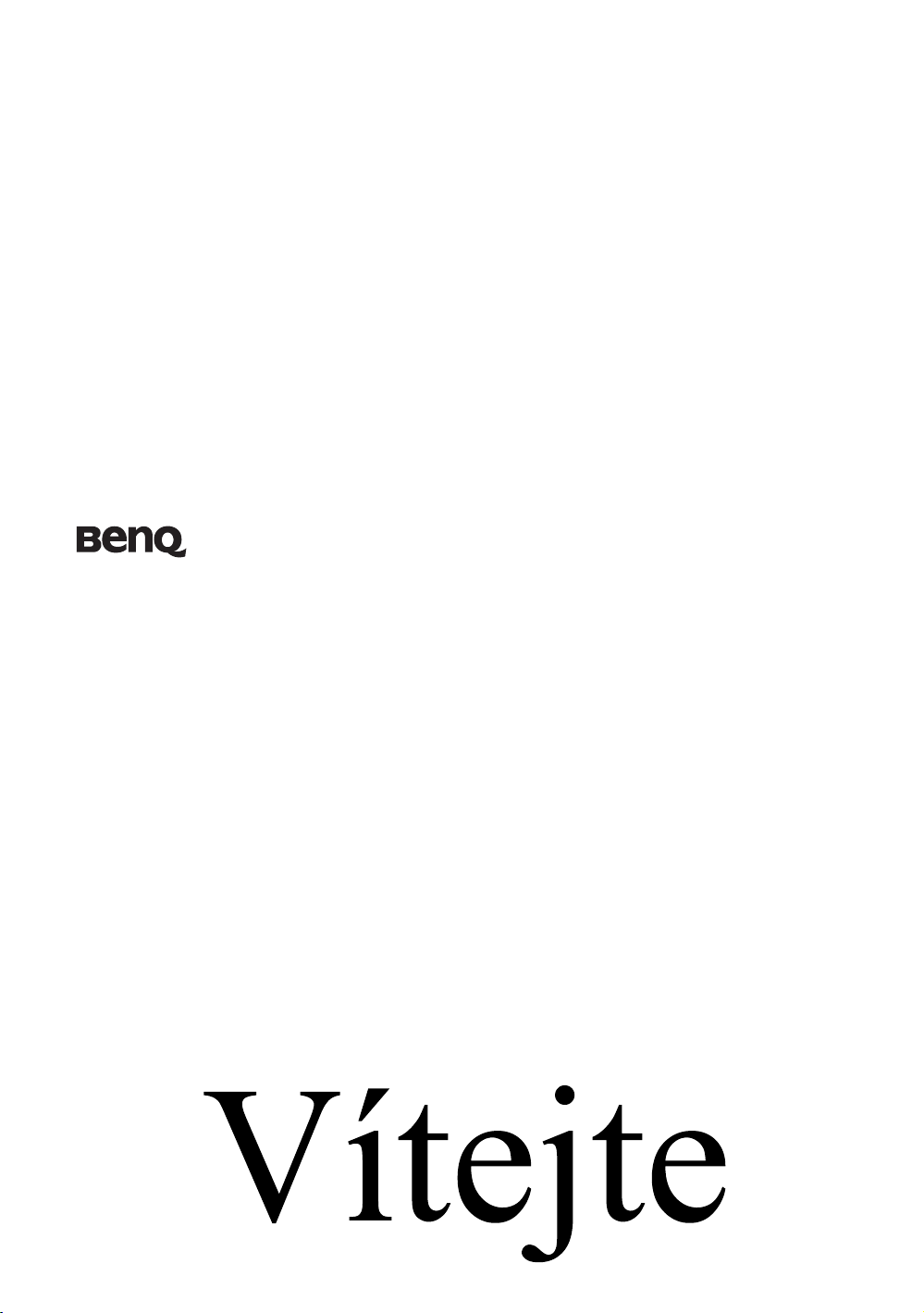
Digitální projektor SP891
Uživatelská příručka
Page 2
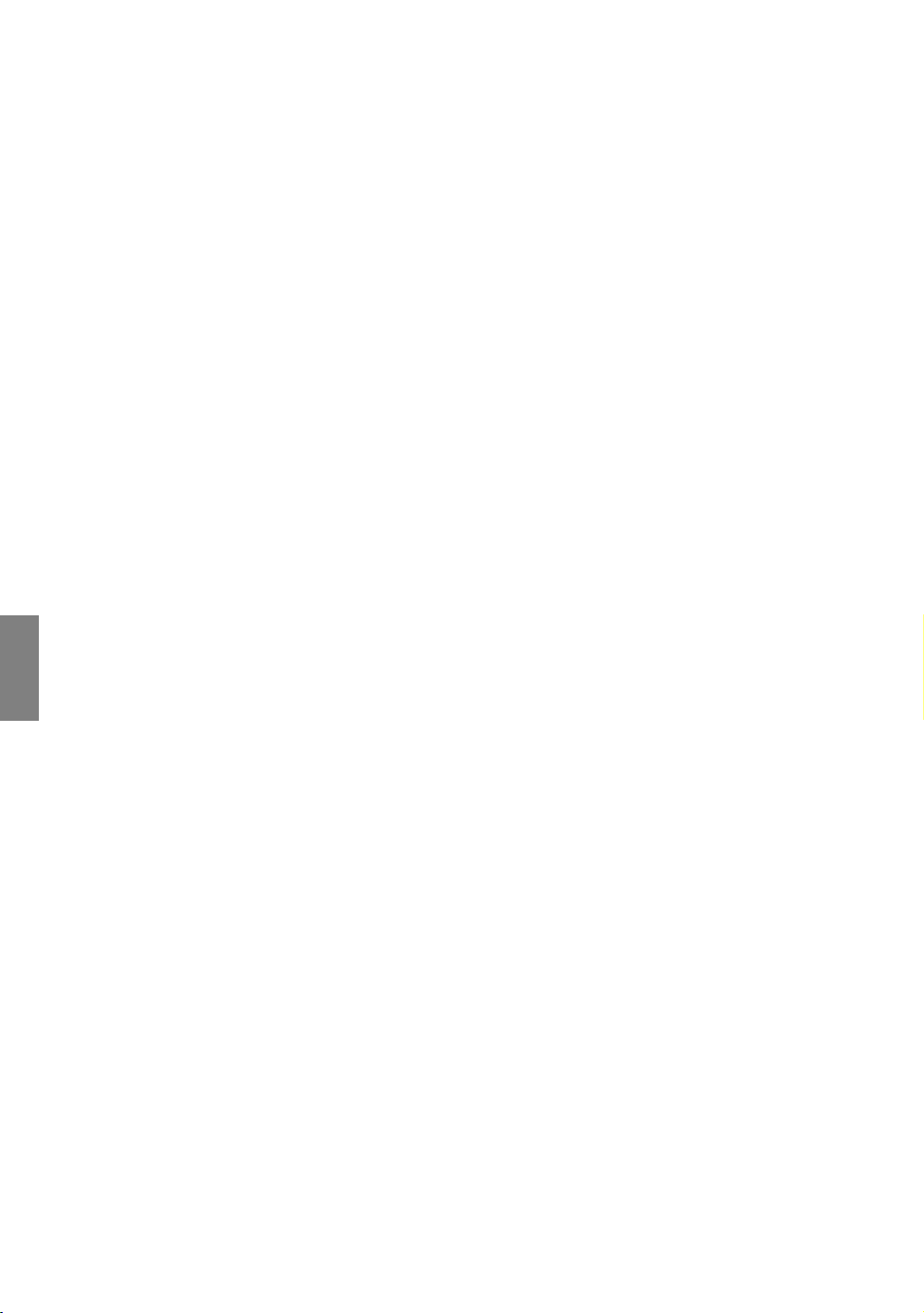
Obsah
Důležité bezpečnostní
pokyny........................................3
Přehled .......................................6
Obsah balení.........................................6
Baterie v dálkovém ovladači................7
Používání dálkového ovladače.............7
Přednosti projektoru.............................8
Vnější vzhled projektoru......................9
Ovládací prvky a funkce ....................10
Ovládací panel ........................................10
Dálkový ovladač .....................................11
Umístění projektoru ...............12
Volba umístění ...................................12
Získání požadované velikosti
promítaného obrazu............................13
Projekční rozměry...................................14
Česky
Posunutí projekčního objektivu ..............16
Připojení video zařízení..........17
Příprava...................................................17
Připojení zařízení s konektorem HDMI..17
Připojení zařízení s komponentními video
konektory ................................................18
Připojení zařízení s konektory S-Video
nebo video............................................... 18
Připojení počítače ...................................19
Připojení monitoru .................................. 19
Používání projektoru..............20
Zapnutí projektoru..............................20
Volba vstupního zdroje ......................21
Používání nabídek ..............................22
Zabezpečení projektoru......................22
Použití bezpečnostního kabelu se
zámkem...................................................22
Využití funkce hesla ...............................23
Nastavení promítaného obrazu...........25
Přizpůsobení úhlu projekce ....................25
Automatické přizpůsobení obrazu ..........25
Jemné doladění velikosti a ostrosti
obrazu......................................................25
Korekce zkreslení obrazu........................26
Použití přednastavených a uživatelských
režimů.................................................27
Jemné doladění kvality obrazu...........29
Pokročilé nastavení kvality
obrazu.................................................30
Výběr poměru stran............................33
Skrytí obrazu ......................................35
Zastavení obrazu ................................35
Používání funkce FAQ (časté
dotazy)................................................35
Nastavení zvuku.................................36
Ovládání projektoru prostřednictvím
sítě LAN.............................................37
Provoz ve velkých nadmořských
výškách...............................................40
Zobrazení obrazu z více než jednoho
zdroje vstupního signálu
současně .............................................41
Vypnutí projektoru.............................42
Nabídky na projekční ploše (OSD - On-
Screen Display) ..................................43
Další informace....................... 51
Péče o projektor .................................51
Informace o lampě .............................52
Zjištění doby provozu lampy ..................52
Prodloužení životnosti lampy .................52
Doba pro výměnu lampy.........................53
Výměna lampy ........................................53
Indikátory ...........................................56
Odstraňování problémů......................57
Technické údaje .................................58
Záruka a autorská
práva........................................ 62
Prohlášení regulátorů............. 63
2 Obsah
Page 3
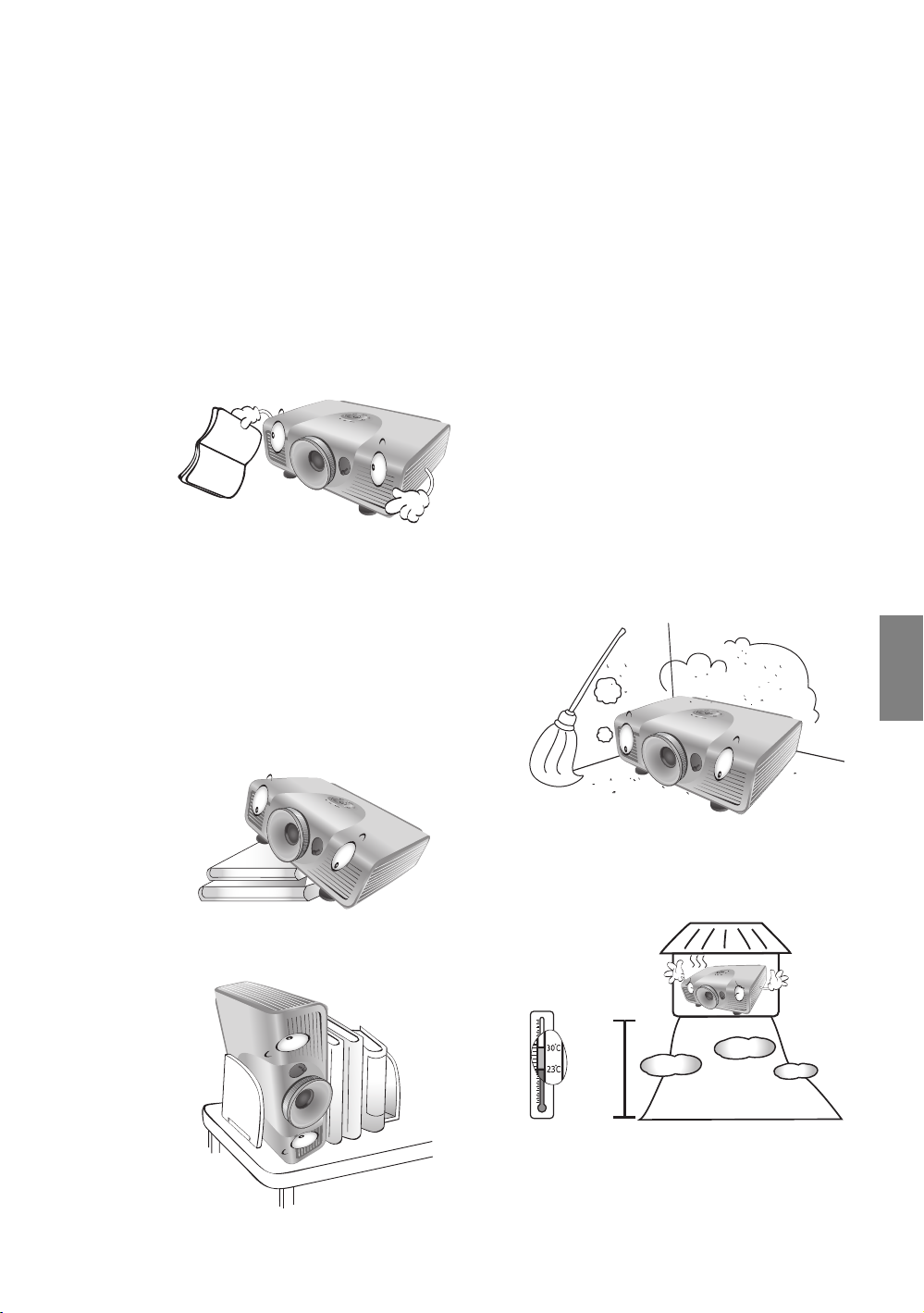
Děkujeme vám, že jste si zakoupili tento kvalitní projektor BenQ! Byl zkonstruován tak, abyste měli při
sledování domácího kina maximální prožitek. Pro dosažení nejlepších možných výsledků si prosím
pečlivě přečtěte tuto příručku, která vás seznámí s nabídkami nastavení a s ovládáním.
Důležité bezpečnostní pokyny
Tento projektor je zkonstruován a otestován podle nejnovějších norem pro bezpečnost zařízení v oblasti
informačních technologií. Pro bezpečné používání výrobku je však důležité, abyste dodržovali pokyny
uvedené v této příručce a vyznačené na výrobku.
1. Ještě dříve než začnete projektor používat,
přečtěte si prosím tuto příručku. Uložte tuto
příručku na bezpečném místě pro pozdější
použití.
2. Během provozu musí projektor stát na vodorovné
ploše bez nerovností:
- nestavte projektor na nestabilní vozík, podstavec
nebo stůl, protože by mohl spadnout a poškodit
se,
- do blízkosti projektoru neumísťujte žádné
hořlavé nebo vznětlivé předměty,
- nepoužívejte projektor v případě, že je
nakloněný pod úhlem přesahujícím 10 stupňů
ve směru doleva nebo doprava nebo pod úhlem
přesahujícím 15 stupňů ve směru dopředu nebo
dozadu.
3. Nestavte projektor na boční stranu. Mohlo by dojít
k jeho převrhnutí a následnému zranění osob
nebo poškození projektoru.
4. Neinstalujte tento projektor do žádného
z následujících prostředí:
- prostory s nedostatečnou ventilací nebo
stísněné prostory. Zajistěte, aby byl
projektor postaven ve vzdálenosti
alespoň 50 cm od stěny a aby kolem něj
volně proudil vzduch,
- místa, kde může teplota dosahovat
příliš vysokých hodnot (např.
v automobilu se všemi zavřenými okny),
- místa, kde může nadměrná vlhkost,
prašnost nebo cigaretový kouř znečistit
optické komponenty a zkrátit tak
životnost projektoru a způsobit
ztmavnutí obrazu,
Česky
- místa poblíž požárních hlásičů,
- místa s okolní teplotou vyšší než 35 °C,
- místa s nadmořskou výškou nad
1500m.
1 500 -
3 000
m
Důležité bezpečnostní pokyny
3
Page 4
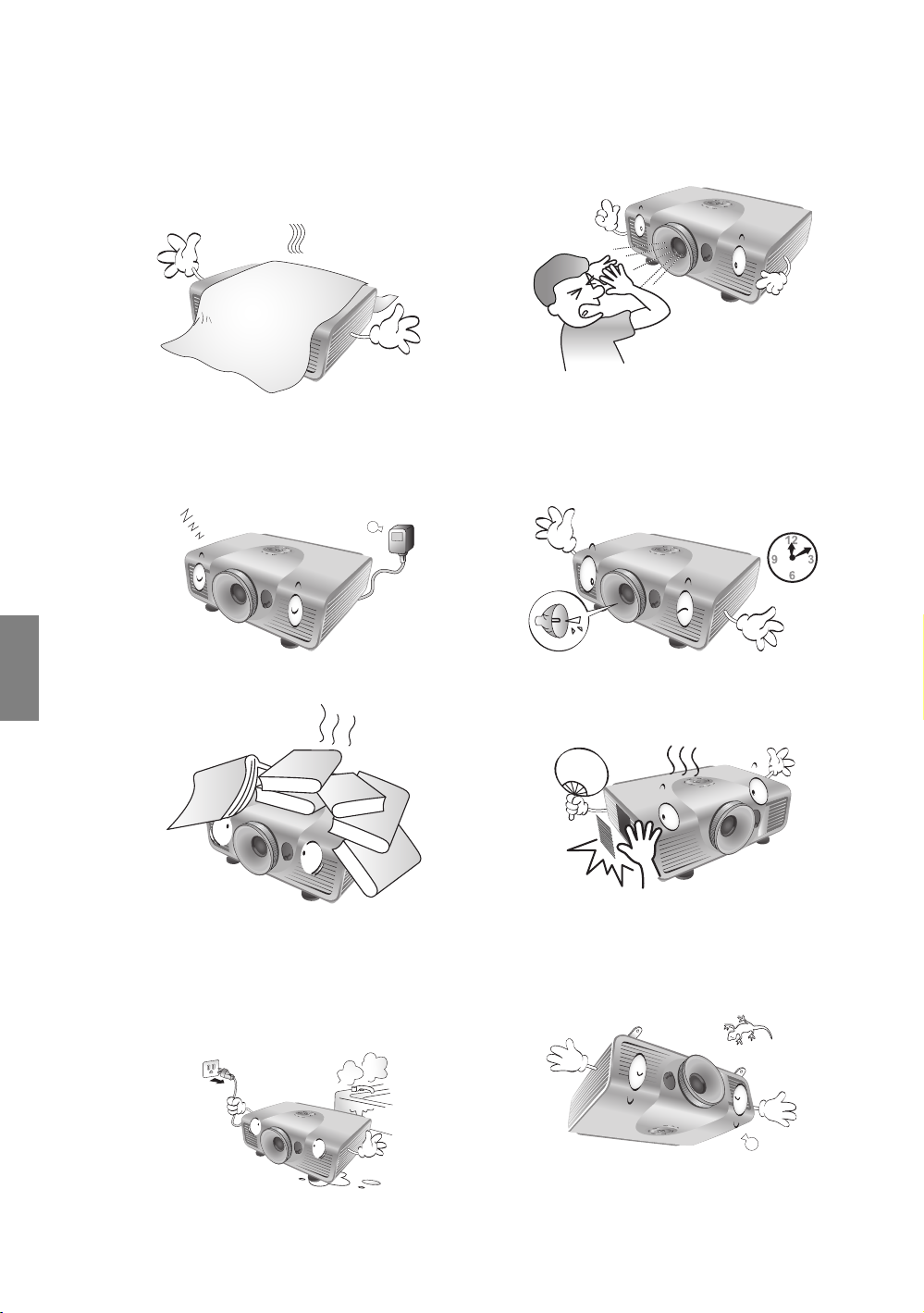
5. Když je projektor zapnutý (i v pohotovostním
režimu), neblokujte ventilační otvory:
- nezakrývejte projektor žádnými předměty,
- neumísťujte projektor na pokrývky, ložní
povlečení nebo na jiný měkký povrch.
9. Během provozu projektoru se nedívejte přímo
do objektivu. Mohlo by dojít k poškození
vašeho zraku.
Česky
6. V oblastech, kde může síťové napájecí napětí
kolísat o ±10 V, doporučujeme projektor
připojit přes stabilizátor napájecího napětí,
přepěťovou ochranu nebo zdroj stálého
napájení (UPS) (podle konkrétního prostředí).
7. Nestoupejte na projektor ani na něj nestavte
žádné předměty.
8. Do blízkosti projektoru ani na projektor
neumísťujte žádné tekutiny. V případě vylití
tekutin do projektoru vám bude automaticky
ukončena záruka. Pokud se do projektoru
dostane vlhkost, odpojte jej od sítě
a požádejte společnost BenQ o opravu
projektoru.
10. Nepoužívejte lampu projektoru po uplynutí její
jmenovité životnosti. Při nadměrném
používání lampy po uplynutí její jmenovité
životnosti může ve výjimečných případech
dojít k prasknutí lampy.
11. Během provozu je lampa velmi horká. Před
demontáží celku projekční lampy za účelem
výměny lampy počkejte přibližně 45 minut,
než projektor vychladne.
12. Projektor umí zobrazovat obrácený obraz,
který se využívá při instalaci pod strop. Pro
montáž projektoru pod strop používejte
výhradně sadu pro montáž pod strop od
společnosti BenQ.
4
Důležité bezpečnostní pokyny
Page 5
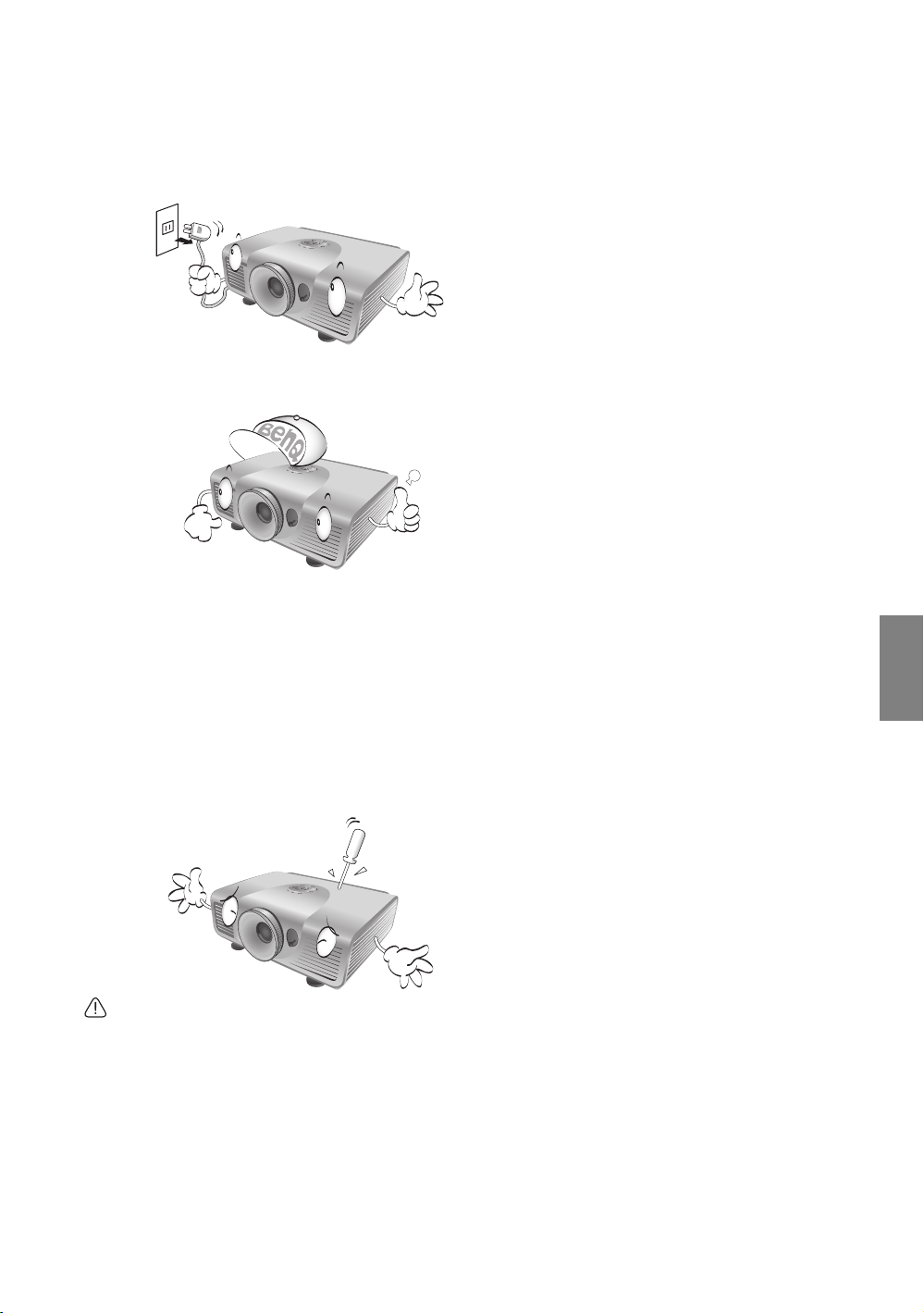
13. Nikdy se nepokoušejte vyměňovat celek
projekční lampy dříve, než projektor
vychladne a než jej odpojíte od zdroje
napájení.
Kondenzace vlhkosti
Nikdy nezapínejte projektor bezprostředně po
přenesení z chladného prostředí do tepla. Je-li
projektor vystaven takovéto změně teploty, může
na nejdůležitějších vnitřních částech zkondenzovat
vlhkost. Aby nedošlo k případnému poškození
projektoru, nepoužívejte projektor nejméně
2 hodiny poté, co byl vystaven prudké změně
teploty.
14. Jestliže projektor potřebuje servis nebo
opravu, požádejte o provedení těchto operací
výhradně technika s odpovídající kvalifikací.
15. Nepokoušejte se tento projektor demontovat.
Uvnitř projektoru se vyskytuje nebezpečné
vysoké napětí, které může v případě, že se
dotknete součástí pod napětím, způsobit
smrtelné zranění. Jedinou součástí, kterou
mohou uživatelé vyměňovat, je lampa, jež je
opatřena vlastním odnímatelným krytem.
Viz str. 53.
Za žádných okolností nikdy neodstraňujte
žádné jiné kryty. Opravy svěřte výhradně
profesionálním servisním technikům
s příslušnou kvalifikací.
Pozor na těkavé kapaliny
V blízkosti projektoru nepoužívejte těkavé
kapaliny, např. insekticidy nebo některé druhy
čistidel. Nenechávejte pryžové nebo plastové
výrobky po delší dobu v kontaktu s projektorem.
Zanechávají stopy na jeho povrchu. Jestliže
používáte k čištění chemicky ošetřenou látku,
dodržujte přesně bezpečnostní pokyny týkající se
čisticího prostředku.
Likvidace
Výrobek obsahuje následující látky, které jsou
škodlivé pro lidské zdraví a životní prostředí:
• Olovo v pájce.
• Rtuť v projekční lampě.
Při likvidaci výrobku nebo použité projekční
lampy postupujte podle předpisů vydaných
místními orgány ochrany životního prostředí.
Česky
Upozornění
Uschovejte si původní balení pro případnou
přepravu projektoru v budoucnu. Jestliže
potřebujete projektor po použití zabalit, nastavte
objektiv do vhodné polohy a vložte ochranné
výplně kolem objektivu a projektoru tak, aby
nedošlo během přepravy k poškození.
Důležité bezpečnostní pokyny
5
Page 6
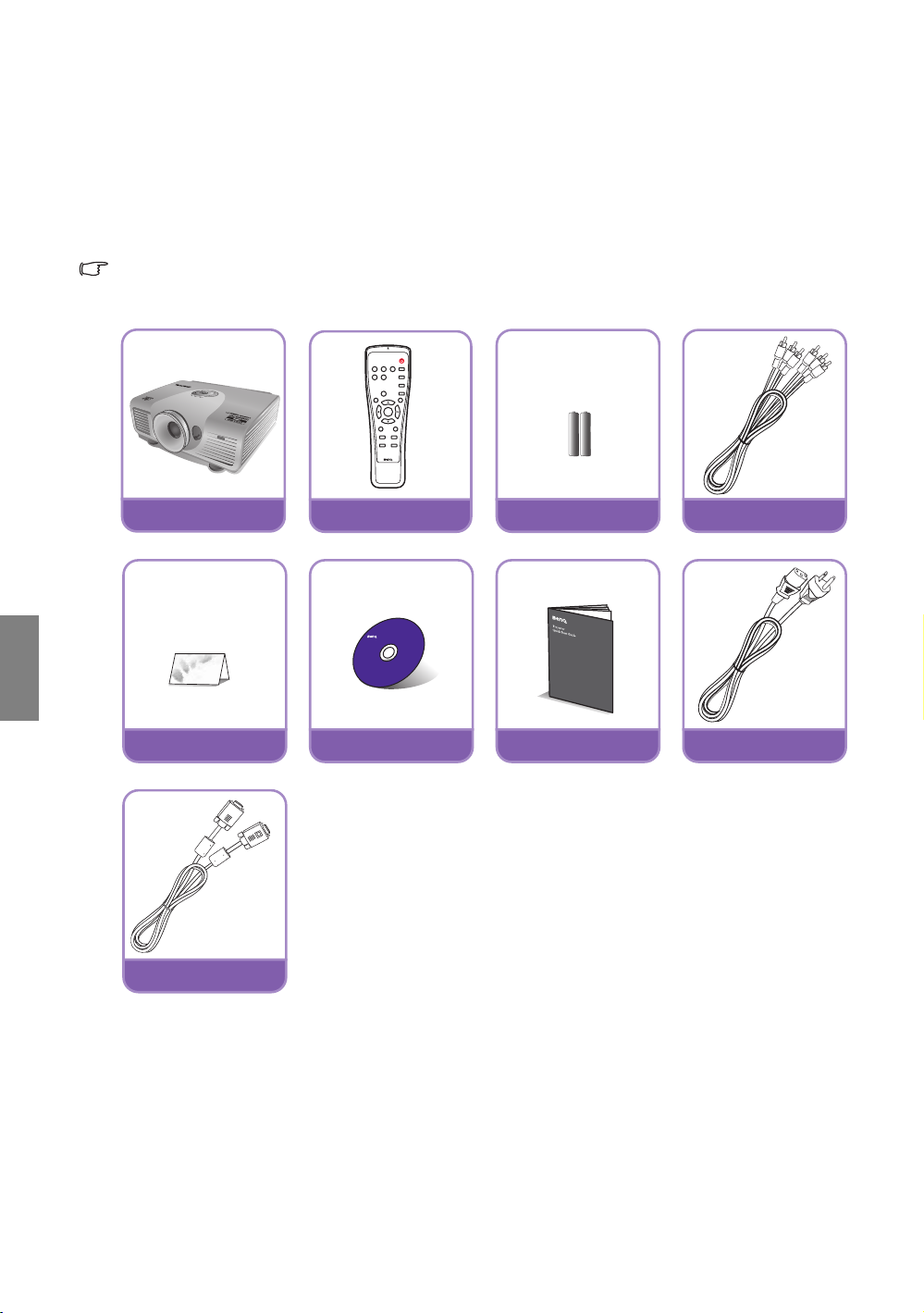
Přehled
Obsah balení
Opatrně vše vybalte a zkontrolujte, zda jste obdrželi veškeré níže uvedené položky. Podle oblasti, kde jste
projektor zakoupili, nemusí být některé z těchto položek k dispozici. Zeptejte se prosím svého prodejce.
Některé příslušenství se může v jednotlivých oblastech lišit.
V některých zemích není záruční list dodáván. Podrobné informace vám poskytne prodejce.
Česky
Projektor
Záruční list
VGA kabel
Dálkový ovladač Baterie
CD s uživatelskou
příručkou
Stručný průvodce
Komponentní video kabel
Napájecí kabel
6
Přehled
Page 7
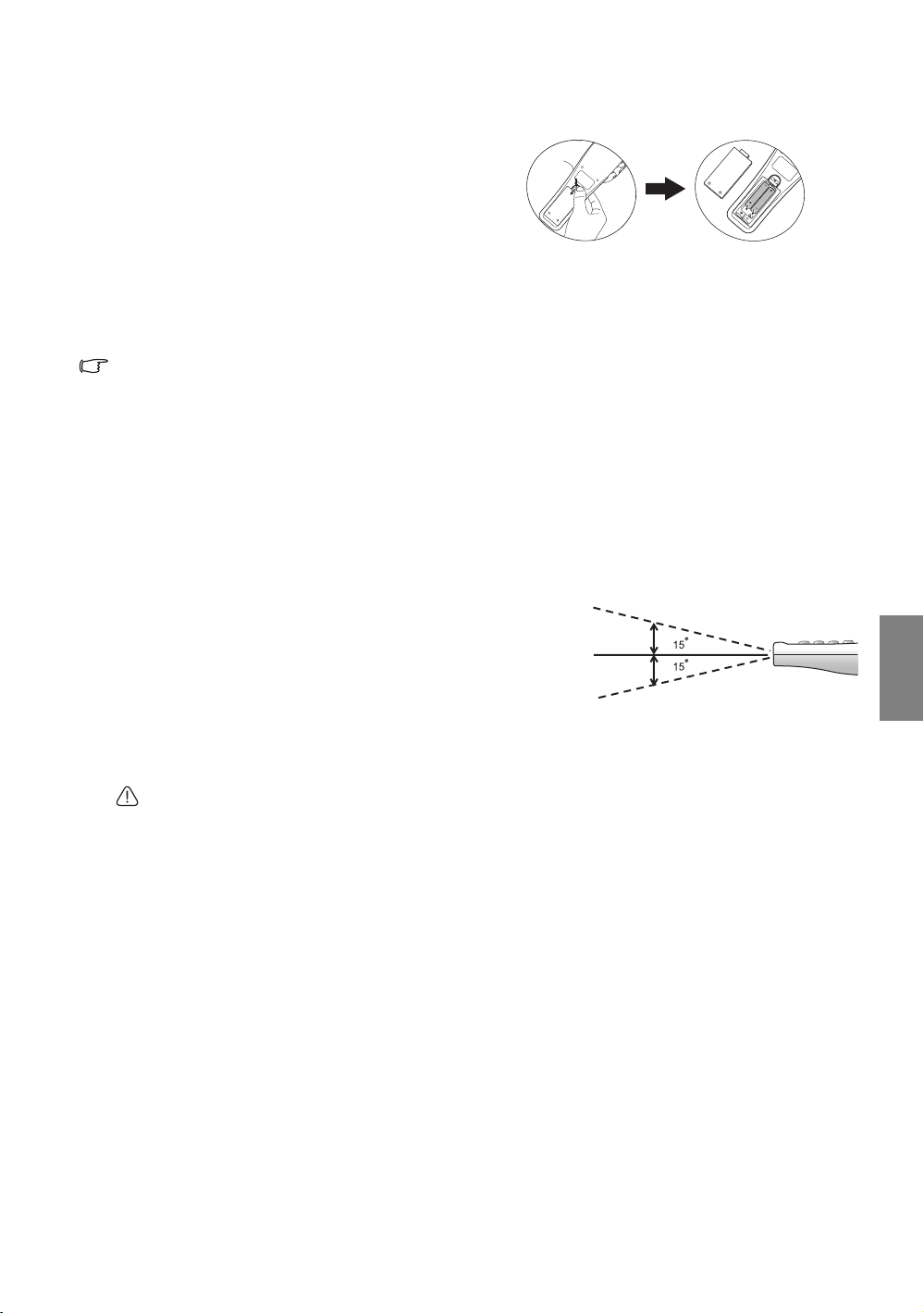
Baterie v dálkovém ovladači
1. Chcete-li otevřít kryt prostoru pro baterie,
otočte dálkový ovladač tak, abyste viděli jeho
zadní stranu, stlačte úchyt pro prst na krytu
a posuňte jej dolů ve směru šipky (viz
obrázek). Kryt se odsune.
2. Vyjměte baterie (pokud jsou nějaké vloženy)
a vložte dvě nové baterie AAA tak, aby byla dodržena polarita vyznačená v prostoru pro baterie.
Polarita baterií (+) a (-) musí souhlasit se značkami polarity ve spodní části prostoru pro baterie.
3. Vraťte kryt zpět tak, že jej přiložíte k prostoru pro baterie a posunete nahoru do původní polohy.
Jakmile uslyšíte cvaknutí, je kryt správně nasazen.
Poznámky k manipulaci s bateriemi
• Nepoužívejte současně starou baterii s novou baterií a nekombinujte baterie různých typů.
• Nenechávejte dálkový ovladač a baterie v místech s vysokou teplotou nebo vlhkostí, jako je např.
kuchyně, koupelna, sauna, prosklená prosluněná místnost nebo zavřený automobil.
• Vybité baterie zlikvidujte podle pokynů jejich výrobce a místních předpisů pro ochranu životního
prostředí.
• Pokud nebudete dálkový ovladač delší dobu používat, vyjměte z něj baterie, aby nedošlo k jeho
poškození případným únikem elektrolytu z baterií.
Používání dálkového ovladače
• Ujistěte se, že mezi dálkovým ovladačem
a infračervenými (IR) čidly na projektoru nejsou
žádné překážky, které by mohly překážet přenosu
IR signálu z dálkového ovladače do projektoru.
• Účinný dosah dálkového ovladače je max. 8 m
v úhlu 30 stupňů. Vždy se snažte nasměrovat
dálkový ovladač na projektor, i když většina
projekčních pláten také odráží IR signál zpět do projektoru.
max. 8 m
Česky
Montáž projektoru pod strop
Protože chceme, abyste byli s vaším projektorem BenQ spokojeni, musíme vás upozornit na některé
bezpečnostní aspekty, jejichž cílem je zabránit poranění osob nebo poškození majetku.
Pokud se rozhodnete namontovat projektor pod strop, důrazně vám doporučujeme použít vhodnou sadu
BenQ pro montáž projektoru pod strop a také vás prosíme o zajištění řádné a bezpečné instalace.
Jestliže použijete sadu pro montáž projektoru pod strop od jiného výrobce než BenQ, vystavujete se
nebezpečí pádu projektoru ze stropu na zem v důsledku nevhodného připevnění kvůli použití nesprávného
průměru nebo délky šroubů.
Sadu BenQ pro montáž projektoru pod strop můžete získat v místě, kde jste zakoupili svůj projektor
BenQ. BenQ rovněž doporučuje, abyste si zakoupili samostatný bezpečnostní kabel kompatibilní se
zámkem Kensington a pevně jej připevnili k otvoru pro zámek Kensington na projektoru a k základně
konzoly pro montáž pod strop. Toto opatření slouží jako sekundární zabezpečení projektoru pro případ, že
by se jeho připevnění k montážní konzole uvolnilo.
Přehled
7
Page 8
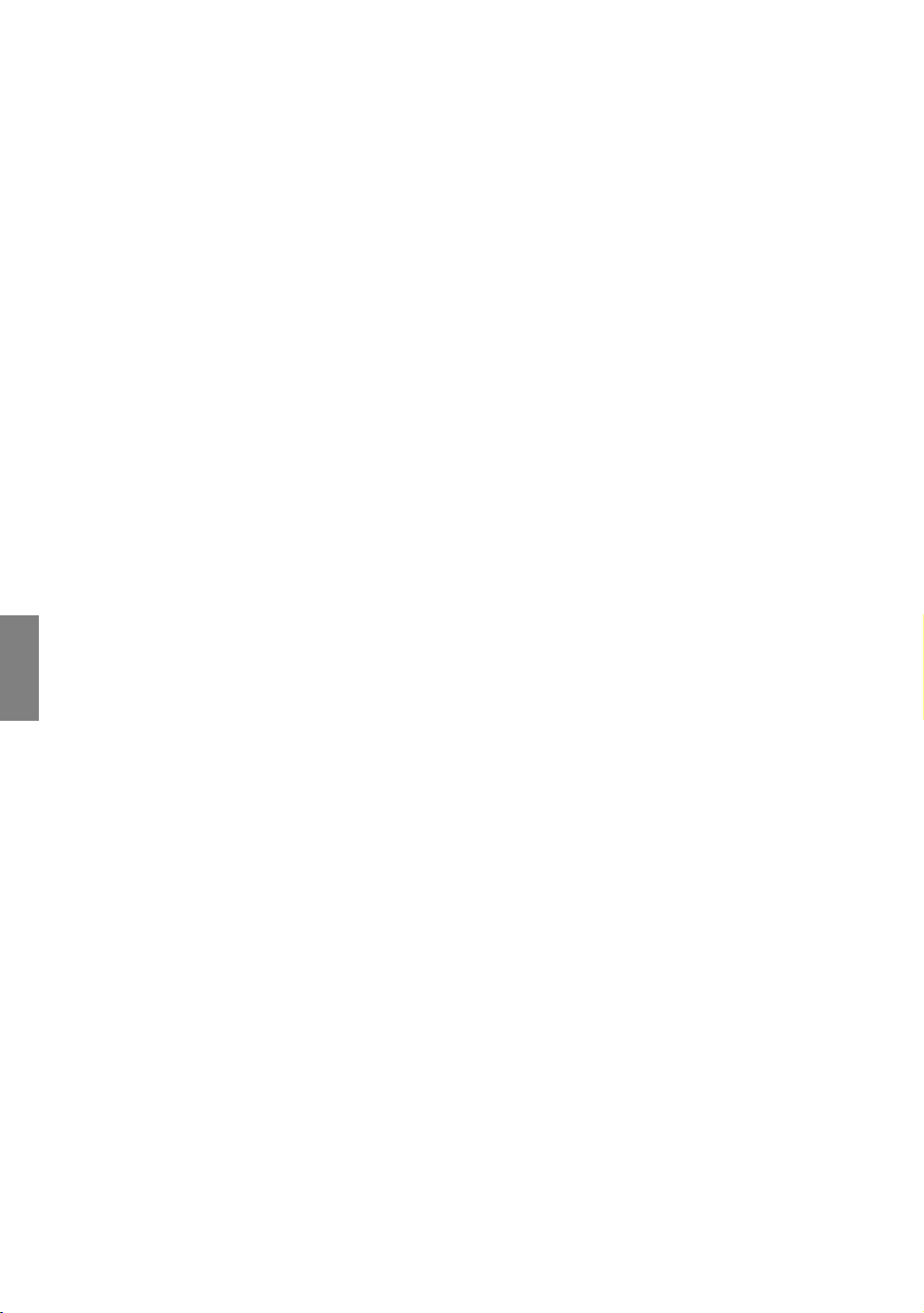
Česky
Přednosti projektoru
• Kompatibilita s plným vysokým rozlišením (Full HD)
Projektor je kompatibilní s formáty televize se standardním rozlišením (SDTV) 480i, 480p, 576i, 576p
a televize s vysokým rozlišením (HDTV) 720p, 1 080i a 1 080p, přičemž formát 1 080p umožňuje
věrnou reprodukci obrazu 1:1.
• Vysoká kvalita obrazu
Vysoké rozlišení, vynikající jas domácího kina, mimořádně vysoký kontrast, živé barvy a reprodukce
široké škály odstínů šedé umožňují projekci obrazu s vynikající kvalitou.
• Vysoký jas
Velmi vysoký jas umožňuje na rozdíl od běžných projektorů dosáhnout vynikající kvality obrazu i ve
světlém prostředí.
• Reprodukce živých barev
Projektor používá šestisegmentový generátor barevných schémat a dosahuje tak realistické hloubky
a rozsahu barev, který nemohou generátory s menším počtem segmentů vytvořit.
• Bohatá stupnice odstínů šedé
Při projekci v zatemněné místnosti poskytuje automatické řízení hodnoty gama vynikající reprodukci
šedých barev umožňující zobrazení detailů ve stínech a nočních nebo tmavých scénách.
• Intuitivní posunutí objektivu
Intuitivní ovládání pomocí páčky pro posunutí objektivu zajišťuje flexibilitu při umísťování
projektoru.
• Bohatá nabídka vstupů a video formátů
Projektor podporuje širokou škálu vstupů pro připojení video zařízení nebo osobního počítače, včetně
komponentního videa, S-Videa nebo kompozitního videa, ale také HDMI a PC, a je vybaven
výstupním konektorem spínacího napětí pro připojení automaticky ovládaného projekčního plátna
nebo systémů řízení osvětlení místnosti.
• Profesionální řízení kalibrace
Pro dosažení vyšších výkonnostních standardů obsahuje projektor v OSD nabídkách (nabídkách na
projekční ploše) i nastavení expertního režimu vyžadující profesionální kalibraci oprávněným
instalačním technikem.
• Kompatibilita s anamorfotickými (převodními širokoúhlými) objektivy
Projektor může používat anamorfotické (převodní širokoúhlé) objektivy umožňující převod obrazu
s poměrem stran 16:9 na obraz s poměrem stran 2,35:1.
8
Přehled
Page 9
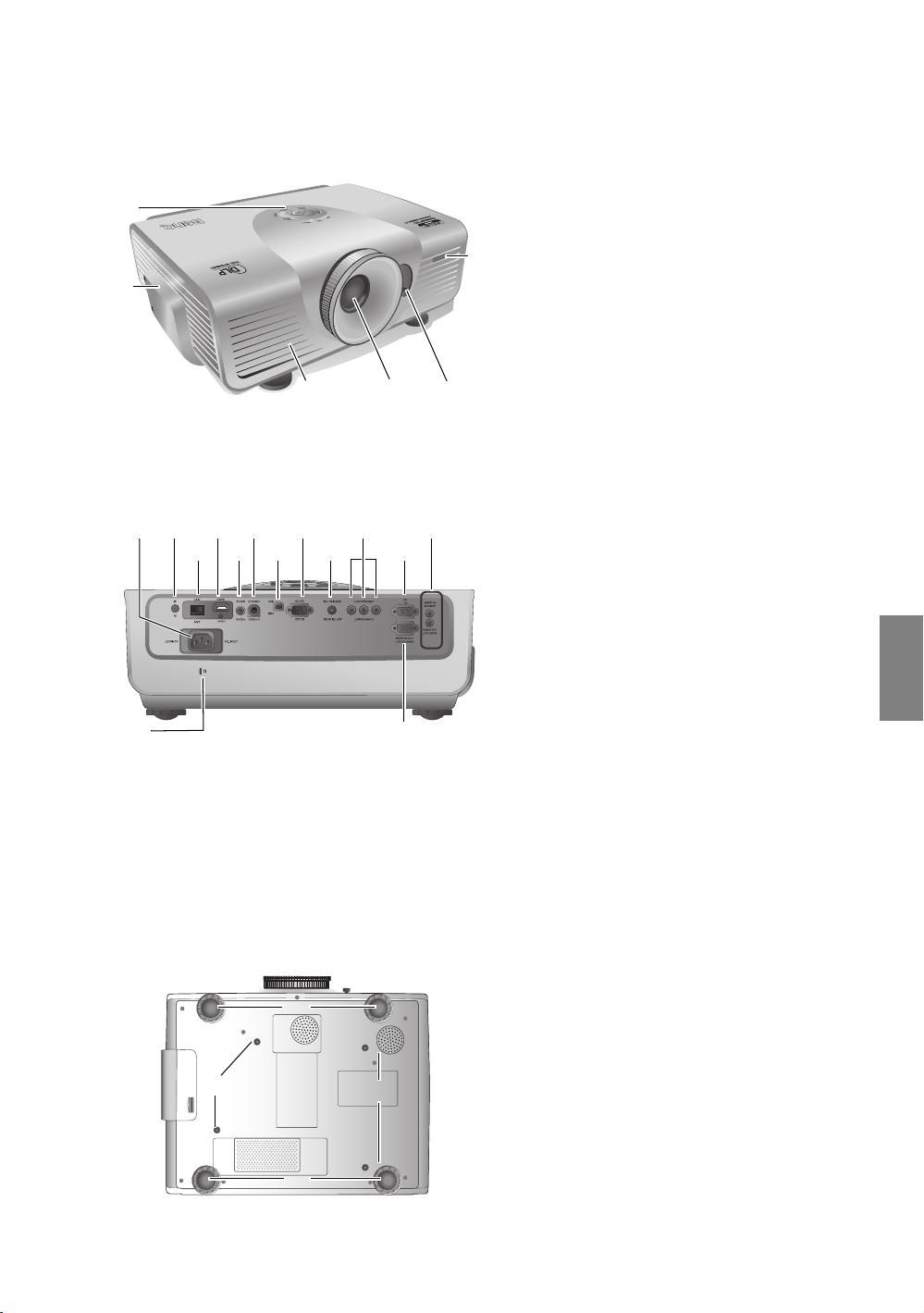
Vnější vzhled projektoru
Přední a horní strana
1. Ovládací panel (Podrobnosti - viz „Ovládací
1
2. Kryt lampy
3. Přední čidlo infračerveného dálkového
3
2
546
Zadní strana
Informace o zapojení - viz „Připojení video
zařízení“ na straně 17.
7810
9
1112131415
19
7. Vstupní konektor napájení
8. Zadní čidlo infračerveného dálkového ovládání
9. Vstupní LAN konektor RJ45
10. HDMI konektor
11. Vstupní konektor kompozitního video
signálu (RCA)
16
18
17
20
4. Ventilační otvor (odvod horkého vzduchu)
5. Projekční objektiv
6. Páčka pro posunutí objektivu
12. Vstupní konektor signálu S-Video (mini
13. USB konektor
14. Konektor ovládání RS-232
15. Výstupní konektor stejnosměrného napětí
16. Vstupní konektory komponentního video
17. Vstupní konektor signálu RGB (PC)/
18. Vstupní audio konektor
19. Otvor pro zámek Kensington
20. Výstupní konektor signálu RGB
panel“ na straně 10.)
ovládání
DIN, 4pólový)
Používá se pro propojení s počítačem nebo
systémem ovládání domácího kina/
automatizačním systémem.
12 V
Používá se pro spouštění externích zařízení,
jako je např. elektrické projekční plátno,
osvětlení atd. Informace o způsobu jejich
připojení vám poskytne váš prodejce.
signálu (RCA)
Podpora video signálu Y/PB/PR nebo Y/CB/CR.
komponentního video signálu (YPbPr/
YCbCr)
Výstupní audio konektor
Česky
Spodní strana
22
21
21
22
21. Nastavitelné nožky
22. Otvory pro montáž projektoru pod strop
Přehled
9
Page 10
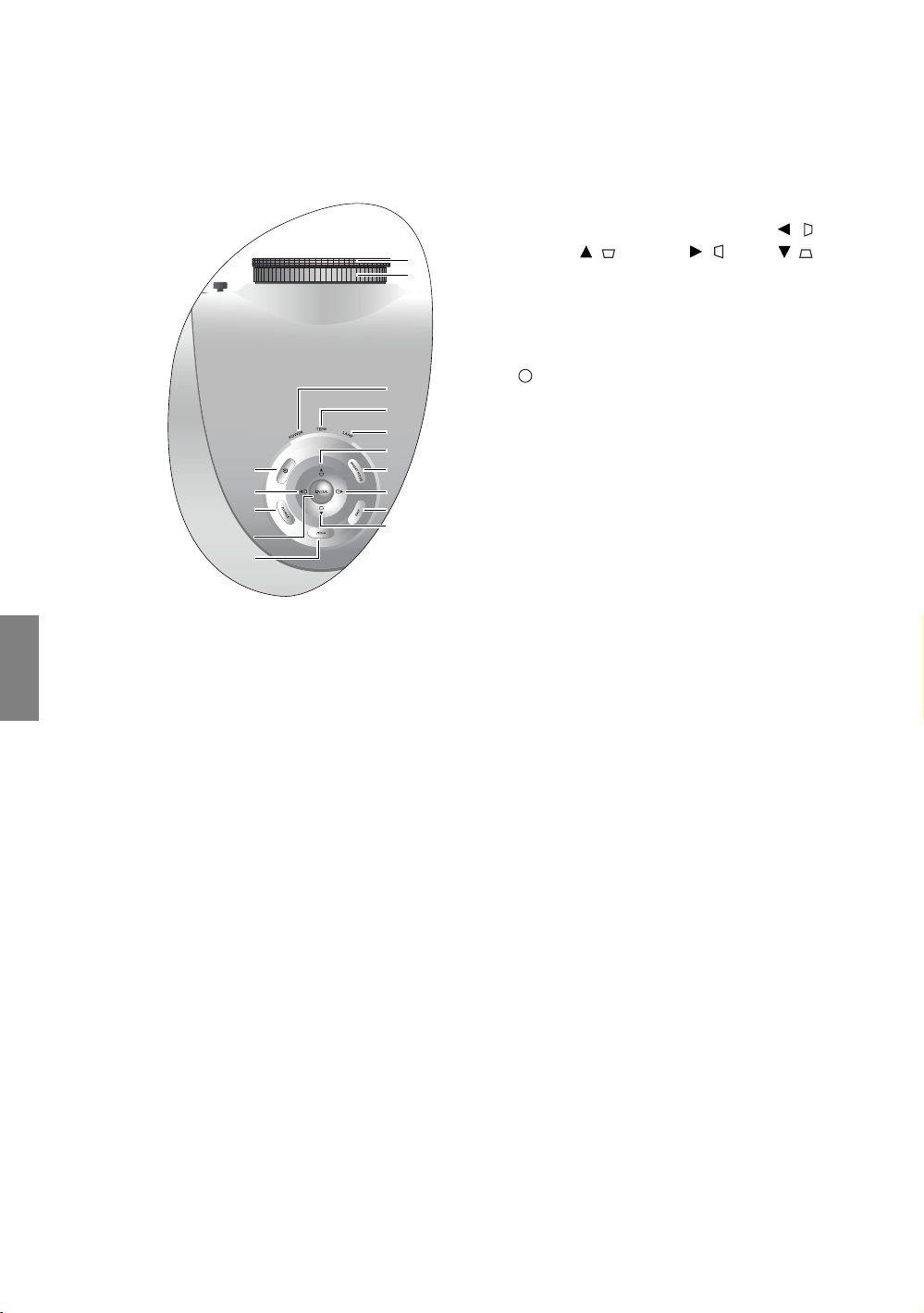
Česky
Ovládací prvky a funkce
Ovládací panel
1
2
3
4
5
7
6
910
11
12
1. Zaostřovací kroužek
Zaostření promítaného obrazu.
2. Kroužek zoomu
Přizpůsobení velikosti promítaného obrazu.
3. Indikátor POWER (Napájení)
Během provozu projektoru svítí nebo bliká.
4. Varovný indikátor TEMP (Teplota)
Jestliže se teplota projektoru příliš zvýší,
rozsvítí se nebo začne blikat.
5. Indikátor LAMP (Lampa)
Jestliže se objeví problém s projekční lampou,
rozsvítí se nebo začne blikat.
6
8
6
6
6. Tlačítka se šipkami/tlačítka pro opravu
lichoběžníkového zkreslení (Vlevo / ,
Nahoru / , Vpravo / , Dolů / )
Posunutí aktuálního výběru v zobrazené OSD
nabídce ve směru stisknuté šipky.
Manuální korekce zkreslení obrazu, které
vzniká v důsledku projekce pod úhlem.
I
I
7. POWER (Napájení)
Má stejnou funkci jako tlačítko POWER
(Napájení) na dálkovém ovladači.
Zapnutí projektoru nebo vypnutí do
pohotovostního režimu.
8. PRESET MODE (Přednastavený režim)
Postupný výběr přednastavených parametrů
obrazu pro jednotlivé vstupy.
9. SOURCE (Zdroj)
Má stejnou funkci jako tlačítka pro výběr
zdroje signálu (COMPONENT
(Komponentní), VIDEO, S-VIDEO, HDMI,
PC) na dálkovém ovladači.
Postupné přepínání mezi jednotlivými zdroji
vstupního signálu.
10. EXIT (Konec)
Návrat do předchozí OSD nabídky, ukončení
a uložení případných změn provedených v OSD
nabídce.
11. ENTER (Potvrzení)
Aktivace vybrané položky OSD nabídky.
12. MENU (Nabídka)
Zapnutí nebo vypnutí OSD nabídky.
10
Přehled
Page 11
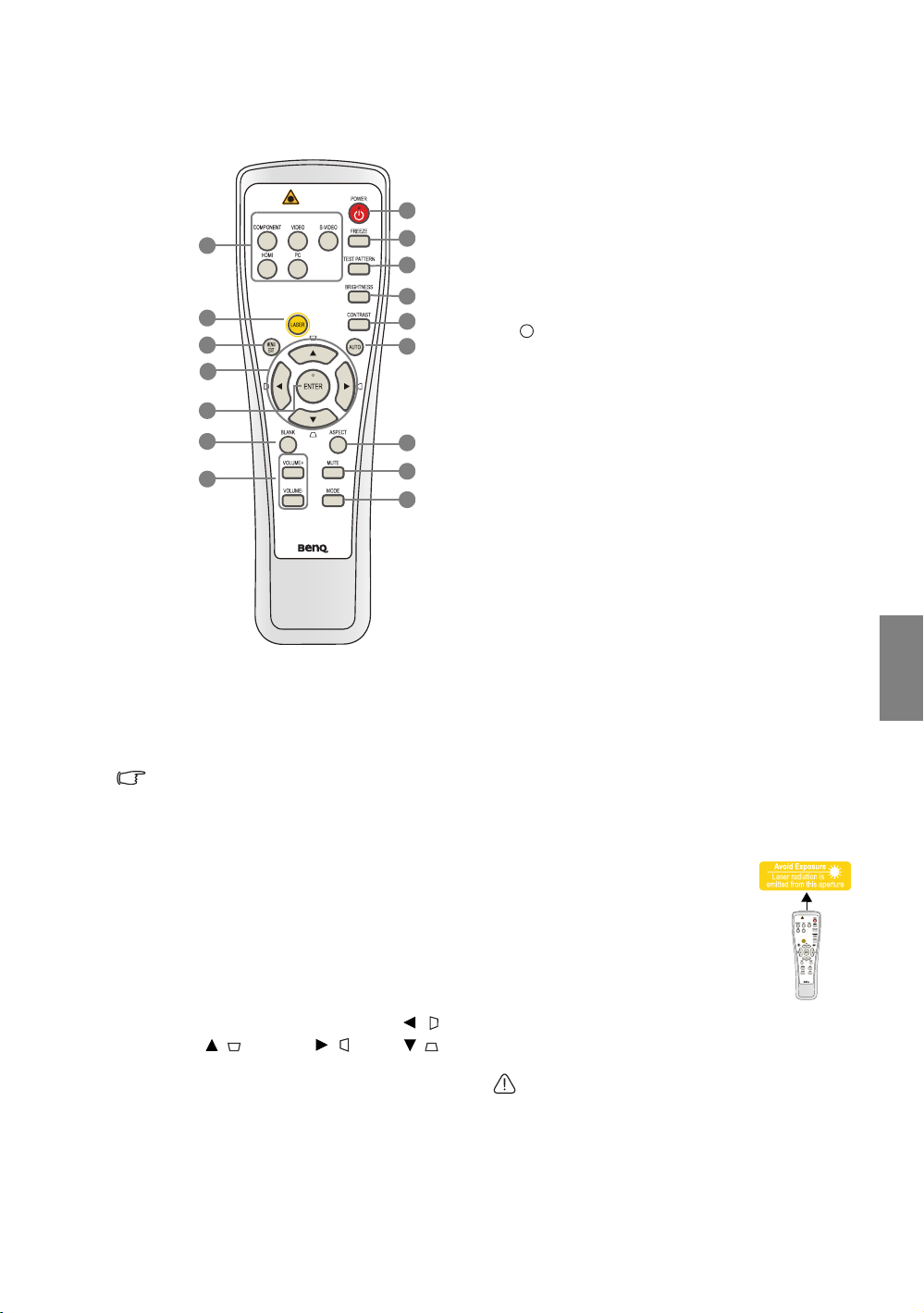
Dálkový ovladač
8
1
2
3
4
5
6
7
1. Tlačítka pro výběr zdroje signálu
(COMPONENT (Komponentní), VIDEO,
S-VIDEO, HDMI, PC)
Výběr zdroje vstupního signálu pro zobrazení.
Tlačítko COMPONENT (Komponentní) slouží
pro přepínaní mezi vstupy Komponenta 1
a Komponenta 2.
2. LASER (Laser)
Vydává viditelné laserové světlo, které slouží
jako ukazovátko při prezentacích.
3. MENU/EXIT (Nabídka/konec)
Zobrazení nabídky na projekční ploše (OSD).
Návrat do předchozí OSD nabídky, ukončení
a uložení nastavení nabídky.
4. Tlačítka se šipkami/tlačítka pro opravu
lichoběžníkového zkreslení (Vlevo / ,
Nahoru / , Vpravo / , Dolů / )
Posunutí aktuálního výběru v zobrazené OSD
nabídce ve směru stisknuté šipky.
Manuální korekce zkreslení obrazu, které vzniká
v důsledku projekce pod úhlem.
9
10
11
12
13
14
15
16
5. ENTER (Potvrzení)
Aktivace vybrané položky OSD nabídky.
6. BLANK (Prázdná obrazovka)
Vypnutí promítaného obrazu.
7. VOLUME+ (Hlasitost +)/VOLUME(Hlasitost -)
Nastavení hlasitosti zvuku.
I
I
8. POWER (Napájení)
Zapnutí projektoru nebo přepnutí do
pohotovostního režimu.
9. FREEZE (Zastavení)
Zastavení promítaného obrazu.
10. TEST PATTERN (Testovací vzorek)
Zobrazení testovací šablony.
11. BRIGHTNESS (Jas)
Nastavení jasu.
12. CONTRAST (Kontrast)
Nastavení kontrastu.
13. AUTO (Automaticky)
Automatické určení nejlepšího časování obrazu
pro zobrazený obraz.
14. ASPECT (Poměr stran)
Výběr poměru stran obrazu.
15. MUTE (Ztlumení zvuku)
Zapnutí a vypnutí zvuku projektoru.
16. MODE (Režim)
Podle typu vybraného vstupního signálu slouží
pro výběr dostupného režimu zobrazení.
Ovládání ukazovátka LASER (Laser)
Laserové ukazovátko je prezentační
pomůcka pro profesionály. Po
stisknutí tlačítka je emitováno
viditelné červené světlo a indikátor
se rozsvítí červeně.
Laserové ukazovátko není hračka.
Rodiče by si měli uvědomit
nebezpečnost laserového záření a ukládat tento
dálkový ovladač mimo dosah dětí.
Nedívejte se do okénka laserového světla
a nezaměřujte laserový paprsek na sebe ani
na ostatní osoby. Před použitím dálkového
ovladače si přečtěte varování na jeho zadní
straně.
Česky
Přehled
11
Page 12
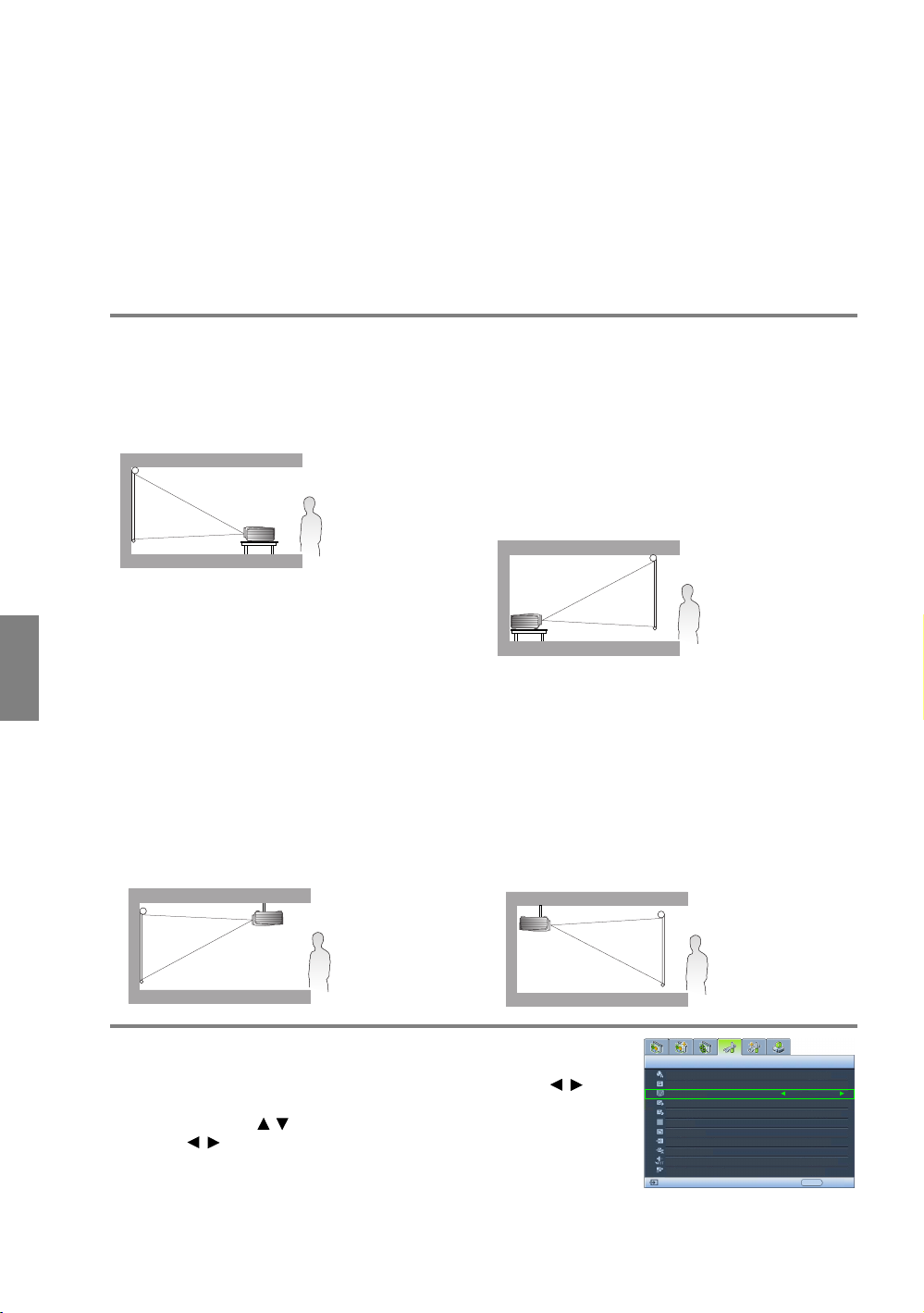
Umístění projektoru
Volba umístění
Projektor je zkonstruován tak, aby mohl být nainstalován ve 4 možných umístěních.
Podle uspořádání místnosti nebo osobních preferencí se rozhodněte, které umístění si vyberete. Vezměte
v úvahu velikost a polohu projekčního plátna, umístění vhodné síťové zásuvky, stejně jako umístění
a vzdálenost mezi projektorem a dalšími zařízeními.
Česky
1. Podlaha vpředu:
Toto umístění vyberte, chcete-li mít projektor
postaven v blízkosti podlahy před projekčním
plátnem. Je to nejběžnější způsob umístění
projektoru kvůli rychlému nastavení a přenosnosti.
2. Strop vpředu:
Toto umístění vyberte, chcete-li mít projektor
zavěšen pod stropem před projekčním plátnem.
Před montáží projektoru pod strop si u svého
prodejce objednejte sadu BenQ pro montáž
projektoru pod strop.
* Po zapnutí projektoru nastavte možnost Strop
vpředu.
3. Podlaha vzadu:
Toto umístění vyberte, chcete-li mít projektor
postaven v blízkosti podlahy za projekčním
plátnem.
Uvědomte si prosím, že budete potřebovat speciální
projekční plátno pro zadní projekci.
* Po zapnutí projektoru nastavte možnost Podlaha
vzadu.
4. Strop vzadu:
Toto umístění vyberte, chcete-li mít projektor
zavěšen pod stropem za projekčním plátnem.
Uvědomte si prosím, že budete potřebovat speciální
projekční plátno pro zadní projekci a sadu BenQ
pro montáž projektoru pod strop.
* Po zapnutí projektoru nastavte možnost Strop
vzadu.
* Nastavení umístění projektoru:
1. Stiskněte tlačítko MENU (Nabídka) na projektoru nebo tlačítko MENU/EXIT
(Nabídka/konec) na dálkovém ovladači a potom stisknutím tlačítek /
označte nabídku Nastavení systému.
2. Stisknutím tlačítek / označte položku Umístění projektoru a stisknutím
tlačítek / vyberte správné umístění.
12
Umístění projektoru
Nastavení systému
Jazyk
Úvodní obrazovka
Umístění projektoru
Automatické vypnutí
Časovač spánkového režimu
Barva pozadí
Nastavení nabídky
Zdroj vstupního signálu
Automatické hledání zdroje
Skryté titulky
Výst. mon. v poh. režimu
S-Video
čeština
BenQ
Podlaha vpředu
Vypnout
Vypnout
Modrá
Vypnuto
Vypnuto
KONEC Zpět
Page 13
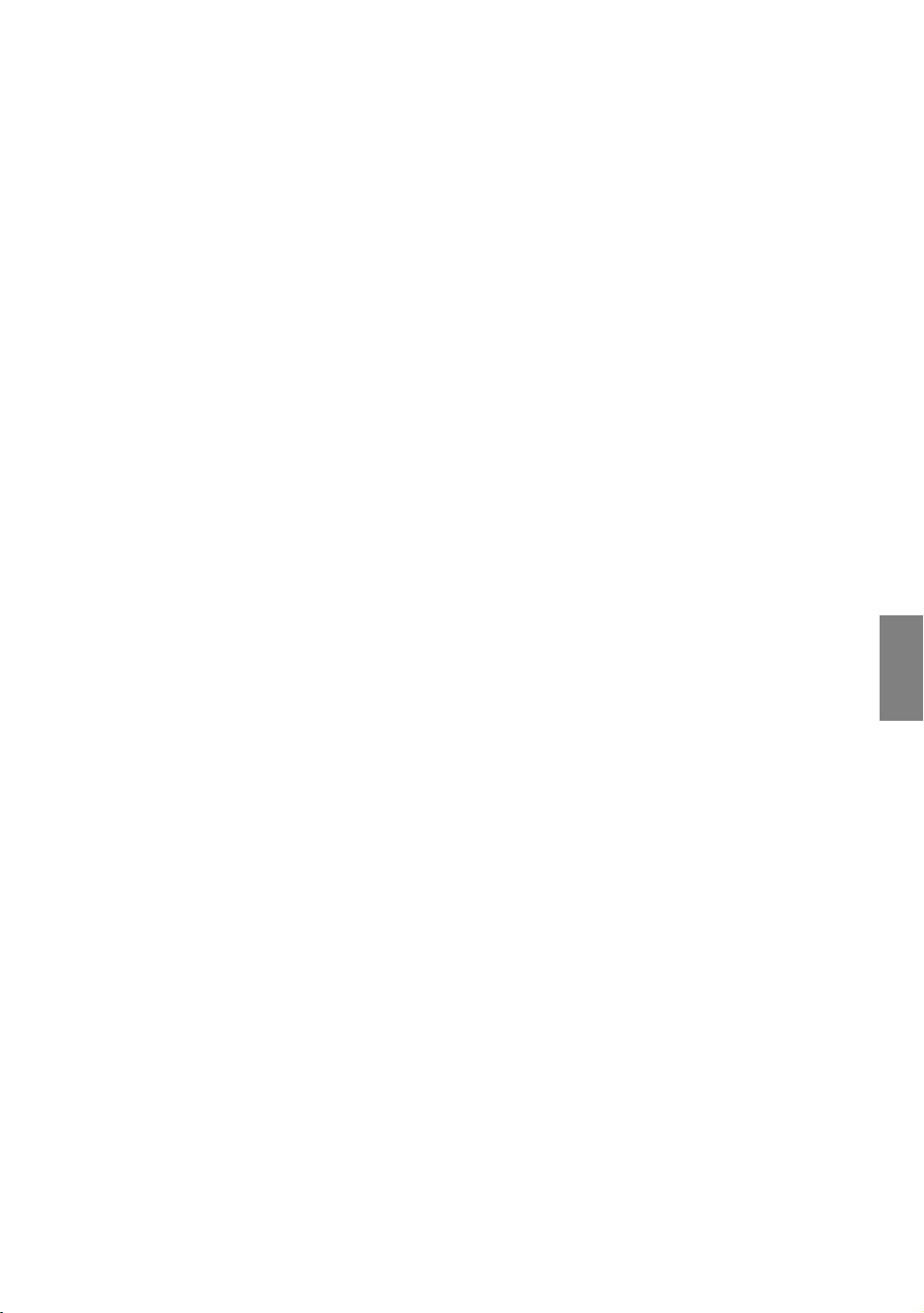
Získání požadované velikosti promítaného obrazu
Vzdálenost od objektivu projektoru k projekčnímu plátnu, nastavení zoomu a formát video signálu jsou
faktory, které ovlivňují velikost promítaného obrazu.
Tento projektor je vybaven posuvným objektivem. Podrobné informace - viz „Posunutí projekčního
objektivu“ na straně 16. Podle obrázků na stranách 14 a 15 můžete zjistit hodnoty svislého posunutí
objektivu v tabulkách rozměrů, měřených s objektivem posunutým do horní nebo dolní krajní polohy.
Pokud například používáte 120palcové projekční plátno s poměrem stran 4:3, podívejte se do tabulky „Při
použití projekčního plátna s poměrem stran 4:3 a promítání obrazu ve formátu 16:9“. Průměrná projekční
vzdálenost je 668 cm.
Pokud máte například projekční plátno s poměrem stran 16:9 a naměřili jste projekční vzdálenost 4,5 m
(450 cm), použijte prosím tabulku „Při použití projekčního plátna s poměrem stran 16:9 a promítání
obrazu ve formátu 16:9“. Nejbližší hodnota ve sloupci „Průměr“ je 455 cm. Na stejném řádku zjistíte, že je
potřeba projekční plátno s úhlopříčkou 100 palců.
Kontrola hodnot minimální a maximální projekční vzdálenosti ve sloupcích „Projekční vzdálenost <D>
[cm]“ na straně 14 ukazuje, že pro změřenou projekční vzdálenost 4,5 m bude vyhovovat rovněž plátno
s úhlopříčkou 90 a 110 palců. Projektor lze přizpůsobit (prostřednictvím nastavení zoomu) pro zobrazení
na tato projekční plátna různých velikostí při uvedené projekční vzdálenosti. Vezměte na vědomí, že pro
různou velikost projekčního plátna je potřebná jiná hodnota svislého posunutí.
Pokud umístíte projektor do odlišné polohy (než je doporučená), budete jej muset naklonit dolů nebo
nahoru, aby se obraz na projekčním plátně vystředil. V takových situacích dojde k určitému zkreslení
obrazu. Toto zkreslení můžete odstranit pomocí funkce korekce lichoběžníkového zkreslení. Podrobné
informace - viz „Korekce zkreslení obrazu“ na straně 26.
Česky
Umístění projektoru
13
Page 14
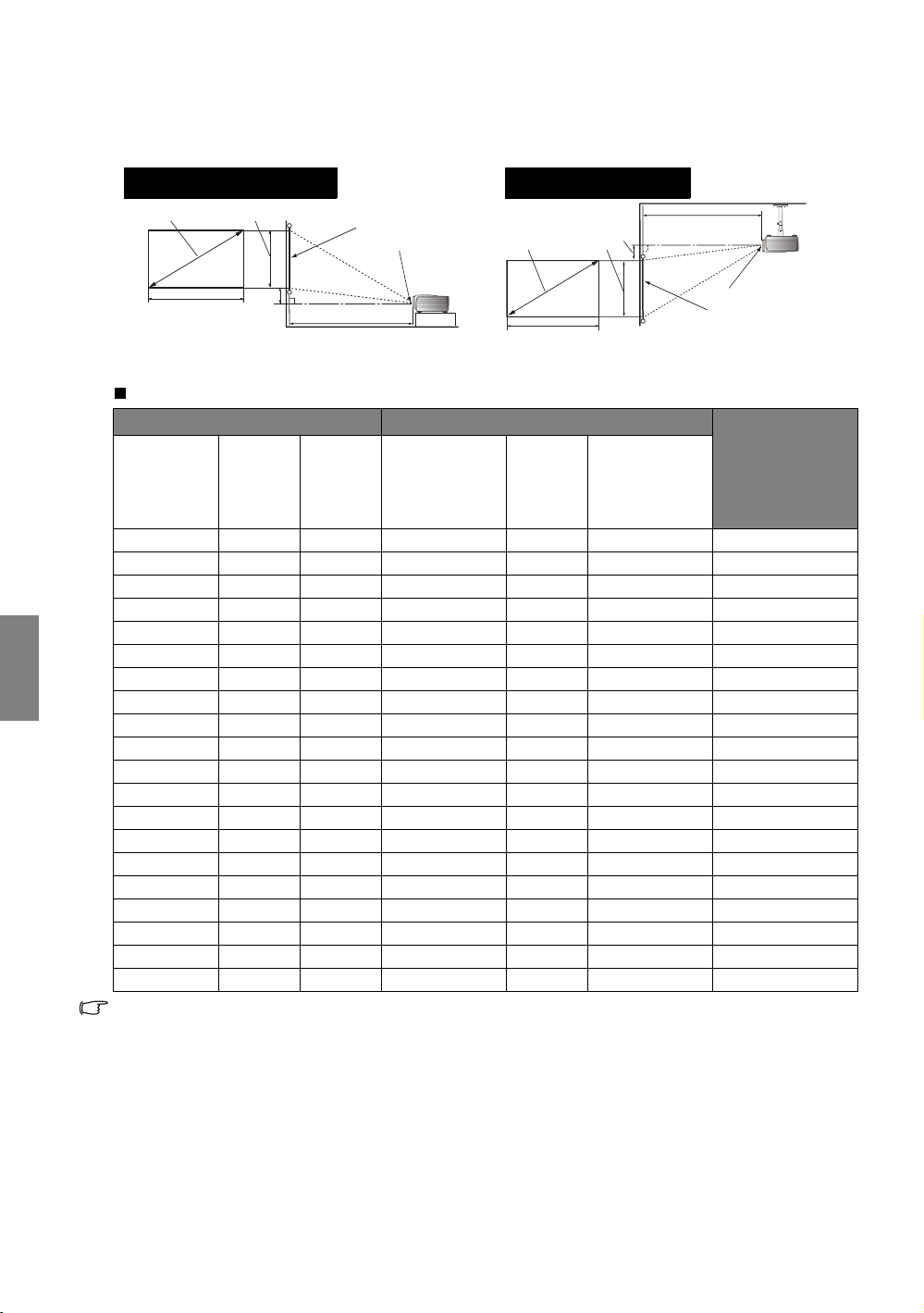
Projekční rozměry
Instalace při použití projekčního plátna s poměrem stran 16:9
Česky
Instalace na podlahu
<A>
<C>
<F>: Projekční plátno <G>: Střed objektivu
<B>
<E>
<F>
<G>
<D>
Instalace pod strop
<D>
<G>
<F>
<A>
<C>
<F>: Projekční plátno <G>: Střed objektivu
<B>
<E>
Při použití projekčního plátna s poměrem stran 16:9 a promítání obrazu ve formátu 16:9
Rozměry projekčního plátna Projekční vzdálenost <D> [cm]
Úhlopříčka
<A>
[palce (cm)]
30 (76) 37 66 109 136 164 4,7
40 (102) 50 89 145 182 218 6
50 (127) 62 111 182 227 273 8
60 (152) 75 133 218 273 327 9
70 (178) 87 155 255 318 382 11
80 (203) 100 177 291 364 436 12
90 (229) 112 199 327 409 491 14
100 (254) 125 221 364 455 545 16
110 (279) 137 243 400 500 600 17
120 (305) 149 266 436 545 655 19
130 (330) 162 288 473 591 709 20
140 (356) 174 310 509 636 764 22
150 (381) 187 332 545 682 818 23
160 (406) 199 354 582 727 873 25
170 (432) 212 376 618 773 927 26
180 (457) 224 398 655 818 982 28
190 (483) 237 421 691 864 1036 30
200 (508) 249 443 727 909 1091 31
250 (635) 311 553 909 1136 1364 39
300 (762) 374 664 1091 1364 1636 47
Výše uvedené hodnoty jsou přibližné a mohou se mírně lišit od skutečných rozměrů. V tabulce jsou
uvedeny jen doporučené rozměry projekčních pláten. Jestliže váš rozměr projekčního plátna není
v tabulce uveden, požádejte o pomoc vašeho prodejce.
Výška
<B>
[cm]
Šířka
<C>
[cm]
Min.
vzdálenost
(při max.
zoomu)
Průměr
Max.
vzdálenost
(při min.
zoomu)
Nejnižší/
nejvyšší
poloha
objektivu <E>
[cm]
14
Umístění projektoru
Page 15
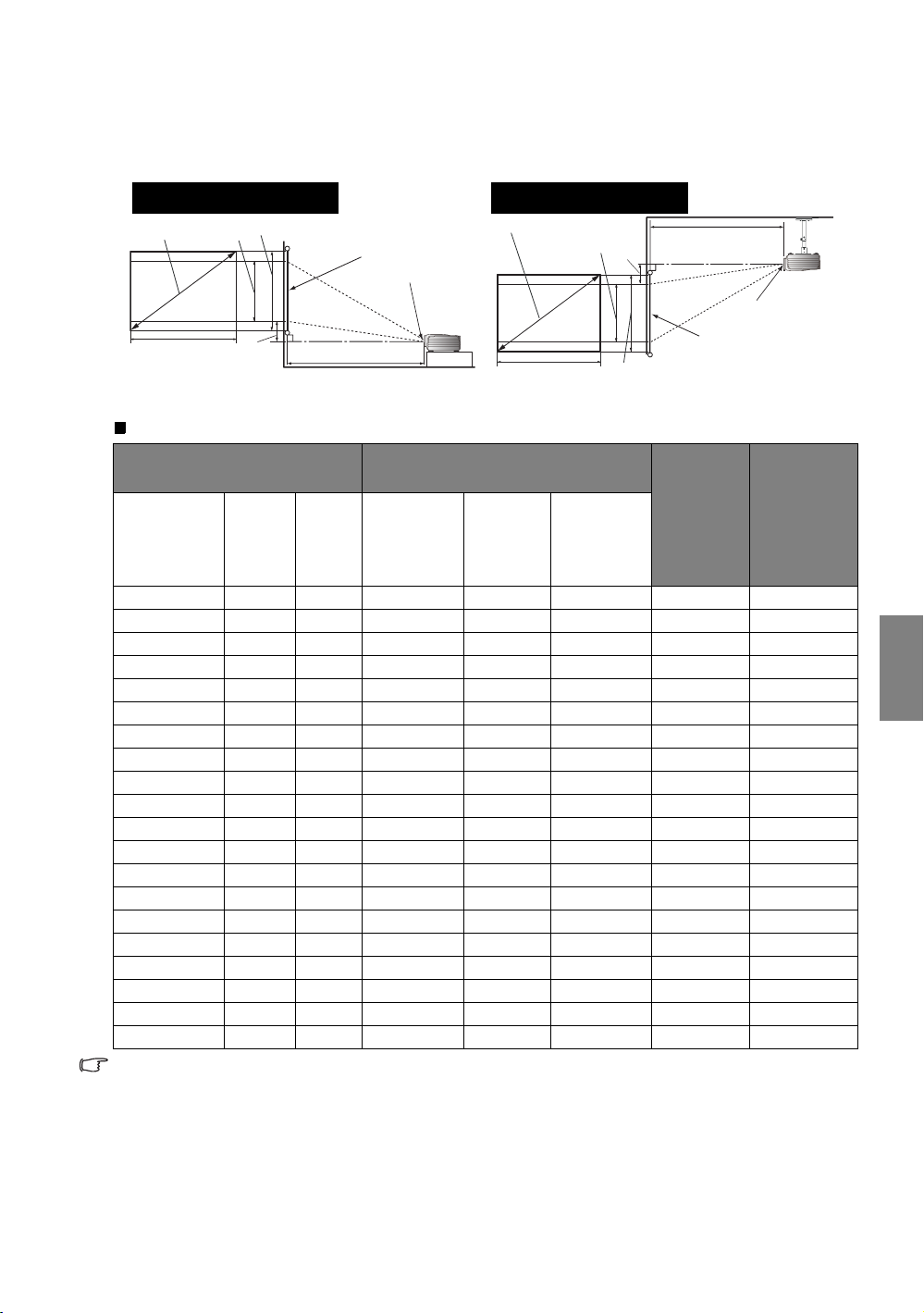
Instalace při použití projekčního plátna s poměrem stran 4:3
Následující vyobrazení a tabulka jsou určeny uživatelům, kteří již mají projekční plátno s poměrem stran
4:3 nebo chtějí zakoupit projekční plátno s poměrem stran 4:3 pro promítání obrazu ve formátu 16:9.
Instalace na podlahu
<A>
<C>
<F>: Projekční plátno <G>: Střed objektivu
<H>
<E>
<B>
<F>
<G>
<D>
Instalace pod strop
<A>
<H>
<E>
<C>
<F>: Projekční plátno <G>: Střed objektivu
<B>
<D>
<G>
<F>
Při použití projekčního plátna s poměrem stran 4:3 a promítání obrazu ve formátu 16:9
Rozměry projekčního
plátna
Úhlopříčka
<A>
[palce (cm)]
30 (76) 46 61 134 167 200 4,3 34
40 (102) 61 81 178 223 267 5,7 46
50 (127) 76 102 223 278 334 7,1 57
60 (152) 91 122 267 334 401 8,6 69
70 (178) 107 142 312 389 467 10,0 80
80 (203) 122 163 356 445 534 11,4 91
90 (229) 137 183 401 501 601 12,9 103
100 (254) 152 203 445 556 668 14,3 114
110 (279) 168 224 490 612 734 15,7 126
120 (305) 183 244 534 668 801 17,1 137
130 (330) 198 264 579 723 868 18,6 149
140 (356) 213 284 623 779 935 20,0 160
150 (381) 229 305 668 835 1001 21,4 171
160 (406) 244 325 712 890 1068 22,9 183
170 (432) 259 345 757 946 1135 24,3 194
180 (457) 274 366 801 1001 1202 25,7 206
190 (483) 290 386 846 1057 1269 27,1 217
200 (508) 305 406 890 1113 1335 28,6 229
250 (635) 381 508 1113 1391 1669 35,7 286
300 (762) 457 610 1335 1669 2003 42,9 343
Výše uvedené hodnoty jsou přibližné a mohou se mírně lišit od skutečných rozměrů. V tabulce jsou
uvedeny jen doporučené rozměry projekčních pláten. Jestliže váš rozměr projekčního plátna není
v tabulce uveden, požádejte o pomoc vašeho prodejce.
Výška
<B>
[cm]
Šířka
<C>
[cm]
Projekční vzdálenost <D> [cm]
Min.
vzdálenost
(při max.
zoomu)
Průměr
Max.
vzdálenost
(při min.
zoomu)
Nejnižší/
nejvyšší
poloha
objektivu
<E>
[cm]
Výška
obrazu
<H>
[cm]
Česky
Umístění projektoru
15
Page 16
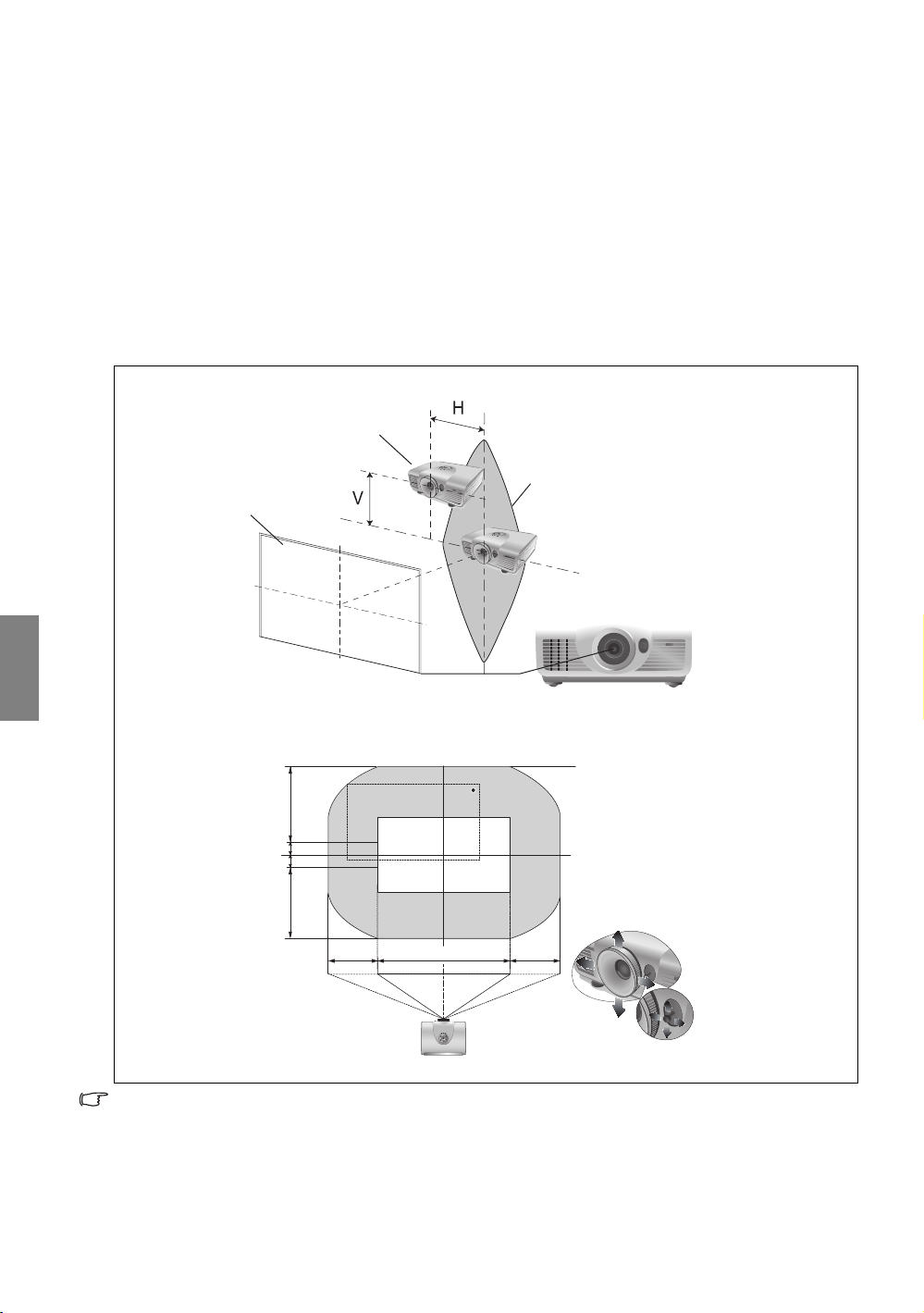
Posunutí projekčního objektivu
Ovládání svislého posunutí objektivu zvyšuje flexibilitu při instalaci projektoru. Umožňuje umístění
projektoru mimo střed projekčního plátna.
Toto posunutí objektivu se udává jako procento výšky nebo šířky promítaného obrazu. Měří se jako
posunutí od svislého nebo vodorovného středu promítaného obrazu. Podle požadované polohy obrazu
můžete pomocí páčky posunout projekční objektiv v libovolném směru (v rámci povoleného rozsahu).
Použití páčky pro posunutí objektivu:
1. Uvolněte páčku jejím otočením proti směru hodinových ručiček.
2. Posunutím páčky upravte polohu promítaného obrazu.
3. Zajistěte páčku jejím otočením ve směru hodinových ručiček.
• Při pevné poloze projekčního plátna
Projektor
Česky
Projekční
plátno
• Při pevné poloze projektoru
100%
25%
-25%
-100%
Rozsah umístění
Střed objektivu
41.3% 41.3%
• Neutahujte prosím páčku příliš silně.
• Úprava posunutí objektivu nezpůsobuje zhoršení kvality obrazu. V nepravděpodobném případě
zkreslení obrazu - viz „Nastavení promítaného obrazu“ na straně 25.
16
Umístění projektoru
Page 17
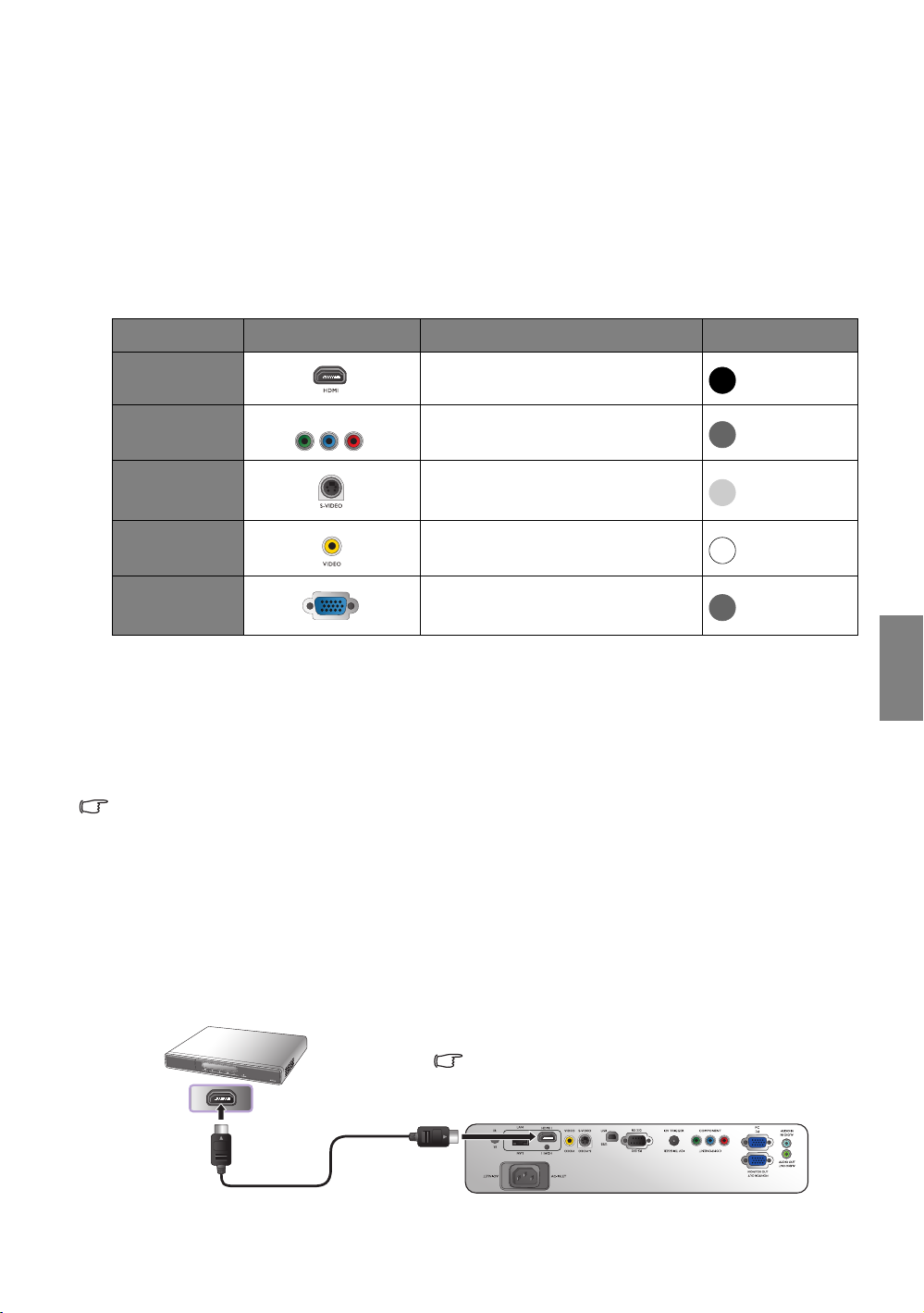
Připojení video zařízení
Projektor můžete připojit k libovolnému typu video zařízení, jako např. k videorekordéru, DVD
přehrávači, digitálnímu tuneru, kabelovému nebo satelitnímu dekodéru, herní konzole nebo digitálnímu
fotoaparátu. Můžete jej rovněž připojit k stolnímu počítači nebo notebooku nebo k počítači Apple
Macintosh. Projektor stačí připojit k zařízení, které je zdrojem signálu, pouze pomocí jednoho
z uvedených způsobů připojení. Každý z těchto způsobů však poskytuje rozdílnou kvalitu obrazu. Zvolený
způsob bude pravděpodobně záviset na dostupnosti odpovídajících konektorů jak na projektoru, tak i na
zařízení, které je zdrojem video signálu - viz následující popis:
Konektor Vzhled Odkaz Kvalita obrazu
HDMI
Komponentní
video
S-Video
Video
PC (D-SUB)
COMPONENT
PC
„Připojení zařízení s konektorem HDMI“
na straně 17
„Připojení zařízení s komponentními
video konektory“ na straně 18
„Připojení zařízení s konektory S-Video
nebo video“ na straně 18
„Připojení zařízení s konektory S-Video
nebo video“ na straně 18
„Připojení počítače“ na straně 19
Nejlepší
Lepší
Dobrá
Normální
Lepší
Příprava
Při připojování zdroje signálu k projektoru nezapomeňte:
1. Před vytvořením jakéhokoliv připojení vypnout všechna zařízení.
2. Používat pro jednotlivé zdroje signálu pouze správné typy kabelů s vhodnými zástrčkami.
3. Zajistit, aby byly všechny zástrčky kabelů pevně připojeny do konektorů na zařízení.
Uvědomte si prosím, že některé kabely zobrazené v následujících schématech zapojení nemusí být
součástí dodávaného příslušenství projektoru (viz „Obsah balení“ na straně 6, kde najdete seznam
dodávaných položek). Většinu kabelů lze zakoupit v obchodech s elektrotechnikou.
Připojení zařízení s konektorem HDMI
Česky
HDMI (High-Definition Multimedia Interface) podporuje přenos nekomprimovaných video dat mezi
kompatibilními zařízeními, jako jsou např. DTV tunery, DVD přehrávače a zobrazovací zařízení pomocí
jednoho kabelu. Poskytuje čistý digitální obraz a zvuk. Pro propojení projektoru a HDMI zařízení byste
měli použít HDMI kabel.
HDMI zařízení: DVD přehrávač, digitální tuner
atd.
HDMI kabel
Abyste se ujistili, že jste vybrali správný typ
vstupního zdroje pro signál HDMI - viz
„Nastavení HDMI“ na straně 49.
Připojení video zařízení
17
Page 18
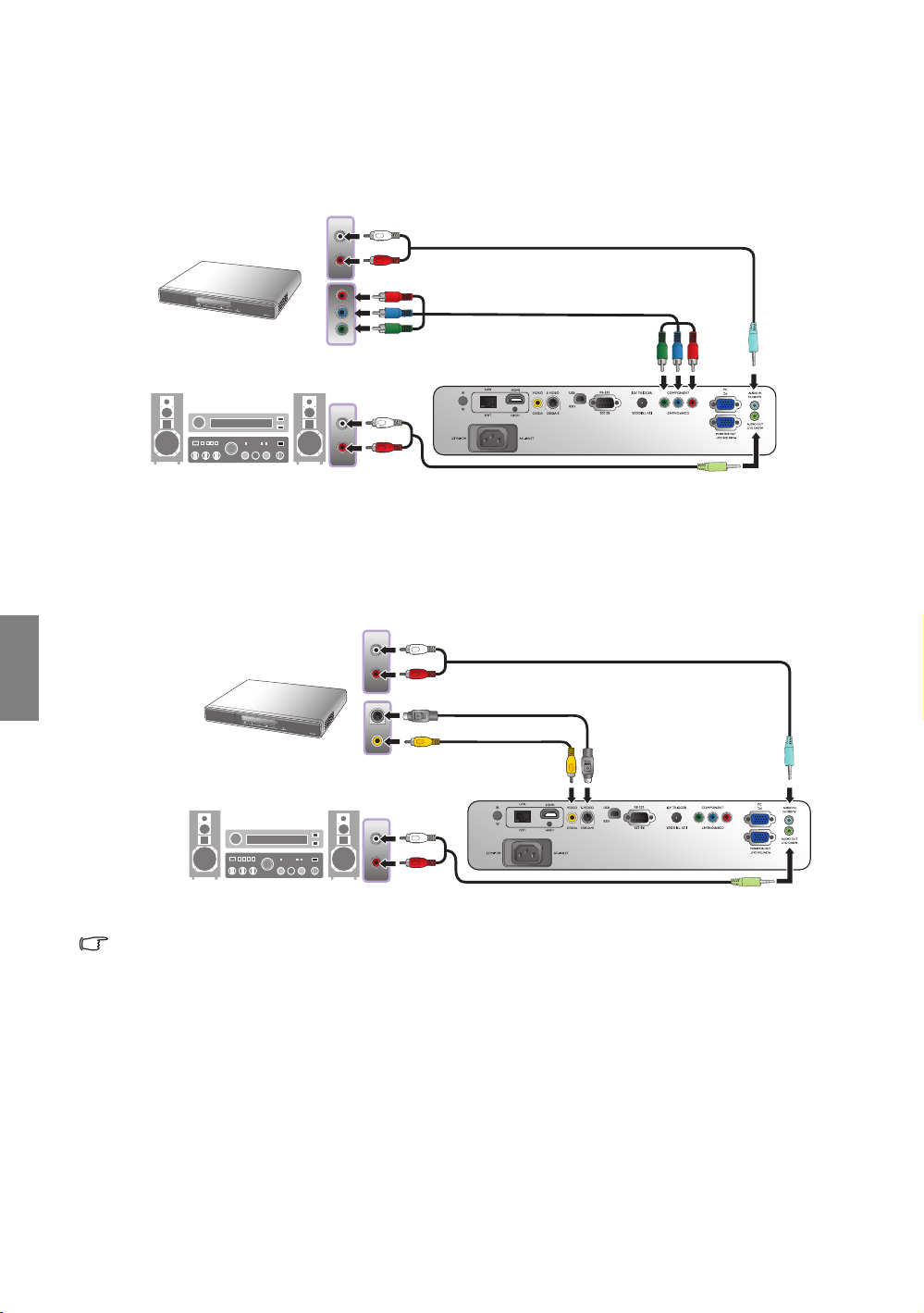
Česky
Připojení zařízení s komponentními video konektory
Dejte pozor, aby navzájem odpovídaly barvy zástrček kabelu a konektorů na zařízení. Pro připojení
výstupu video signálu ze zařízení slouží komponentní video konektory typu RCA. Způsob připojení audio
signálu je vyobrazen pouze pro informační účely. Můžete rovněž připojit samostatný audio kabel
k vhodnému audio zesilovači.
AV zařízení: DVD přehrávač,
digitální tuner atd.
Reproduktory
Audio kabel
Komponentní video kabel
Audio kabel
Připojení zařízení s konektory S-Video nebo video
Totéž zařízení připojte jen S-Video kabelem nebo kompozitním video kabelem, nikdy oběma současně.
Způsob připojení audio signálu je vyobrazen pouze pro informační účely. Můžete rovněž připojit
samostatný audio kabel k vhodnému audio zesilovači.
AV zařízení
Audio kabel
S-Video kabel
nebo
Video kabel
Reproduktory
Audio kabel
• Pokud jste mezi projektorem a zařízením, které je zdrojem video signálu, již vytvořili připojení
prostřednictvím komponentního video signálu, nemusíte je znovu propojovat prostřednictvím signálu
S-Video nebo kompozitního video signálu, protože byste tak zbytečně vytvořili druhé připojení s nižší
kvalitou obrazu. Připojení pomocí kompozitního video signálu je třeba vytvořit, pouze pokud není
zařízení, které je zdrojem video signálu, vybaveno komponentními video konektory ani konektorem
S-Video (např. některé analogové videokamery).
• Pokud se po zapnutí projektoru a výběru správného zdroje video signálu nezobrazí požadovaný obraz,
zkontrolujte prosím, zda je zdroj video signálu zapnutý a zda pracuje správně. Zkontrolujte také, zda
byly správně připojeny signálové kabely.
18
Připojení video zařízení
Page 19
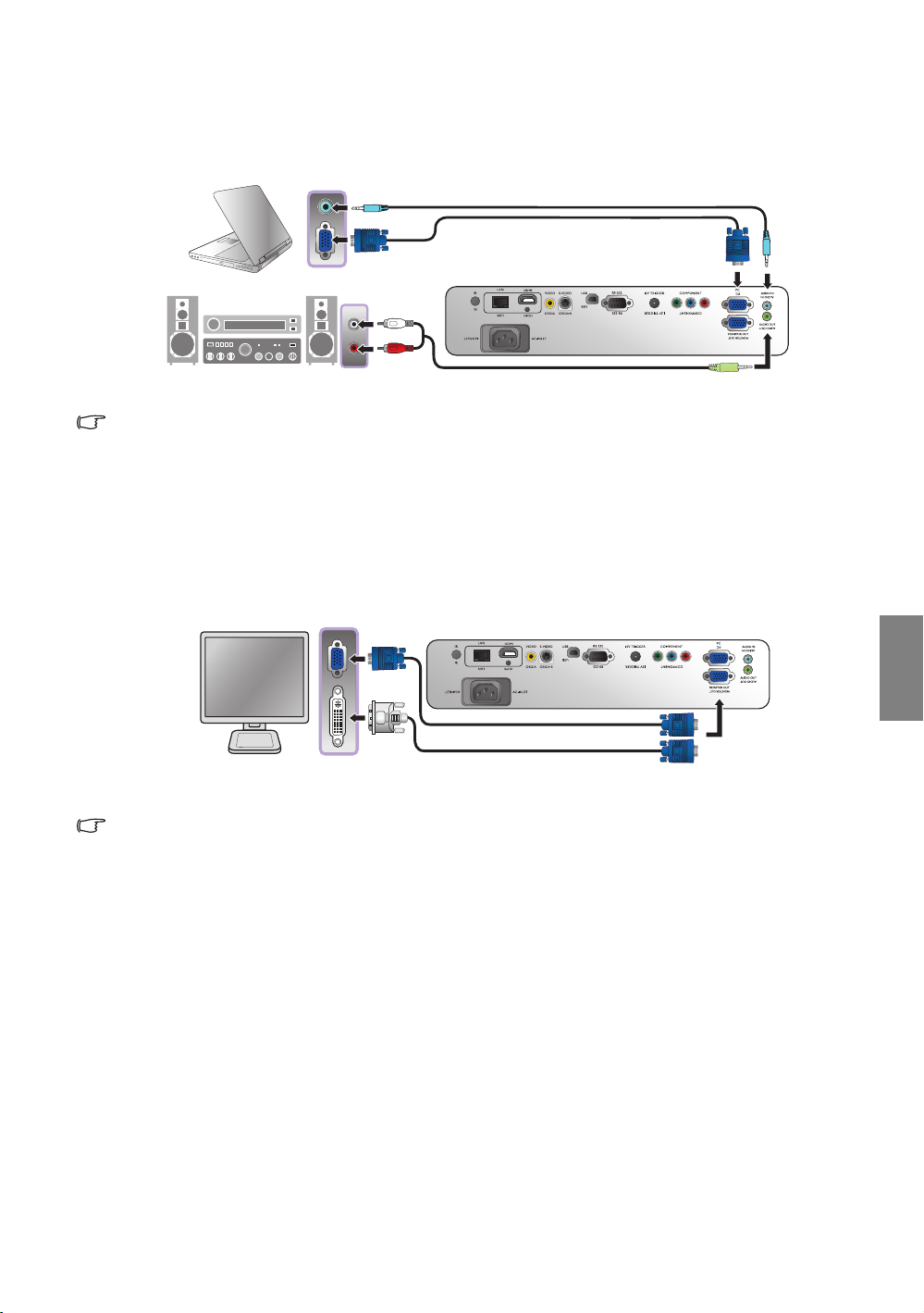
Připojení počítače
Připojte projektor k počítači pomocí VGA kabelu.
Notebook nebo stolní počítač
Audio kabel
VGA kabel
Reproduktory
Audio kabel
Mnoho notebooků nezapne po připojení k projektoru své externí video konektory. Pro zapnutí/vypnutí
výstupu video signálu do externího zobrazovacího zařízení se obvykle používá kombinace tlačítek, jako
např. Fn + F3 nebo CRT/LCD. Vyhledejte na notebooku funkční tlačítko s označením CRT/LCD nebo
funkční tlačítko se symbolem monitoru. Stiskněte současně tlačítko Fn a funkční tlačítko s příslušným
symbolem. Informace o kombinacích tlačítek notebooku najdete
v jeho dokumentaci.
Připojení monitoru
Pro současné sledování obrazu zblízka na monitoru a na projekčním plátně je projektor vybaven
konektorem MONITOR OUT (Výstup pro monitor). Do konektoru MONITOR OUT (Výstup pro
monitor) můžete níže uvedeným způsobem připojit externí monitor.
Česky
nebo
VGA kabel
VGA - DVI kabel
• Konektor MONITOR OUT (Výstup pro monitor) pracuje pouze tehdy, pokud je do konektoru PC připojen
odpovídající vstup D-Sub.
• Jestliže chcete tento způsob připojení používat v době, kdy je projektor v pohotovostním režimu,
zkontrolujte, zda je zapnuta funkce Výst. mon. v poh. režimu v nabídce Pokročilé nastavení. Podrobné
informace - viz „Výst. mon. v poh. režimu“ na straně 48.
Připojení video zařízení
19
Page 20
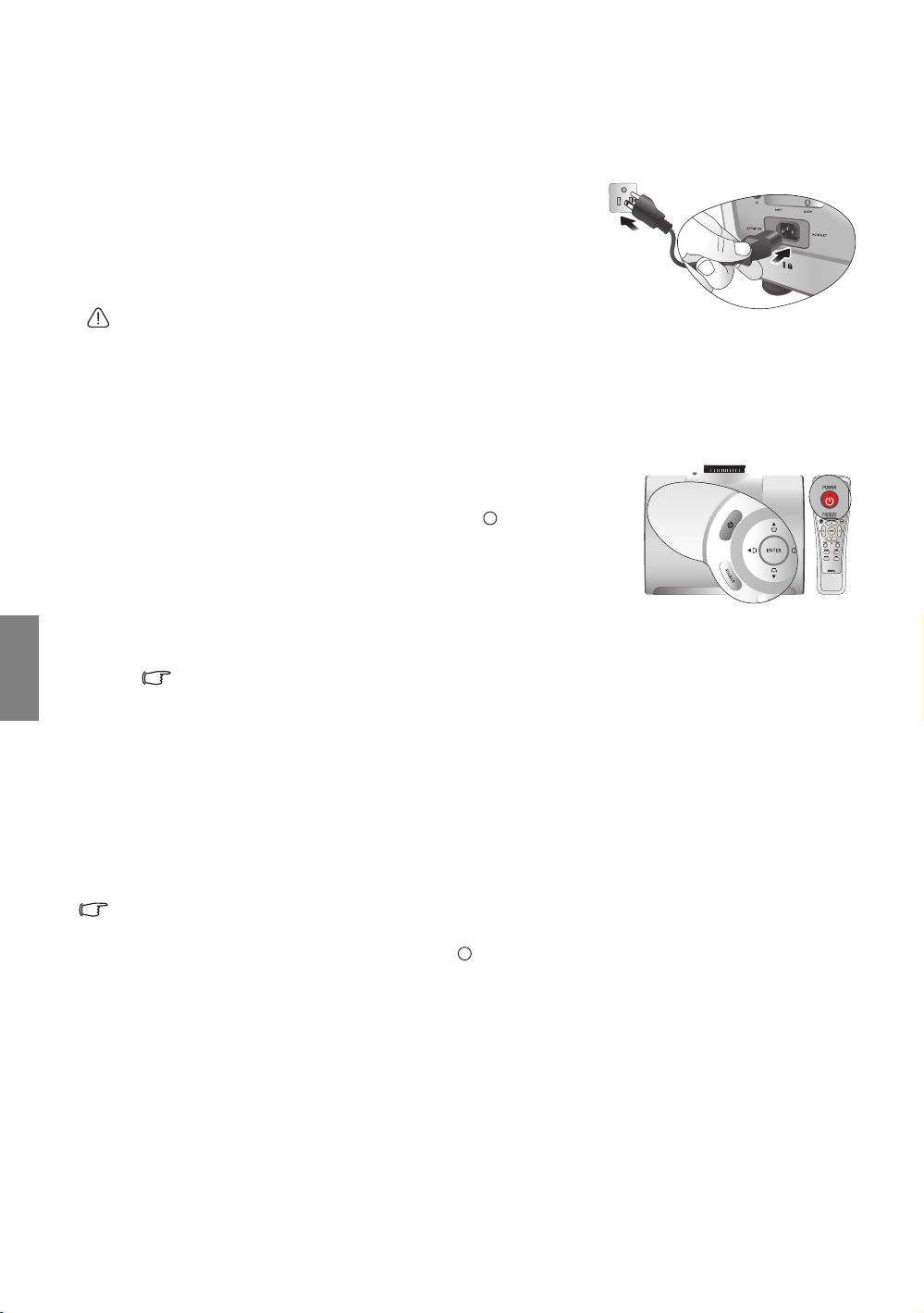
Česky
Používání projektoru
Příprava
1. Připojte všechna zařízení do síťové zásuvky a zapněte je.
2. Připojte dodávaný napájecí kabel do vstupního konektoru
napájení na zadní straně projektoru (pokud jste tak ještě
neučinili).
3. Připojte napájecí kabel do síťové zásuvky a zapněte její vypínač
(je-li jím zásuvka vybavena).
Abyste předešli možnému nebezpečí vzniku požáru nebo úrazu
elektrickým proudem, používejte prosím s projektorem pouze
originální příslušenství (jako například napájecí kabel).
Zapnutí projektoru
Postupujte následovně:
1. Po připojení do síťové zásuvky se ujistěte, že se indikátor POWER
(Napájení) rozsvítil oranžově.
I
2. Podržte stisknuté tlačítko POWER (Napájení) ( ) na projektoru
nebo na dálkovém ovladači pro zapnutí projektoru. Jakmile se
rozsvítí indikátor, uslyšíte „Tón při zapnutí“.
Chcete-li vypnout upozorňovací tón, přečtěte si podrobné informace
v části „Vypnutí funkce Zapnout/vypnout tón“ na straně 36.
3. Spustí se ventilátory a po dobu ohřívání se na několik sekund na projekčním plátně zobrazí úvodní
obrazovka.
Dokud se projektor zahřívá, nebude reagovat na další příkazy.
I
4. Zapínáte-li projektor poprvé, nastavte podle zobrazených pokynů jazyk OSD nabídek.
5. Pokud jste vyzváni k vložení hesla, zadejte šestimístné heslo pomocí tlačítek se šipkami. Podrobné
informace - viz „Využití funkce hesla“ na straně 23.
6. Stiskněte jedno z tlačítek pro výběr zdroje signálu na dálkovém ovladači nebo opakovaně stiskněte
tlačítko SOURCE (Zdroj) na projektoru, dokud není vybrán požadovaný signál. Podrobné informace
- viz „Volba vstupního zdroje“ na straně 21.
7. Jestliže je horizontální frekvence vstupního signálu mimo rozsah projektoru, zobrazí se na projekčním
plátně zpráva „Žádný signál“. Zpráva zůstane zobrazena, dokud nezvolíte správný zdroj vstupního
signálu.
Pokud se pokusíte znovu zapnout projektor krátce po jeho vypnutí, mohou chvíli běžet ventilátory pro
ochlazení projektoru. Po zastavení ventilátorů a rozsvícení indikátoru POWER (Napájení) oranžově
I
zapněte projektor opětovným stisknutím tlačítka POWER (Napájení).
I
20
Používání projektoru
Page 21

Volba vstupního zdroje
Projektor lze připojit k několika zařízením současně. Po zapnutí se
projektor pokusí znovu připojit ke vstupnímu zdroji, který byl použit
při posledním vypnutí.
Volba zdroje video signálu:
• Pomocí dálkového ovladače nebo projektoru
Stiskněte jedno z tlačítek pro výběr zdroje signálu na dálkovém
ovladači nebo opakovaně stiskněte tlačítko SOURCE (Zdroj) na
projektoru, dokud není vybrán požadovaný signál.
• Pomocí OSD nabídky
1. Stiskněte tlačítko MENU (Nabídka) na projektoru nebo tlačítko
MENU/EXIT (Nabídka/konec) na dálkovém ovladači a potom
stisknutím tlačítek / označte nabídku Nastavení systému.
2. Stisknutím tlačítka označte položku Zdroj vstupního signálu
a stiskněte tlačítko ENTER (Potvrzení). Zobrazí se lišta pro
výběr zdroje vstupního signálu.
3. Opakovaným stisknutím tlačítek / vyberte požadovaný signál
a stiskněte tlačítko ENTER (Potvrzení).
Po nalezení signálu se na několik sekund zobrazí na projekčním
plátně informace o vybraném zdroji vstupního signálu. Pokud je
k projektoru připojeno více zařízení, můžete se vrátit na lištu pro
výběr zdroje vstupního signálu a vyhledat další signály.
• Jestliže chcete, aby projektor vyhledával signály automaticky, zvolte možnost Zapnuto v nabídce
Nastavení systému > Automatické hledání zdroje.
• Jestliže chcete použít funkci obrazu v obraze (PIP), najdete podrobné informace v části „Zobrazení
obrazu z více než jednoho zdroje vstupního signálu současně“ na straně 41.
Nastavení systému
Jazyk
Úvodní obrazovka
Umístění projektoru
Automatické vypnutí
Časovač spánkového režimu
Barva pozadí
Nastavení nabídky
Zdroj vstupního signálu
Automatické hledání zdroje
Skryté titulky
Výst. mon. v poh. režimu
S-Video
HDMI
Video
S-Video
Komponenta 1
Komponenta 2
PC
čeština
BenQ
Podlaha vpředu
Vypnout
Vypnout
Modrá
ENTER
Zapnuto
Vypnuto
KONEC Zpět
POZNÁMKA: Při
automatickém
hledání platného
vstupního signálu
projektor postupně
prochází signály
v pořadí, v jakém
jsou zobrazeny
shora dolů na liště
pro výběr zdroje.
Česky
Změna barevného prostoru
Pokud dojde k tomu, že po připojení projektoru k DVD přehrávači prostřednictvím vstupu HDMI se
v promítaném obraze zobrazují nesprávné barvy (což je ale velmi nepravděpodobné), změňte prosím
barevný prostor na YUV.
1. Stiskněte tlačítko MENU/EXIT (Nabídka/konec) a stisknutím tlačítek / označte nabídku
Zobrazení.
2. Stisknutím tlačítka označte položku Přenos barevného prostoru a stisknutím tlačítek / vyberte
vhodný barevný prostor.
Tato funkce je k dispozici pouze tehdy, pokud používáte vstupní konektor HDMI.
Používání projektoru
21
Page 22

Používání nabídek
Projektor je vybaven vícejazyčnými nabídkami na projekční ploše (OSD) pro provádění různých
nastavení.
Na následujícím obrázku je uveden přehled OSD nabídky:
Ikony hlavních nabídek
Česky
Hlavní nabídka
Označená
položka
Položky
Aktuální zdroj vstupního
signálu
Obraz – Základní
Režim zobrazení
Načíst nastavení z
Jas
Kontrast
Barva
Odstín
Ostrost
Vynulování nastavení obrazu
Přejmenovat režim uživatele
S-Video
Před použitím OSD nabídky nastavte prosím váš jazyk.
1. Stisknutím tlačítka MENU (Nabídka) na projektoru
nebo tlačítka MENU/EXIT (Nabídka/konec) na
dálkovém ovladači zobrazte OSD nabídku.
Obraz – Základní
Režim zobrazení
Načíst nastavení z
Jas
Kontrast
Barva
Odstín
Ostrost
Vynulování nastavení obrazu
Přejmenovat režim uživatel e
S-Video
Kino
+ 50
+ 50
+ 50
0
+ 3
KONEC Zpět
2. Pomocí tlačítek / označte nabídku Nastavení
systému.
Nastavení systému
Jazyk
Úvodní obrazovka
Umístění projektoru
Automatické vypnutí
Časovač spánkového režimu
Barva pozadí
Nastavení nabídky
Zdroj vstupního signálu
Automatické hledání zdroje
Skryté titulky
Výst. mon. v poh. režimu
S-Video
čeština
BenQ
Podlaha vpředu
Vypnout
Vypnout
Modrá
Vypnuto
Vypnuto
KONEC Zpět
Kino
+ 50
+ 50
+ 50
0
+ 3
Stav
Stiskněte tlačítko EXIT
(Konec) pro návrat na
KONEC Zpět
předchozí stránku nebo
pro ukončení.
3. Stisknutím tlačítka označte položku
Jazyk a pomocí tlačítek / vyberte
požadovaný jazyk.
Nastavení systému
Jazyk
Úvodní obrazovka
Umístění projektoru
Automatické vypnutí
Časovač spánkového režimu
Barva pozadí
Nastavení nabídky
Zdroj vstupního signálu
Automatické hledání zdroje
Skryté titulky
Výst. mon. v poh. režimu
S-Video
čeština
BenQ
Podlaha vpředu
Vypnout
Vypnout
Modrá
Vypnuto
Vypnuto
KONEC Zpět
4. Jedním stisknutím tlačítka MENU
(Nabídka) nebo dvojím* stisknutím
tlačítka EXIT (Konec) na projektoru nebo
dvojím* stisknutím tlačítka MENU/EXIT
(Nabídka/konec) na dálkovém ovladači
opusťte nabídku a uložte provedená
nastavení.
* Prvním stisknutím se vrátíte zpět do hlavní
nabídky, druhým stisknutím skryjete
zobrazenou nabídku na projekční ploše.
Zabezpečení projektoru
Použití bezpečnostního kabelu se zámkem
Abyste zabránili odcizení projektoru, nainstalujte jej na bezpečné místo. V opačném případě si pořiďte pro
zabezpečení projektoru zámek, například Kensington. Na projektoru se nachází otvor pro zámek
Kensington. Podrobné informace - viz položka 19 na straně 9.
Bezpečnostní kabelový zámek Kensington je obvykle tvořen kombinací klíčů a zámku. Informace
o způsobu použití najdete v dokumentaci k zámku.
22
Používání projektoru
Page 23

Využití funkce hesla
Z bezpečnostních důvodů a pro zamezení neoprávněnému použití projektoru obsahuje projektor možnost
nastavit zabezpečení heslem. Heslo lze nastavit v OSD nabídce. Po zadání hesla a aktivaci této funkce je
projektor chráněn heslem. Uživatelé, kteří neznají správné heslo, nebudou moci projektor používat.
V případě, že aktivujete funkci hesla a následně heslo zapomenete, se nevyhnete potížím. Vytiskněte si
tuto příručku (v případě potřeby), zapište si do ní nastavené heslo a uschovejte ji na bezpečném místě pro
pozdější použití.
Nastavení hesla
Jakmile heslo jednou nastavíte a aktivujete, nebudete moci po zapnutí projektor použít, aniž byste zadali
správné heslo.
1. Stiskněte tlačítko MENU (Nabídka) na projektoru nebo tlačítko
MENU/EXIT (Nabídka/konec) na dálkovém ovladači a potom
stisknutím tlačítek / označte nabídku Pokročilé nastavení.
2. Stisknutím tlačítka označte položku Heslo a stiskněte tlačítko
ENTER (Potvrzení). Zobrazí se okno Heslo.
3. Označte položku Heslo a stisknutím tlačítek / vyberte Zapnuto.
Zobrazí se okno ZADEJTE HESLO.
4. Jak je zobrazeno na obrázku, představují čtyři tlačítka se šipkami ( ,
, , ) čtyři číslice (1, 2, 3, 4). Stisknutím tlačítek se šipkami na
dálkovém ovladači nebo na projektoru zadejte požadované
šestimístné heslo.
Při prvním použití této funkce zadejte výchozí heslo projektoru (1, 1,
1, 1, 1, 1) šestinásobným stisknutím tlačítka se šipkou .
Po zadání hesla se opět zobrazí okno Heslo.
DŮLEŽITÉ UPOZORNĚNÍ: Místo zadávaných číslic se budou
zobrazovat hvězdičky. Před zadáním hesla nebo bezprostředně poté
si zapište vaše heslo na vyhrazené místo v této příručce, abyste jej
měli v případě, že jej zapomenete, vždy k dispozici.
Heslo: __ __ __ __ __ __
5. Stisknutím tlačítka MENU (Nabídka) na projektoru nebo tlačítka
MENU/EXIT (Nabídka/konec) na dálkovém ovladači opusťte OSD nabídku.
Pokročilé nastavení
Nastavení lampy
Nastavení HDMI
Přenosová rychlost
Testovací vzorek
Režim velké nadm. výš.
Nastavení zvuku
Heslo
Nastavení řízení sítě LAN
Obnov. všechna nast.
Expertní režim
Přímé zapnutí Vypnuto
S-Video
Heslo
Heslo
Změnit heslo
ZADEJTE HESLO
115200
Vypnuto
ENTER
KONEC Zpět
Zapnuto
KONEC Zpět
KONEC Smazat
Česky
Jestliže heslo zapomenete
Pokud je aktivována bezpečnostní funkce, budete po každém zapnutí projektoru vyzváni k zadání
šestimístného hesla. Pokud zadáte chybné heslo, zobrazí se na 3 sekundy zpráva o chybném zadání hesla
a potom se zobrazí okno ZADEJTE HESLO. Můžete se pokusit zadat heslo znovu nebo pokud jste si
heslo nezapsali a nemůžete si na něj vůbec vzpomenout, můžete použít postup pro obnovu hesla. Podrobné
informace - viz „Použití postupu pro obnovu hesla“ na straně 24.
Pokud zadáte pětkrát za sebou nesprávné heslo, projektor se automaticky vypne.
Používání projektoru
23
Page 24

Česky
Použití postupu pro obnovu hesla
1. Zkontrolujte, zda je na projekční ploše zobrazeno okno ZADEJTE
HESLO. Podržte 3 sekundy stisknuté tlačítko PRESET MODE
(Přednastavený režim) na projektoru nebo tlačítko MODE (Režim)
na dálkovém ovladači. Projektor zobrazí na projekční ploše
zakódované číslo.
2. Zapište si toto číslo a vypněte projektor.
3. Místní servisní středisko BenQ vám pomůže toto číslo dekódovat.
V této souvislosti můžete být požádáni o předložení dokladu
o zakoupení projektoru, abyste prokázali, že jste jeho oprávněným
uživatelem.
Vyvolat heslo
Zapište si vyvolávací kód a
kontaktujte zákaznické středisko
BenQ.
Vyvol. kód:
0 2 1 2
KONEC Zpět
Změna hesla
1. Stiskněte tlačítko MENU (Nabídka) na projektoru nebo tlačítko MENU/EXIT (Nabídka/konec) na
dálkovém ovladači a potom stisknutím tlačítek / označte nabídku Pokročilé nastavení.
2. Stisknutím tlačítek / označte položku Heslo a stiskněte tlačítko ENTER (Potvrzení). Zobrazí se
okno Heslo.
3. Označte položku Změnit heslo a stiskněte tlačítko ENTER (Potvrzení). Zobrazí se okno Zadejte
aktuální heslo.
4. Zadejte staré heslo.
• Pokud je heslo správné, zobrazí se zpráva „Zadejte nové heslo“.
• Pokud je heslo chybné, zobrazí se na 3 sekundy zpráva o chybném zadání hesla a potom se
zobrazí zpráva „Zadejte aktuální heslo“ pro opětovné zadání hesla. Můžete buď stisknout
tlačítko MENU (Nabídka) na projektoru nebo tlačítko MENU/EXIT (Nabídka/konec) na
dálkovém ovladači pro zrušení nastavování, nebo zkusit zadat jiné heslo.
5. Zadejte nové heslo.
DŮLEŽITÉ UPOZORNĚNÍ: Místo zadávaných číslic se budou zobrazovat hvězdičky. Před zadáním hesla
nebo bezprostředně poté si zapište vaše heslo na vyhrazené místo v této příručce, abyste jej měli
v případě, že jej zapomenete, vždy k dispozici.
Heslo: __ __ __ __ __ __
Uschovejte příručku na bezpečném místě.
6. Pro potvrzení nového hesla jej znovu zadejte.
7. Úspěšně jste nastavili nové heslo. Nezapomeňte při dalším spuštění projektoru zadat nové heslo.
8. Stisknutím tlačítka MENU (Nabídka) na projektoru nebo tlačítka MENU/EXIT (Nabídka/konec) na
dálkovém ovladači opusťte OSD nabídku.
Zrušení funkce ochrany heslem
Chcete-li zrušit ochranu heslem, vraťte se do nabídky Pokročilé
nastavení > Heslo > Heslo. Označte položku Heslo a stisknutím tlačítek
/ vyberte možnost Vypnuto. Zobrazí se zpráva „ZADEJTE
HESLO“. Zadejte aktuální heslo.
• Pokud je heslo správné, zobrazí se opět obrazovka OSD nabídky
Heslo s možností „Vypnuto“ v řádku Heslo. Při dalším zapnutí
projektoru nebudete muset zadávat heslo.
• Pokud je heslo chybné, zobrazí se na 3 sekundy zpráva
o chybném zadání hesla a potom se zobrazí zpráva „ZADEJTE
HESLO“ pro opětovné zadání hesla. Můžete buď stisknout
tlačítko MENU (Nabídka) na projektoru nebo tlačítko MENU/
EXIT (Nabídka/konec) na dálkovém ovladači pro zrušení
nastavování, nebo zkusit zadat jiné heslo.
Přestože je funkce ochrany heslem vypnutá, měli byste si staré heslo
zapamatovat, protože jej budete potřebovat v případě opětovné aktivace
funkce ochrany heslem, kdy musíte zadat staré heslo.
Heslo
Heslo
Změnit heslo
Vypnuto
KONEC Zpět
24
Používání projektoru
Page 25

Nastavení promítaného obrazu
Přizpůsobení úhlu projekce
V dolní části projektoru jsou čtyři nastavitelné nožky. V případě potřeby je
můžete použít pro změnu projekčního úhlu. Podle potřeby nožky
zašroubujte nebo vyšroubujte, abyste dosáhli požadovaného projekčního
úhlu.
Pokud není projekční plátno umístěno vůči projektoru kolmo, bude mít
promítaný obraz ve svislém směru lichoběžníkový tvar. Podrobné
informace o korekci lichoběžníkového zkreslení obrazu - viz „Korekce
zkreslení obrazu“ na straně 26.
Automatické přizpůsobení obrazu
V některých případech je třeba optimalizovat kvalitu obrazu. Stiskněte
tlačítko AUTO (Automaticky) na projektoru nebo na dálkovém ovladači.
Během 3 sekund provede vestavěná inteligentní funkce automatického
nastavení optimalizaci hodnot frekvence a časování tak, aby byla zajištěna
nejvyšší kvalita obrazu.
V rohu projekčního plátna se na 3 sekundy zobrazí informace o aktuálním
zdroji signálu.
• Během funkce AUTO (Automaticky) nebude na projekčním plátně
zobrazen žádný obraz.
• Funkce je k dispozici pouze v případě, že je vybrán signál z PC
(analogový RGB).
Česky
Jemné doladění velikosti a ostrosti obrazu
1. Pomocí kroužku zoomu nastavte
požadovanou velikost promítaného obrazu.
2. Potom zaostřete obraz otáčením
zaostřovacího kroužku.
Používání projektoru
25
Page 26

Česky
Korekce zkreslení obrazu
K lichoběžníkovému zkreslení dochází, pokud není projektor umístěn kolmo vzhledem k projekčnímu
plátnu a vyznačuje se tím, že má promítaný obraz lichoběžníkový tvar (viz níže):
• Dvě strany obrazu jsou rovnoběžné (levá a pravá nebo horní a dolní), ale jedna strana je znatelně širší
než druhá.
• Obraz nemá žádné rovnoběžné strany.
Pro korekci tvaru obrazu proveďte následující kroky:
1. Nastavte projekční úhel. Posuňte projektor tak, aby byl před středem projekčního plátna s objektivem
ve střední poloze.
2. Pokud obraz stále nemá správný tvar nebo pokud nelze projektor umístit výše uvedeným způsobem, je
třeba ručně nastavit korekci lichoběžníkového zkreslení.
• Pomocí dálkového ovladače nebo projektoru
i. Stisknutím některého tlačítka se šipkou/tlačítka pro opravu
lichoběžníkového zkreslení na dálkovém ovladači nebo na
projektoru (Vlevo / , Nahoru / , Vpravo / , Dolů /
) zobrazte okno Lichoběž. zkreslení.
ii. Pokračujte krokem iv níže.
• Pomocí OSD nabídky
i. Stiskněte tlačítko MENU (Nabídka) na projektoru nebo tlačítko
MENU/EXIT (Nabídka/konec) na dálkovém ovladači a potom
stisknutím tlačítek / označte nabídku Zobrazení.
ii. Stisknutím tlačítka označte položku Lichoběž. zkreslení
a stiskněte tlačítko ENTER (Potvrzení). Zobrazí se okno
Lichoběž. zkreslení.
iii. Označte položku 2D lichoběžníkové zobrazení a stiskněte
tlačítko ENTER (Potvrzení). Zobrazí se okno pro korekci
lichoběžníkového zkreslení.
iv. Stiskněte tlačítko s ikonou lichoběžníkového zkreslení opačného
tvaru, než jaký má promítaný obraz. Opakovaně stiskněte stejné
tlačítko nebo jiná tlačítka, dokud nenastavíte požadovaný tvar
obrazu.
Při každém stisknutí tlačítka se mění hodnoty ve spodní části
okna. Pokud hodnoty dosáhnou svého maxima nebo minima,
přestane se tvar obrazu měnit. Tvar obrazu již nelze v daném
směru dále měnit.
Dvě rovnoběžné strany
Stiskněte
tlačítko
/.
Stiskněte
tlačítko
/.
Žádné rovnoběžné strany
Stiskněte
tlačítko
/.
Stiskněte
tlačítko
/.
Zobrazení
Poměr stran
Lichoběž. zkreslení
Poloha
Úprava skrytí okrajů
Přenos barevného prostoru
Obraz v obrazu
Počítač a komponenta – ladění YPbPr
Časovač prázdné obr.
S-Video
Lichoběž. zkreslení
2D lichoběžníkové zobrazení
Lichoběž. zkreslení
10
KONEC Zpět
Anamorfní
ENTER
0
RGB
Vypnout
KONEC Zpět
ENTER
KONEC Zpět
26
Používání projektoru
Page 27

Použití přednastavených a uživatelských režimů
Výběr přednastaveného režimu
V projektoru je přednastaveno několik režimů zobrazení, ze kterých si můžete vybrat ten, který nejlépe
vyhovuje provoznímu prostředí a typu obrazu ze zdroje vstupního signálu.
Výběr požadovaného režimu zobrazení:
• Pomocí dálkového ovladače
Opakovaným stisknutím tlačítka PRESET MODE (Přednastavený
režim) na projektoru nebo tlačítka MODE (Režim) na dálkovém
ovladači vyberte požadovaný režim.
• Pomocí OSD nabídky
1. Stiskněte tlačítko MENU (Nabídka) na projektoru nebo tlačítko
MENU/EXIT (Nabídka/konec) na dálkovém ovladači a potom
stisknutím tlačítek / označte nabídku Obraz – Základní.
2. Stisknutím tlačítka označte položku Režim zobrazení.
3. Opakovaným stisknutím tlačítek / vyberte požadovaný režim.
Tyto režimy jsou složeny z přednastavených hodnot vhodných pro různé
dále uvedené projekční situace:
• Kino: Tento režim je vhodný pro sledování barevných filmů, videoklipů z digitálních fotoaparátů nebo
DV zařízení prostřednictvím vstupu PC pro zajištění nejlepšího obrazu v temnějším (méně
osvětleném) prostředí.
• Dynamický: Maximalizuje jas promítaného obrazu. Tento režim je vhodný v prostředí, kde je
vyžadován velmi vysoký jas, jako např. při použití projektoru v dobře osvětlených místnostech.
• Prezentace: Tento režim je určený pro prezentace. V tomto režimu je zdůrazněn jas, aby se dosáhlo
sladění s barvami PC a notebooku.
• sRGB: Maximalizuje čistotu RGB barev pro zobrazení věrného obrazu bez ohledu na nastavení jasu.
Tento režim je nejvhodnější pro prohlížení fotografií pořízených správně zkalibrovaným fotoaparátem
kompatibilním s sRGB a pro prohlížení počítačové grafiky a výkresových aplikací, jako je např.
AutoCAD.
• Uživatel 1/Uživatel 2: Vyvolá uživatelská nastavení. Podrobné informace - viz „Nastavení režimů
Uživatel 1/Uživatel 2“ na straně 28.
Obraz – Základní
Režim zobrazení
Načíst nastavení z
Jas
Kontrast
Barva
Odstín
Ostrost
Vynulování nastavení obrazu
Přejmenovat režim uživatele
S-Video
Kino
+50
+50
+50
0
+ 3
KONEC Zpět
Česky
Jemné doladění vybraného režimu zobrazení
K dispozici je několik přednastavených režimů zobrazení, které lze měnit pomocí položek v nabídkách
Obraz – Základní a Obraz – Pokročilé.
Jemné doladění režimu zobrazení:
1. Stiskněte tlačítko MENU (Nabídka) na projektoru nebo tlačítko MENU/EXIT (Nabídka/konec) na
dálkovém ovladači a potom stisknutím tlačítek / označte nabídku Obraz – Základní nebo Obraz
– Pokročilé.
2. Stisknutím tlačítka označte položku, kterou chcete nastavit a stisknutím tlačítek / nastavte
požadovanou hodnotu. Vaše nastavení se automaticky uloží do paměti projektoru a přiřadí
k příslušnému zdroji vstupního signálu.
Podrobné informace - viz „Jemné doladění kvality obrazu“ na straně 29 a „Pokročilé nastavení kvality
obrazu“ na straně 30.
Používání projektoru
27
Page 28

Po každé změně režimu zobrazení změní projektor rovněž nastavení na hodnoty, které byly naposledy
nastaveny u příslušného režimu zobrazení pro daný vstupní signál. Pokud změníte zdroj vstupního signálu,
obnoví se naposledy použitý režim zobrazení a rozlišení pro příslušný vstupní signál.
Nastavení režimů Uživatel 1/Uživatel 2
Pokud vám dostupné režimy zobrazení nevyhovují, máte k dispozici dva uživatelsky nastavitelné režimy.
Jako výchozí režim pro provedení uživatelských nastavení můžete použít jakýkoliv z režimů zobrazení
(kromě uživatelských režimů).
Česky
1. V nabídce Obraz – Základní označte položku Režim zobrazení
a stisknutím tlačítek / vyberte režim Uživatel 1 nebo Uživatel 2.
2. Stisknutím tlačítka označte položku Načíst nastavení z.
Tato funkce je dostupná, pouze pokud je vybrán režim Uživatel 1
nebo Uživatel 2 v položce Režim zobrazení.
3. Stisknutím tlačítka ENTER (Potvrzení) zobrazte okno Načíst
nastavení z.
4. Stisknutím tlačítka označte režim zobrazení, který nejvíce
odpovídá vašim požadavkům a stiskněte tlačítka ENTER (Potvrzení)
a EXIT (Konec).
5. Stisknutím tlačítka vyberte položku, kterou chcete změnit
a pomocí tlačítek / nastavte hodnoty. Podrobné informace - viz
Obraz – Základní
Režim zobrazení
Načíst nastavení z
Jas
Kontrast
Barva
Odstín
Ostrost
Vynulování nastavení obrazu
Přejmenovat režim uživatele
S-Video
Načíst nastavení z
Režim Kino
Režim Dynamický
Režim Prezentace
Uživatel 1
Uživatel 2
sRGB
Uživatel 1
ENTER
+50
+50
+50
0
+ 3
KONEC Zpět
ENTER
KONEC Zpět
„Jemné doladění kvality obrazu“ na straně 29 a „Pokročilé nastavení
kvality obrazu“ na straně 30.
6. Po provedení všech nastavení stiskněte tlačítko MENU (Nabídka) na projektoru nebo tlačítko
MENU/EXIT (Nabídka/konec) na dálkovém ovladači pro uložení a ukončení nastavení.
Přejmenování uživatelských režimů
Názvy režimů Uživatel 1 a Uživatel 2 můžete pro lepší identifikaci nebo zapamatování změnit. Nový
název může být tvořen až 12 znaky včetně písmen (A-Z, a-z), číslic (0-9) a mezery (_).
Přejmenování uživatelských režimů:
1. V nabídce Obraz – Základní označte položku Přejmenovat režim uživatele a stisknutím tlačítka
ENTER (Potvrzení) zobrazte okno Přejmenovat režim uživatele.
2. Stisknutím tlačítek / označte položku, kterou chcete přejmenovat a stiskněte tlačítko ENTER
(Potvrzení). První písmeno bude označeno bílým rámečkem.
3. Stisknutím tlačítek / vyberte první znak.
4. Stisknutím tlačítka přesunujte kurzor, dokud není zadán nový název a potom název potvrďte
stisknutím tlačítka ENTER (Potvrzení).
5. Pro změnu dalších názvů zopakujte kroky 2-4.
Obnovení režimu zobrazení na výchozí hodnoty
Všechna vámi provedená nastavení v nabídkách Obraz – Základní a Obraz – Pokročilé lze obnovit na
výchozí hodnoty označením možnosti Reset a stisknutím tlačítka.
Obnovení režimu zobrazení na výchozí hodnoty:
1. V nabídce Obraz – Základní označte položku Režim zobrazení a stisknutím tlačítek / vyberte
režim zobrazení (včetně režimu Uživatel 1 nebo Uživatel 2), který chcete obnovit na výchozí hodnoty.
2. Stisknutím tlačítka označte položku Vynulování nastavení obrazu a stiskněte tlačítko ENTER
(Potvrzení). Zobrazí se potvrzovací okno.
3. Stisknutím tlačítek / označte možnost Reset a stiskněte tlačítko ENTER (Potvrzení). Režim
zobrazení se obnoví na výchozí hodnoty.
4. Pro obnovení výchozího nastavení u dalších režimů zobrazení zopakujte kroky 1-3.
28
Používání projektoru
Page 29
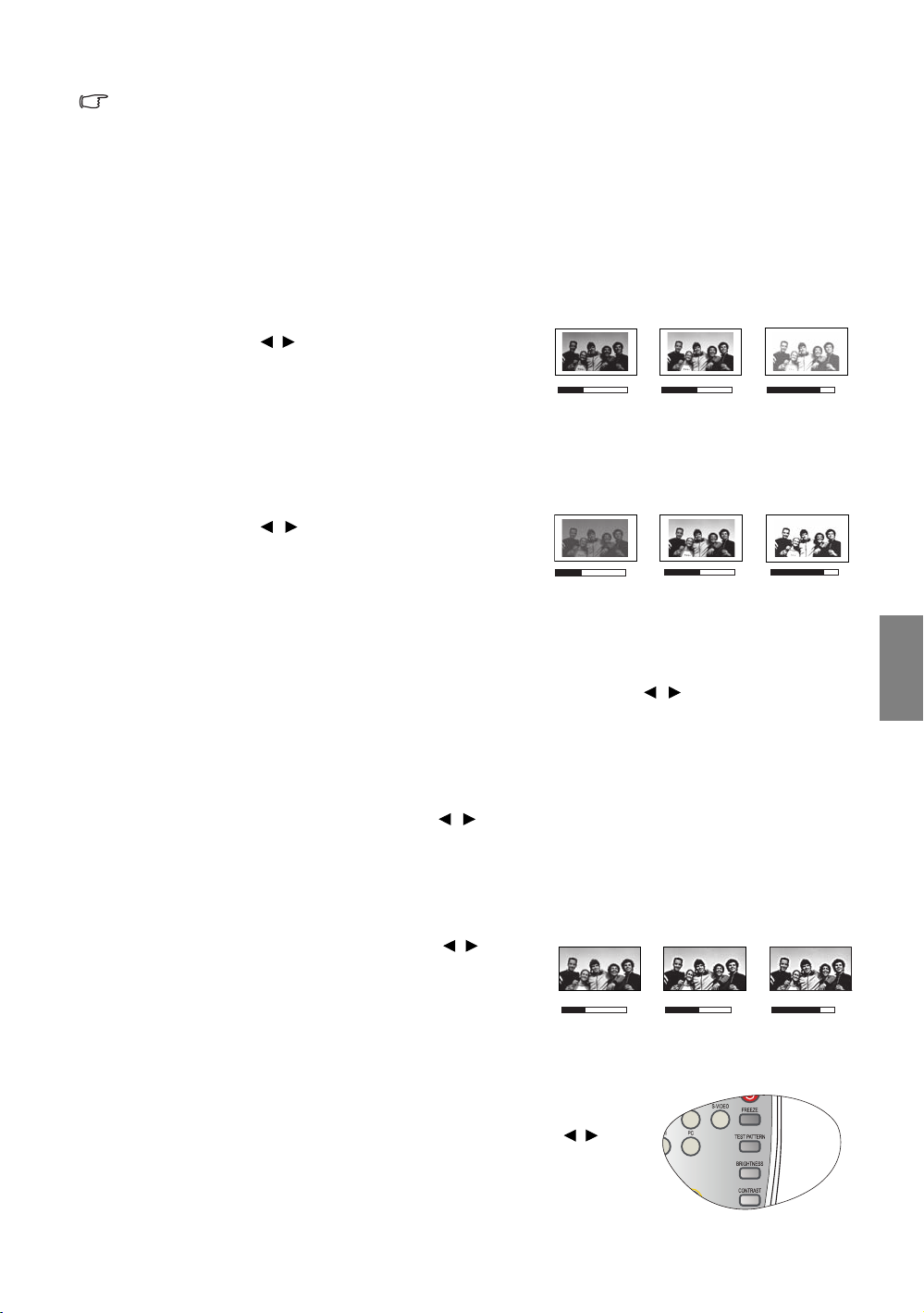
Nepleťte si funkci Vynulování nastavení obrazu s funkcí Obnov. všechna nast. v nabídce Pokročilé
nastavení. Funkce Obnov. všechna nast. obnoví většinu nastavení projektoru na výchozí hodnoty.
Podrobné informace - viz „Obnov. všechna nast.“ na straně 49.
Jemné doladění kvality obrazu
Bez ohledu na vybraný režim zobrazení můžete jemně doladit následující nastavení tak, aby odpovídala
účelu prezentace. Tato nastavení se při ukončení OSD nabídky uloží do přednastaveného režimu, který
používáte.
Nastavení funkce Jas
Označte položku Jas v nabídce Obraz – Základní
a stisknutím tlačítek / na projektoru nebo na dálkovém
ovladači nastavte požadovanou hodnotu.
Čím vyšší je tato hodnota, tím je obraz světlejší. A čím nižší
je tato hodnota, tím je obraz tmavší. Tuto položku nastavte
tak, aby se černé oblasti obrazu jevily jako černé a aby
v tmavých oblastech zůstaly viditelné detaily.
Nastavení funkce Kontrast
Označte položku Kontrast v nabídce Obraz – Základní
a stisknutím tlačítek / na projektoru nebo na dálkovém
ovladači nastavte požadovanou hodnotu.
Čím vyšší je tato hodnota, tím je kontrast vyšší. Tuto
položku použijte pro nastavení maximální úrovně bílé po
předchozím nastavení položky Jas tak, aby nastavení
odpovídalo vybranému vstupu a okolnímu prostředí.
Nastavení funkce Barva
Označte položku Barva v nabídce Obraz – Základní a stisknutím tlačítek / na projektoru nebo na
dálkovém ovladači nastavte hodnoty.
Při nastavení na nižší hodnoty jsou barvy méně syté, po nastavení na nejnižší hodnotu se obraz změní na
černobílý. Pokud je nastavena příliš vysoká hodnota, budou barvy obrazu přesycené a obraz nebude realistický.
30 50 70
30 50
70
Česky
Nastavení funkce Odstín
Označte položku Odstín a stisknutím tlačítek / na projektoru nebo na dálkovém ovladači nastavte
požadovanou hodnotu.
Čím vyšší je tato hodnota, tím více je obraz zbarven do červena. Čím nižší je tato hodnota, tím více je
obraz zbarven do zelena.
Nastavení funkce Ostrost
Označte položku Ostrost a stisknutím tlačítek / na
projektoru nebo na dálkovém ovladači nastavte
požadovanou hodnotu.
Čím vyšší je tato hodnota, tím je obraz ostřejší. Čím nižší je
tato hodnota, tím méně je obraz ostřejší.
Funkce Jas, Kontrast jsou rovněž dostupné po stisknutí tlačítek
BRIGHTNESS (Jas), CONTRAST (Kontrast) na dálkovém ovladači
a zobrazení nastavovací lišty. Potom můžete stisknutím tlačítek /
nastavit požadované hodnoty.
357
Používání projektoru
29
Page 30

Česky
Pokročilé nastavení kvality obrazu
V nabídce Obraz – Pokročilé jsou k dispozici další pokročilé funkce, které lze nastavit podle vašich
požadavků. Pro uložení nastavení a opuštění OSD nabídky stiskněte tlačítko MENU (Nabídka) na
projektoru nebo tlačítko MENU/EXIT (Nabídka/konec) na dálkovém ovladači.
Nastavení funkce Úroveň černé
Označte položku Úroveň černé a stisknutím tlačítek / na projektoru
nebo na dálkovém ovladači vyberte možnost 0 IRE nebo 7.5 IRE.
Nastavení úrovně černé se měří pomocí jednotek IRE. V některých
oblastech, kde se používá televizní standard NTSC, se úroveň černé udává
v rozsahu od 7,5 IRE (černá) do 100 IRE (bílá). V jiných oblastech, kde se
používá standard PAL nebo japonský standard NTSC, se však úroveň
černé udává v rozsahu od 0 IRE (černá) do 100 IRE (bílá). Doporučujeme
zkontrolovat zdroj vstupního signálu, zda podporuje 0 IRE nebo 7,5 IRE
a potom vybrat příslušné nastavení.
Ovládání kvality obrazu
Promítaný obraz může obsahovat šum.
Dosažení lepší kvality obrazu:
1. Označte položku Ovládání jasu a stisknutím tlačítka ENTER
(Potvrzení) na projektoru nebo na dálkovém ovladači zobrazte okno
Ovládání jasu.
2. Stisknutím tlačítek / vyberte položku, kterou chcete nastavit
a stisknutím tlačítek / nastavte požadovanou hodnotu.
• Redukce šumu: Potlačení elektrického šumu v obrazu
způsobeného různými přehrávači médií. Čím vyšší je nastavená
hodnota, tím nižší je šum.
• Zvýraznění detailů: Zostření obrazu. Čím vyšší je nastavená
hodnota, tím více detailů se v obraze objevuje.
• Přenos Luma (Luminance Transmission Improvement - zlepšení
přenosu jasové složky): Zdůraznění jasu obrazu. Čím vyšší je
nastavená hodnota, tím větší je efekt této funkce.
• Přenos Chroma (Chroma Transmission Improvement - zlepšení přenosu barevné složky):
Redukce rozmazání barev. Čím vyšší je nastavená hodnota, tím větší je efekt této funkce.
Obraz – Pokročilé
Úroveň černé
Ovládání jasu
Teplota barev
Teplota barev, uživatel_ – jemné ladění
Výběr Gamma
Brilliant Color
Správa barev
Film Mode
3D Comb Filter
S-Video
Obraz – Pokročilé
Úroveň černé
Ovládání jasu
Teplota barev
Teplota barev, uživatel_ – jemné ladění
Výběr Gamma
Brilliant Color
Správa barev
Film Mode
3D Comb Filter
S-Video
Ovládání jasu
Redukce šumu
Zvýraznění detailů
Přenos Luma
Přenos Chroma
0 IRE
T1
Zapnuto
Zapnuto
KONEC Zpět
0 IRE
ENTER
Zapnuto
Zapnuto
Zapnuto
KONEC Zpět
0
+3
0
0
KONEC Zpět
2
T1
2
Výběr teploty barev*
Označte položku Teplota barev a stisknutím tlačítek / na projektoru
nebo na dálkovém ovladači vyberte požadované nastavení.
K dispozici je několik režimů teploty barev.
1. T1: zachovává normální zobrazení bílé barvy.
2. T2: bílá barva se zobrazuje do modra.
3. T3: originální teplota barev a vyšší jas lampy. Tento režim je vhodný
v prostředí, kde je vyžadován velmi vysoký jas, jako např. při projekci
obrazu v dobře osvětlených místnostech.
4. T4: bílá barva se zobrazuje do červena.
5. Uživatel 1/Uživatel 2/Uživatel 3: Vyvolání uživatelského nastavení v položce Teplota barev,
uživatel_ – jemné ladění. Podrobné informace - viz „Nastavení požadované teploty barev“ na
straně 31.
* O teplotách barev:
Existuje mnoho různých odstínů, které jsou pro různé účely považovány za „bílou“. Jeden z běžných způsobů
reprezentace bílé barvy je znám jako „teplota barev“. Bílá barva s nízkou teplotou barev vypadá jako načervenalá bílá. Bílá
barva s vysokou teplotou barev obsahuje více modré.
30
Používání projektoru
Obraz – Pokročilé
Úroveň černé
Ovládání jasu
Teplota barev
Teplota barev, uživatel_ – jemné ladění
Výběr Gamma
Brilliant Color
Správa barev
Film Mode
3D Comb Filter
S-Video
0 IRE
T1
2
Zapnuto
Zapnuto
Zapnuto
KONEC Zpět
Page 31

Nastavení požadované teploty barev
Nastavení požadované teploty barev:
1. Označte položku Teplota barev a stisknutím tlačítek / na
projektoru nebo na dálkovém ovladači vyberte některou z možností
Uživatel 1, Uživatel 2 nebo Uživatel 3.
2. Stisknutím tlačítka označte položku Teplota barev, uživatel_ –
jemné ladění a stiskněte tlačítko ENTER (Potvrzení). Zobrazí se
okno Teplota barev, uživatel_ – jemné ladění.
Název položky „Uživatel_“ odpovídá nastavení vybranému v položce Teplota barev.
3. Stisknutím tlačítek / označte položku, kterou chcete změnit a stisknutím tlačítek / nastavte
požadovanou hodnotu.
• Červená – zvýšení /Zelená – zvýšení/Modrá – zvýšení: Nastavení úrovně kontrastu červené,
zelené a modré.
• Červená – offset/Zelená – offset/Modrá – offset: Nastavení úrovně jasu červené, zelené
amodré.
4. Pro uložení a ukončení nastavení stiskněte tlačítko MENU (Nabídka) na projektoru nebo tlačítko
MENU/EXIT (Nabídka/konec) na dálkovém ovladači.
Teplota barev, uživatel 1 – jemné ladění
Červená – zvýšení
Zelená – zvýšení
Modrá – zvýšení
Červená – offset
Zelená – offset
Modrá – offset
+50
+50
+50
+50
+50
+50
KONEC Zpět
Výběr nastavení gama korekce
Označte položku Výběr Gamma a stisknutím tlačítek / na
projektoru nebo na dálkovém ovladači vyberte požadované nastavení.
Gama korekce ovlivňuje jas obrazu ze zdroje vstupního signálu.
• Gamma 1/2/3
Tyto hodnoty vyberte podle vašich požadavků.
• Gama 4
Zvyšuje průměrný jas obrazu. Nejlepší volba pro osvětlené prostředí,
konferenční místnosti nebo obývací pokoje.
• Gama 5/6
Nejlepší volba pro sledování filmů v tmavém prostředí.
• Gama 7/8
Nejlepší volba pro sledování filmů s převahou tmavých scén.
Vysoký jas
Nízký kontrast
Nízký jas
Vysoký kontrast
Obraz – Pokročilé
Úroveň černé
Ovládání jasu
Teplota barev
Teplota barev, uživatel_ – jemné ladění
Výběr Gamma
Brilliant Color
Správa barev
Film Mode
3D Comb Filter
S-Video
0 IRE
T1
2
Zapnuto
Zapnuto
Zapnuto
KONEC Zpět
Česky
1
2 3 4 5 6 7 8
Nastavení funkce Brilliant Color
Tato funkce využívá nový algoritmus na zpracování barev a systémová
vylepšení pro dosažení vyššího jasu, přičemž má obraz věrnější a živější
barvy. Po nastavení na „Vypnuto“ je funkce Brilliant Color vypnuta.
Obraz – Pokročilé
Úroveň černé
Ovládání jasu
Teplota barev
Teplota barev, uživatel_ – jemné ladění
Výběr Gamma
Brilliant Color
Správa barev
Film Mode
3D Comb Filter
S-Video
Používání projektoru
0 IRE
T1
2
Zapnuto
Zapnuto
Zapnuto
KONEC Zpět
31
Page 32

Česky
Správa barev
Ve většině prostředí pro instalaci nebudete muset správu barev používat, např. ve třídách, zasedacích
místnostech nebo obývacích pokojích, kde zůstává zapnuté osvětlení nebo kde do místnosti dopadá okny
denní světlo.
Nad správou barev byste se měli zamyslet pouze u trvalých instalací v prostředí s řízenou úrovní osvětlení,
jako např. v učebnách, přednáškových sálech nebo u domácího kina. Správa barev umožňuje (v případě
potřeby) jemnou změnu nastavení barev, aby bylo dosaženo přesnější reprodukce barev.
Správnou správu barev lze používat pouze v řízeném a reprodukovatelném projekčním prostředí. Budete
muset použít kolorimetr (měřidlo intenzity barev) a poskytnout sadu vhodných zdrojových obrázků pro
změření reprodukce barev. Tyto nástroje nejsou součástí příslušenství projektoru, avšak prodejce
projektoru by vám měl být schopen poradit nebo případně zajistit zkušeného instalačního technika.
V položce Správa barev je k dispozici šest barev (RGBCMY), které lze nastavit na požadované hodnoty.
Pro každou barvu lze nezávisle nastavit barevný rozsah a sytost podle vašich požadavků.
Nastavení a uložení hodnot:
1. V nabídce Obraz – Pokročilé označte položku Správa barev
a stiskněte tlačítko ENTER (Potvrzení). Zobrazí se okno Správa
barev.
2. Označte položku Primární barva a stisknutím tlačítek / vyberte
některou z barev Červená, Žlutá, Zelená, Azurová, Modrá nebo
Purpurová.
3. Stisknutím tlačítka označte položku Rozsah a stisknutím tlačítek
/ nastavte barevný rozsah. Čím větší je rozsah, tím větší je podíl
dvou sousedních barev, které obsahuje příslušná barva.
Vzájemné vztahy barev - viz obrázek vpravo. Pokud např. vyberete
možnost Červená a nastavíte rozsah na 0, je vybrána čistě červená
barva. Při zvětšování rozsahu se bude do červené barvy přidávat žlutá
a purpurová.
Stisknutím tlačítka označte položku Sytost a stisknutím tlačítek
/ nastavte sytost barev.
Pokud vyberete možnost Červená a nastavíte rozsah na 0, bude
ovlivněna pouze sytost čistě červené barvy.
Položka Sytost udává intenzitu příslušné barvy ve video obrazu.
Nižší hodnota vytváří méně syté barvy; hodnota „0” znamená, že
příslušná barva není v obraze vůbec zobrazena. Pokud je sytost příliš
vysoká, bude barva příliš výrazná a nereálná.
Obraz – Pokročilé
Úroveň černé
Ovládání jasu
Teplota barev
Teplota barev, uživatel_ – jemné ladění
Výběr Gamma
Brilliant Color Zapnuto
Správa barev
Film Mode
3D Comb Filter
S-Video
Správa barev
Primární barva
Rozsah
Sytost
Červená
Purpurová
Žlutá
Modrá
+15
+15
Azurová
0 IRE
ENTER
Zapnuto
Zapnuto
KONEC Zpět
Purpurová
KONEC Zpět
Zelená
T1
2
4. Pro uložení a ukončení nastavení stiskněte tlačítko MENU (Nabídka)
na projektoru nebo tlačítko MENU/EXIT (Nabídka/konec) na dálkovém ovladači.
Nastavení funkce Film Mode
Tato funkce vám pomůže zlepšit kvalitu obrazu při promítání obrazu
z filmového disku DVD.
32
Používání projektoru
Obraz – Pokročilé
Úroveň černé
Ovládání jasu
Teplota barev
Teplota barev, uživatel_ – jemné ladění
Výběr Gamma
Brilliant Color
Správa barev
Film Mode
3D Comb Filter
S-Video
0 IRE
T1
2
Zapnuto
Zapnuto
Zapnuto
KONEC Zpět
Page 33

Nastavení funkce 3D Comb Filter
Tato funkce odděluje kompozitní signál na signál Y (jas) a signál C
(barva) a může pomoci vytvořit čistší a ostřejší obraz s věrnými
a správnými barvami.
Funkce je k dispozici pouze v případě, že je vybrán video signál.
Výběr poměru stran
„Poměr stran“ je poměr šířky obrazu k jeho výšce. Digitální televizory obvykle používají formát 16:9, což
je i výchozí formát tohoto projektoru a většina analogových televizorů a DVD přehrávačů používá formát
4:3.
Díky možnostem digitálního zpracování signálu dokáží digitální zobrazovací zařízení, jako je např. tento
projektor, dynamicky roztáhnout a zobrazit obrazový výstup v jiném poměru stran, než má originální zdroj
obrazového signálu. Obraz lze roztáhnout lineárně (celý obraz bude rovnoměrně roztažen) nebo nelineárně
(obraz bude zkreslený).
Změna poměru stran promítaného obrazu (bez ohledu na to, jaký
formát používá zdroj signálu):
• Pomocí dálkového ovladače
1. Stisknutím tlačítka ASPECT (Poměr stran) zobrazte aktuální
nastavení.
2. Opakovaným stisknutím tlačítka ASPECT (Poměr stran) vyberte
poměr stran, který odpovídá formátu video signálu a vašim
požadavkům na zobrazení.
• Pomocí OSD nabídky
1. Stiskněte tlačítko MENU (Nabídka) na projektoru nebo tlačítko
MENU/EXIT (Nabídka/konec) na dálkovém ovladači a potom
stisknutím tlačítek / označte nabídku Zobrazení.
2. Stisknutím tlačítka označte položku Poměr stran.
3. Opakovaným stisknutím tlačítek / vyberte poměr stran, který
odpovídá formátu video signálu a vašim požadavkům na zobrazení.
Obraz – Pokročilé
Úroveň černé
Ovládání jasu
Teplota barev
Teplota barev, uživatel_ – jemné ladění
Výběr Gamma
Brilliant Color
Správa barev
Film Mode
3D Comb Filter
Video
Zobrazení
Poměr stran
Lichoběž. zkreslení
Poloha
Úprava skrytí okrajů
Přenos barevného prostoru
Obraz v obrazu
Počítač a komponenta – ladění YPbPr
Časovač prázdné obr.
S-Video
0 IRE
T1
2
Zapnuto
Zapnuto
Zapnuto
KONEC Zpět
Anamorfní
0
RGB
Vypnout
KONEC Zpět
Česky
Poznámky k poměru stran obrazu
1. Anamorfní (ANA): Změní měřítko obrazu tak, aby byl obraz zobrazen
uprostřed projekčního plátna s poměrem stran 16:9. Toto nastavení
roztahuje a mění velikost lineárně, avšak s vodorovnými a svislými
rozměry zachází nezávisle. Výšku zdrojového obrazu roztahuje tak
dlouho, dokud nedosáhne maximální promítané výšky a šířku
zdrojového obrazu roztahuje tak dlouho, dokud nedosáhne maximální
promítané šířky. Tím se může v závislosti na originálním poměru stran
zdrojového obrazu změnit poměr stran promítaného obrazu. Anamorfní
nastavení je nejvhodnější pro obraz, který již má poměr stran 16:9
(např. televize s vysokým rozlišením HDTV), protože se obraz
zobrazuje bez změny poměru stran.
2. 4:3: Změní měřítko obrazu tak, že je obraz zobrazen uprostřed
projekčního plátna s poměrem stran 4:3. Toto nastavení je nejvhodnější
pro obraz s poměrem stran 4:3 (např. monitory počítačů, televizory se
standardním rozlišením a DVD filmy s poměrem stran 4:3), protože se
obraz zobrazuje bez změny poměru stran.
Obraz 16:9
Obraz 4:3
Používání projektoru
33
Page 34

3. Letterbox (LB): Změní měřítko obrazu tak, aby obraz odpovídal
přirozenému horizontálnímu rozlišení projektoru a změní výšku
obrazu na 3/4 projekční šířky. To může způsobit zvětšení výšky
obrazu, takže část horního a spodního okraje obrazu nebude
zobrazena. Toto nastavení je vhodné pro zobrazení filmů vysílaných
ve formátu Letterbox (s černými pruhy v horní a spodní části).
4. Širokoúhlé: Roztáhne obraz nelineárně ve vodorovném směru, tzn., že
okraje obrazu jsou roztaženy více než střed obrazu, aby se zabránilo
zkreslení středové části obrazu. Toto nastavení je vhodné, pokud chcete
zvětšit šířku obrazu s poměrem 4:3 na šířku obrazu s poměrem stran
16:9. Výška obrazu se nezmění. Některé širokoúhlé filmy byly
zkomprimovány na šířku obrazu s poměrem stran 4:3 a jsou
zobrazovány kvalitněji, pokud jsou pomocí tohoto nastavení roztaženy
zpět na originální šířku.
5. Skutečné: Zobrazuje obraz s mapováním pixelů 1:1, aniž by se měnilo
nastavení nebo velikost ve středu projekce. Tento režim je nejvhodnější
pro použití se vstupními signály z PC.
• Černé plochy označují neaktivní oblasti, bílé plochy představují aktivní
oblasti.
• Na těchto nevyužitých černých místech lze zobrazit OSD nabídky.
Obraz 16:9
Obrazu ve formátu
Letterbox
Obraz 4:3
Obraz 4:3
Česky
Použití anamorfotických objektivů (volitelné příslušenství)
Anamorfotické objektivy umožňují u většiny filmů změnit promítaný obraz 16:9 na plně širokoúhlý obraz
s poměrem stran 2,35:1 a zobrazit tak nejlepší filmy bez černých pruhů nahoře a dole při současném
zvýšení rozlišení o 33 % a jasu o 20 %.
Po stisknutí
tlačítka LB na
dálkovém
ovladači
Obraz s poměrem stran
2,35:1
Obraz s poměrem stran
2,35:1 využívající plné
rozlišení zobrazovací plochy
16:9
Pro zobrazení s poměrem stran 2,35:1 může být zapotřebí širokoúhlé projekční plátno s poměrem stran
2,35:1. Další informace najdete na webové stránce www.panamorph.com nebo vám je poskytne prodejce
projektoru.
S
anamorfotickým
objektivem
Obraz s poměrem stran
2,35:1 v oblasti zobrazení
pro formát 2,35:1
34
Používání projektoru
Page 35

Skrytí obrazu
Aby bylo možné obrátit pozornost diváků sledujících prezentaci na
přednášejícího, lze stisknutím tlačítka BLANK (Prázdná obrazovka) na
dálkovém ovladači skrýt promítaný obraz. Je-li tato funkce aktivována
během doby, kdy je připojen audio vstup, budete i nadále slyšet na pozadí
zvuk.
V nabídce Zobrazení > Časovač prázdné obr. můžete nastavit dobu
skrytí obrazu, po jejímž uplynutí začne projektor opět promítat obraz,
jestliže mezitím na prázdné obrazovce neproběhne žádná akce. Rozsah
nastavení je 5 až 30 minut v krocích 5 minut.
Pokud vám přednastavený časový rozsah nevyhovuje, vyberte možnost Vypnout.
Bez ohledu na to, zda je funkce Časovač prázdné obr. zapnutá či vypnutá, můžete obraz kdykoliv obnovit
stisknutím libovolného tlačítka na dálkovém ovladači.
Po stisknutí tlačítka BLANK (Prázdná obrazovka) přejde lampa projektoru automaticky do režimu Úsporný.
Zastavení obrazu
Stisknutím tlačítka FREEZE (Zastavení) na dálkovém ovladači zastavíte
obraz. V levém horním rohu projekčního plátna se zobrazí slovo
„FREEZE (Zastavení)“. Tuto funkci zrušíte stisknutím libovolného
tlačítka na projektoru nebo na dálkovém ovladači.
I když je obraz na projekční ploše zastavený, bude se obraz na video
zařízení nebo jiném zařízení přehrávat. Pokud mají připojená zařízení
aktivní audio výstup, bude se zvuk přehrávat, přestože je obraz zastavený.
Používání funkce FAQ (časté dotazy)
Nabídka Informace obsahuje možná řešení problémů týkajících se kvality obrazu, instalace, používání
speciálních funkcí a také servisních informací.
Postup pro získání odpovědí na časté dotazy (FAQ):
1. Stisknutím tlačítka MENU (Nabídka) na projektoru nebo tlačítka MENU/EXIT (Nabídka/konec) na
dálkovém ovladači zobrazte OSD nabídku a stisknutím tlačítek / označte nabídku Informace.
2. Stisknutím tlačítka vyberte položku Časté dotazy - Obraz a instalace nebo Časté dotazy -
Vlastnosti a služby.
3. Stiskněte tlačítko ENTER (Potvrzení).
4. Stisknutím tlačítek / vyberte problém a stisknutím tlačítka ENTER (Potvrzení) zobrazte možná
řešení.
5. Pro uložení a ukončení nastavení stiskněte tlačítko MENU (Nabídka) na projektoru nebo tlačítko
MENU/EXIT (Nabídka/konec) na dálkovém ovladači.
Česky
Používání projektoru
35
Page 36

Česky
Nastavení zvuku
Níže uvedené změny nastavení zvuku budou mít vliv na reproduktor(y) projektoru. Zajistěte, aby byl
správně připojen audio vstup projektoru. Viz část „Připojení video zařízení“ na straně 17, kde najdete
informace o způsobu připojení audio vstupu.
Ztlumení zvuku
Pro dočasné vypnutí zvuku:
1. Stisknutím tlačítka MENU (Nabídka) na projektoru nebo tlačítka MENU/EXIT (Nabídka/konec) na
dálkovém ovladači zobrazte OSD nabídku a stisknutím tlačítek / označte nabídku Pokročilé
nastavení.
2. Stisknutím tlačítka označte položku Nastavení zvuku a stiskněte tlačítko ENTER (Potvrzení).
Zobrazí se okno Nastavení zvuku.
3. Označte položku Němý a stisknutím tlačítek / vyberte možnost Zapnuto.
Nastavení hlasitosti zvuku
Pro nastavení hlasitosti stiskněte tlačítka VOLUME+ (Hlasitost +)/VOLUME- (Hlasitost -) na
dálkovém ovladači nebo:
1. Zopakujte výše uvedené kroky 1-2.
2. Stisknutím tlačítka označte položku Hlasitost a stisknutím tlačítek / vyberte požadovanou
hlasitost zvuku.
Vypnutí funkce Zapnout/vypnout tón
Pro vypnutí upozorňovacího tónu:
1. Zopakujte výše uvedené kroky 1-2.
2. Stisknutím tlačítka označte položku Zapnout/vypnout tón a stisknutím tlačítek / vyberte
možnost Vypnuto.
Jediným způsobem, jak změnit nastavení funkce Zapnout/vypnout tón, je volba možnosti Zapnuto nebo
Vypnuto tímto způsobem. Ztlumení zvuku nebo změna jeho hlasitosti nemají na funkci Zapnout/vypnout
tón žádný vliv.
36
Používání projektoru
Page 37

Ovládání projektoru prostřednictvím sítě LAN
Položka Nastavení řízení sítě LAN umožňuje ovládání projektoru pomocí webového prohlížeče počítače
připojeného v téže síti LAN.
Konfigurace v položce Nastavení řízení sítě LAN
Prostředí s dynamickým přidělováním IP adresy (DHCP):
1. Jeden konec kabelu RJ45 připojte do vstupního LAN konektoru RJ45 na projektoru a druhý konec
připojte do konektoru RJ45.
2. Stiskněte tlačítko MENU (Nabídka) na projektoru nebo tlačítko MENU/EXIT (Nabídka/konec) na
dálkovém ovladači a potom stisknutím tlačítek / označte nabídku Pokročilé nastavení.
3. Stisknutím tlačítka označte položku Nastavení řízení sítě LAN a stiskněte tlačítko ENTER
(Potvrzení). Zobrazí se okno Nastavení řízení sítě LAN.
4. Stisknutím tlačítka označte položku Řídí a stisknutím tlačítek / vyberte možnost RJ45.
5. Stisknutím tlačítka označte položku DHCP a stisknutím tlačítek / vyberte možnost Zapnuto.
6. Stisknutím tlačítka označte položku Uplatnit a stiskněte tlačítko ENTER (Potvrzení).
7. Počkejte prosím asi 15 - 20 sekund a potom znovu zobrazte okno Nastavení řízení sítě LAN.
8. Zobrazí se nastavení Adresa IP projektoru, Maska podsítě, Výchozí brána a Server DNS.
Poznamenejte si IP adresu v řádku Adresa IP projektoru.
Jestliže se nastavení Adresa IP projektoru stále nezobrazuje, požádejte o pomoc IT personál.
Česky
Prostředí bez dynamického přidělování IP adresy (non-DHCP):
1. Zopakujte výše uvedené kroky 1-4.
2. Stisknutím tlačítka označte položku DHCP a stisknutím tlačítek / vyberte možnost Vypnuto.
3. U správce sítě si zjistěte nastavení položek Adresa IP projektoru, Maska podsítě, Výchozí brána
a Server DNS.
4. Stisknutím tlačítka vyberte položku, kterou chcete změnit a stiskněte tlačítko ENTER (Potvrzení).
5. Stisknutím tlačítek / posuňte kurzor a stisknutím tlačítek / zadejte hodnotu.
6. Pro uložení nastavení stiskněte tlačítko ENTER (Potvrzení). Pokud nechcete uložit nastavení,
stiskněte tlačítko MENU/EXIT (Nabídka/konec) na dálkovém ovladači nebo tlačítko EXIT (Konec)
na projektoru.
7. Stisknutím tlačítka označte položku Uplatnit a stiskněte tlačítko ENTER (Potvrzení).
Dálkové ovládání projektoru pomocí webového prohlížeče
Po zadání správné IP adresy můžete projektor v pohotovostním nebo zapnutém stavu ovládat
z libovolného počítače připojeného ve stejné síti LAN.
1. Do adresového řádku prohlížeče zadejte adresu projektoru a klepněte na tlačítko Přejít.
Používání projektoru
37
Page 38

2. Otevře se stránka vzdáleného ovládání prostřednictvím sítě LAN. Na této stránce můžete funkce
projektoru ovládat podobným způsobem jako na dálkovém ovladači nebo ovládacím panelu
projektoru.
Česky
• Menu (Exit)
i
ii
• Blank (Černá)
i
(Nabídka - konec)
• Auto
(Automaticky)
• Source (Zdroj)
Podrobné informace - viz „Dálkový ovladač“ na
straně 11.
• ( ) • ( )
• ( )
• ( )
• Enter (Potvrzení) Aktivace vybrané položky OSD nabídky.
Požadovaný zdroj vstupního signálu vyberte klepnutím.
ii
Seznam zdrojů se liší podle konektorů dostupných na projektoru. „Video 1“ znamená video
signál; „S-Video 1“ znamená S-Video signál.
Na stránce Tools (Nástroje) můžete projektor ovládat, upravovat síťová nastavení a aktivovat zabezpečení
vzdáleného přístupu.
38
i
ii
v
iii
iv
i. Zde můžete zadat název projektoru a zjistit informace o umístění projektoru a o uživateli, který
jej používá.
ii. Zde se nastavují síťové parametry okna Nastavení řízení sítě LAN.
iii. Vzdálené ovládání funkcí projektoru je možno zabezpečit heslem.
iv. Přístup do stránky nástrojů je možno zabezpečit heslem.
Používání projektoru
Page 39

Po provedení požadovaných změn můžete klepnutím na tlačítko Send (Odeslat) uložit nové nastavení
v projektoru.
v. Klepnutím na tlačítko Exit (Konec) se můžete vrátit zpět na stránku vzdáleného ovládání
projektoru.
Dbejte prosím následujícího omezení délky zadávaných znaků (včetně mezery a ostatních
interpunkčních znamének) v níže uvedené tabulce:
Kategorie Položka Maximální počet znaků
Crestron Control
(Ovládání pomocí sotwaru
Crestron)
Projector (Projektor)
Network Configuration
(Síťová konfigurace)
User Password
(Uživatelské heslo)
Admin Password
(Heslo správce)
IP Address (IP adresa) 15
IP ID 2
Port 5
Projector Name (Název projektoru) 10
Location (Umístění) 9
Assigned To (Přiřazeno) 9
DHCP (Enabled) (DHCP – povoleno) (Není k dispozici)
IP Address (IP adresa) 15
Subnet Mask (Maska podsítě) 15
Default Gateway (Výchozí brána) 15
DNS Server (DNS server) 15
Enabled (Povoleno) (Není k dispozici)
New Password (Nové heslo) 20
Confirm (Potvrzení) 2
Enabled (Povoleno) (Není k dispozici)
New Password (Nové heslo) 20
Confirm (Potvrzení) 20
Na stránce Info (Informace) se zobrazují informace o projektoru a jeho stavu.
Česky
Klepnutím na
tlačítko Exit
(Konec) se
můžete vrátit
zpět na stránku
vzdáleného
ovládání
projektoru.
Pro podrobné informace navštivte webové stránky http://www.crestron.com a www.crestron.com/
getroomview.
Používání projektoru
39
Page 40

Česky
Provoz ve velkých nadmořských výškách
V prostředí, kde nadmořská výška přesahuje 1 500 m nebo kdekoliv při dlouhodobém používání
projektoru (>10 hodin) bez vypnutí, doporučujeme aktivovat funkci Režim velké nadm. výš..
Aktivace funkce Režim velké nadm. výš.:
1. Stiskněte tlačítko MENU (Nabídka) na projektoru nebo tlačítko
MENU/EXIT (Nabídka/konec) na dálkovém ovladači a potom
stisknutím tlačítek / označte nabídku Pokročilé nastavení.
2. Stisknutím tlačítka označte položku Režim velké nadm. výš..
3. Stisknutím tlačítek / vyberte možnost Zapnuto. Zobrazí se
potvrzovací okno.
4. Označte možnost Ano a stiskněte tlačítko ENTER (Potvrzení).
Provoz se zapnutou funkcí Režim velké nadm. výš. může způsobovat
větší hluk z důvodu zvýšené rychlostí ventilátorů nutné pro zlepšení
celkového chlazení a výkonu systému.
Jestliže používáte tento projektor v jiném extrémním prostředí
(s výjimkou výše uvedených podmínek), může jevit známky
automatického vypínání, které slouží k ochraně projektoru před
přehřátím. V takových případech byste měli pro vyřešení těchto
problémů aktivovat funkci Režim velké nadm. výš.. Neznamená to však,
že projektor může pracovat za jakýchkoliv drsných nebo extrémních podmínek.
Pokročilé nastavení
Nastavení lampy
Nastavení HDMI
Přenosová rychlost
Testovací vzorek
Režim velké nadm. výš.
Nastavení zvuku
Heslo
Nastavení řízení sítě LAN
Obnov. všechna nast.
Expertní režim
Přímé zapnutí Vypnuto
S-Video
VAROVÁNÍ
Rež. velké nadm. výšky slouží pro
prostředí, jehož nadmořská výška
přesahuje 1500m. Zapnout
režim velké nadmořské výšky?
Ano
Ne
115200
Zapnuto
KONEC Zpět
40
Používání projektoru
Page 41

Zobrazení obrazu z více než jednoho zdroje vstupního signálu současně
Projektor je schopen zobrazovat obraz ze dvou zdrojů vstupního signálu současně, což umožňuje zvýšit
atraktivitu vaší prezentace. Ujistěte se, že jsou signály, které chcete zobrazit, správně připojeny
k projektoru.
Zobrazení okna obrazu v obraze (PIP):
1. Stiskněte tlačítko MENU (Nabídka) na projektoru nebo tlačítko
MENU/EXIT (Nabídka/konec) na dálkovém ovladači a potom
stisknutím tlačítek / označte nabídku Zobrazení.
2. Stisknutím tlačítka označte položku Obraz v obrazu a stiskněte
tlačítko ENTER (Potvrzení). Zobrazí se okno Obraz v obrazu.
3. Označte položku Obraz v obrazu a stisknutím tlačítek / vyberte
možnost Zapnuto.
Projektor vybere dva aktuálně aktivní signály a na projekčním plátně se
jako hlavní zdroj zobrazí ve velkém okně naposledy sledovaný obraz.
Funkci obrazu v obraze (PIP) lze použít pro následující kombinace
zdrojů:
Zdroj 2
Zdroj 1 CVBS S-Video
HDMI V V
Komponentní vstup 1/2 V V
PC V V
Zobrazení
Poměr stran
Lichoběž. zkreslení
Poloha
Úprava skrytí okrajů
Přenos barevného prostoru
Obraz v obrazu
Počítač a komponenta – ladění YPbPr
Časovač prázdné obr.
S-Video
Obraz v obrazu
Obraz v obrazu
Hlavní zdroj
Druhý zdroj
Aktivní okno
Poloha
Velikost
0
Anamorfní
RGB
ENTER
Vypnout
KONEC Zpět
Zapnuto
Hlavní
Nahoře-vpravo
Velká
KONEC Zpět
Česky
4. Pro změnu Hlavní zdroj nebo Druhý zdroj označte stisknutím
tlačítka položku Hlavní zdroj nebo Druhý zdroj a stiskněte
tlačítko ENTER (Potvrzení). Zobrazí se lišta pro výběr zdroje
vstupního signálu.
5. Pomocí tlačítek / označte zdroj, jehož signál chcete zobrazit
v hlavním (větším) nebo vedlejším (menším) okně a stisknutím
tlačítka ENTER (Potvrzení) uložte nastavení a vraťte se do okna
Obraz v obrazu.
6. Pro nastavení některého ze dvou zdrojů (hlavní nebo vedlejší) pomocí OSD nabídky označte položku
Aktivní okno a stisknutím tlačítek / vyberte zdroj, který chcete nastavit.
Nastavení provedená v OSD nabídce budou účinná pouze pro aktivní okno. Následující položka
OSD nabídky není dostupná pro aktivní okna u funkce Obraz v obrazu: Automatické hledání zdroje.
7. Pro změnu polohy menšího okna označte položku Poloha a opakovaným stisknutím tlačítek /
vyberte požadovanou polohu.
8. Pro změnu velikosti menšího okna označte položku Velikost a stisknutím tlačítek / nastavte
velikost na Malá nebo Ve lk á.
9. Pro uložení nastavení a ukončení OSD nabídky stiskněte tlačítko MENU (Nabídka) na projektoru
nebo tlačítko MENU/EXIT (Nabídka/konec) na dálkovém ovladači.
Používání projektoru
41
Page 42

Česky
Vypnutí projektoru
Chcete-li projektor vypnout, stiskněte tlačítko POWER (Napájení)
I
I
( ) na projektoru nebo na dálkovém ovladači. Zobrazí se varovná
I
zpráva. Znovu stiskněte tlačítko POWER (Napájení) ().
• Indikátor POWER (Napájení) bude blikat oranžově a ventilátory
poběží asi dvě minuty, aby se ochladila projekční lampa. Dokud
ochlazování neskončí, nereaguje projektor na žádné příkazy.
• Po dokončení procesu ochlazování a vypnutí ventilátorů se
indikátor POWER (Napájení) rozsvítí oranžově.
• Pokud nebudete projektor delší dobu používat, odpojte napájecí
kabel ze síťové zásuvky.
• Z důvodu ochrany lampy nebude projektor během procesu
ochlazování reagovat na žádné příkazy.
• Skutečná životnost lampy se může lišit v závislosti na okolních
podmínkách a podmínkách používání.
• Pokud se pokusíte znovu zapnout projektor krátce po jeho
vypnutí, mohou chvíli běžet ventilátory pro ochlazení projektoru.
Po zastavení ventilátorů a rozsvícení indikátoru POWER
(Napájení) oranžově zapněte projektor opětovným stisknutím
I
tlačítka POWER (Napájení).
I
I
42
Používání projektoru
Page 43

Nabídky na projekční ploše (OSD - On-Screen Display)
Struktura nabídek na projekční ploše (OSD - On-Screen Display)
Všimněte si prosím, že OSD nabídky se liší podle vybraného druhu signálu.
Hlavní
nabídka
Obraz –
Základní
Obraz –
Pokročilé
Položky Možnosti
Režim zobrazení Kino/Dynamický/Prezentace/sRGB/Uživatel 1/Uživatel 2
Načíst nastavení z
Jas 0–100
Kontrast 0–100
Barva 0–100
Odstín -20–+20
Ostrost 0–8
Vynulování nastavení obrazu
Přejmenovat režim uživatele
Úroveň černé 0 IRE/7.5 IRE
Redukce šumu 0/1/2/3
Ovládání jasu
Teplota barev T1/T2/T3/T4/Uživatel 1/Uživatel 2/Uživatel 3
Teplota barev, uživatel_
– jemné ladění
Výběr Gamma 1-8
Brilliant Color Zapnuto/Vypnuto
Správa barev
Film Mode Zapnuto/Vypnuto
3D Comb Filter Zapnuto/Vypnuto
Zvýraznění detailů 0-5
Přenos Luma 0/1/2
Přenos Chroma 0/1/2
Červená – zvýšení 0–100
Zelená – zvýšení 0–100
Modrá – zvýšení 0–100
Červená – offset 0–100
Zelená – offset 0–100
Modrá – offset 0–100
Primární barva
Rozsah 0–100
Sytost 0–100
Červená/Žlutá/Zelená/Azurová/Modrá/
Purpurová
Česky
Používání projektoru
43
Page 44

Hlavní
nabídka
Zobrazení
Položky Možnosti
Poměr stran
Lichoběž. zkreslení 2D lichoběžníkové zobrazení
Poloha
Úprava skrytí okrajů 0/1/2/3
Přenos barevného prostoru Automaticky/RGB/YUV
Obraz v obrazu Zapnuto/Vypnuto
Hlavní zdroj
Druhý zdroj
Obraz v obrazu
Počítač a komponenta
– ladění YPbPr
Časovač prázdné obr.
Jazyk
Aktivní okno Hlavní/Obraz v obrazu
Poloha
Velikost Velká/Malá
Horizont. velikost
Fáze
Automaticky
Anamorfní/4:3/Letterbox/Širokoúhlé/
Skutečné
HDMI/Video/S-Video/Komponenta 1/
Komponenta 2/PC
Nahoře-vpravo/Dole-vlevo/Dole-vpravo/
Nahoře-vlevo
Vypnout/5 min/10 min/15 min/20 min/25 min/
30 min
Česky
Nastavení
systému
Úvodní obrazovka BenQ/Modrá/Černá
Umístění projektoru
Automatické vypnutí
Časovač spánkového režimu
Barva pozadí Černá/Purpurová/Modrá
Čas zobrazení nabíd. 5 s/10 s/15 s/20 s/25 s/30 s
Nastavení nabídky
Zdroj vstupního signálu
Automatické hledání zdroje Zapnuto/Vypnuto
Skryté titulky
Výst. mon. v poh. režimu Zapnuto/Vypnuto
Pozice nabídky
Zpráva připomenutí Zapnuto/Vypnuto
Povolit skryté titulky Zapnuto/Vypnuto
Verze titulků CC1/CC2/CC3/CC4
Podlaha vpředu/Strop vpředu/Podlaha
vzadu/Strop vzadu
Vypnout/5 min/10 min/15 min/20 min/25 min/
30 min
Vypnout/30 min/60 min/90 min/120 min/
150 min/180 min
Střed/Nahoře-vlevo/Nahoře-vpravo/Dolevpravo/Dole-vlevo
HDMI/Video/S-Video/Komponenta 1/
Komponenta 2/PC
44
Používání projektoru
Page 45

Hlavní
nabídka
Pokročilé
nastavení
Informace
Nastavení lampy
Nastavení HDMI Formát HDMI
Přenosová rychlost
Testovací vzorek
Režim velké nadm. výš. Zapnuto/Vypnuto
Nastavení zvuku
Heslo
Nastavení řízení sítě
LAN
Obnov. všechna nast.
Přímé zapnutí Zapnuto/Vypnuto
Expertní režim (vyžadováno zadání aktuálního hesla)
Časté dotazy - Obraz a instalace
Časté dotazy - Vlastnosti a služby
Zdroj
Režim zobrazení
Rozlišení
Ekvivalentní hodiny lampy
Verze firmware
Položky Možnosti
Napájení lampy Normální/Úsporný
Vynul. počít. lampy
Ekvivalentní hodiny lampy
Automaticky
Signál PC
Signál video
2400/4800/9600/14400/19200/38400/57600/
115200
Němý Zapnuto/Vypnuto
Hlasitost
Zapnout/vypnout tón Zapnuto/Vypnuto
Heslo Zapnuto/Vypnuto
Změnit heslo (vyžadováno zadání aktuálního hesla)
Řídí RS232/RJ45
DHCP Zapnuto/Vypnuto
Adresa IP projektoru
Maska podsítě
Výchozí brána
Server DNS
Uplatnit Enter
Všimněte si, že položky nabídky jsou dostupné, pokud projektor vyhledá aspoň jeden vstupní signál.
Pokud není k projektoru připojeno žádné zařízení nebo není nalezen žádný signál, jsou dostupné pouze
některé položky nabídky.
Česky
Používání projektoru
45
Page 46
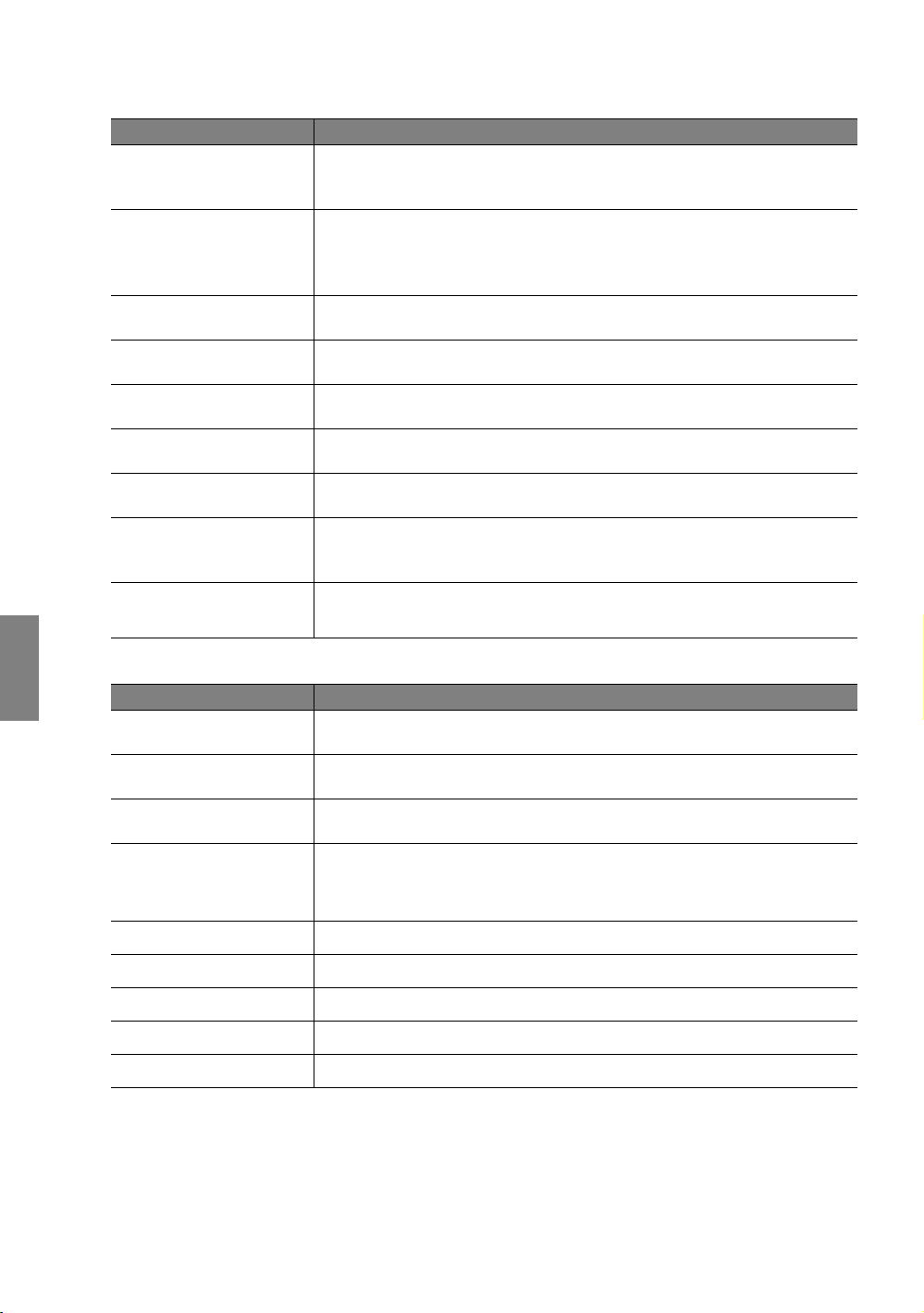
Česky
Nabídka Obraz – Základní
Funkce Popis
Přednastavené režimy zobrazení jsou určeny k optimalizaci nastavení obrazu
Režim zobrazení
Načíst nastavení z
Jas
Kontrast
Barva
Odstín
Ostrost
Vynulování nastavení
obrazu
Přejmenovat režim
uživatele
projektoru tak, aby odpovídal vašemu typu programu. Podrobné informace - viz
„Výběr přednastaveného režimu“ na straně 27.
Výběr přednastaveného režimu, který nejlépe vyhovuje vašim požadavkům na
kvalitu obrazu a následné jemné doladění obrazu pomocí dalších položek na této
straně. Podrobné informace - viz „Nastavení režimů Uživatel 1/Uživatel 2“ na
straně 28.
Nastavení jasu obrazu. Podrobné informace - viz „Nastavení funkce Jas“ na
straně 29.
Nastavení míry rozdílu mezi tmavou a světlou barvou v obraze. Podrobné
informace - viz „Nastavení funkce Kontrast“ na straně 29.
Nastavení úrovně sytosti barev - intenzity jednotlivých barev v obrazu.
Podrobné informace - viz „Nastavení funkce Barva“ na straně 29.
Nastavení červených a zelených odstínů obrazu. Podrobné informace - viz
„Nastavení funkce Odstín“ na straně 29.
Nastavení obrazu tak, aby vypadal ostřejší nebo jemnější. Podrobné informace viz „Nastavení funkce Ostrost“ na straně 29.
Obnovení všech nastavení v nabídkách Obraz – Základní a Obraz – Pokročilé
na přednastavené tovární hodnoty. Podrobné informace - viz „Obnovení režimu
zobrazení na výchozí hodnoty“ na straně 28.
Přejmenování režimů Uživatel 1, Uživatel 2 nebo sRGB. Podrobné informace viz „Přejmenování uživatelských režimů“ na straně 28.
Nabídka Obraz – Pokročilé
Funkce Popis
Úroveň černé
Ovládání jasu
Teplota barev
Teplota barev,
uživatel_ – jemné
ladění
Výběr Gamma
Brilliant Color
Správa barev
Film Mode
3D Comb Filter
Nastavení posunutí úrovně černé na 0 IRE nebo 7.5 IRE. Podrobné informace viz „Nastavení funkce Úroveň černé“ na straně 30.
Nastavení kvality obrazu. Podrobné informace - viz „Ovládání kvality obrazu“
na straně 30.
K dispozici je několik režimů teploty barev. Podrobné informace - viz „Výběr
teploty barev*“ na straně 30.
Podrobné informace - viz „Nastavení požadované teploty barev“ na straně 31.
Podrobné informace - viz „Výběr nastavení gama korekce“ na straně 31.
Podrobné informace - viz „Nastavení funkce Brilliant Color“ na straně 31.
Podrobné informace - viz „Správa barev“ na straně 32.
Podrobné informace - viz „Nastavení funkce Film Mode“ na straně 32.
Podrobné informace - viz „Nastavení funkce 3D Comb Filter“ na straně 33.
46
Používání projektoru
Page 47

Nabídka Zobrazení
Funkce Popis
Poměr stran
Lichoběž. zkreslení
Poloha
Úprava skrytí okrajů
Přenos barevného
prostoru
Obraz v obrazu
Počítač
a komponenta –
ladění YPbPr
Časovač prázdné obr.
Podle zdroje vstupního signálu je k dispozici několik režimů poměru stran
obrazu. Podrobné informace - viz „Výběr poměru stran“ na straně 33.
Korekce lichoběžníkového zkreslení obrazu. Podrobné informace - viz
„Korekce zkreslení obrazu“ na straně 26.
Zobrazení obrazovky pro nastavení polohy. Pomocí tlačítek se šipkami můžete
obraz posouvat. Hodnoty zobrazené ve spodní části okna se mění po každém
stisknutí tlačítka, dokud nedosáhnou svého maxima nebo minima. Po každém
vypnutí a opětovném zapnutí projektoru se obnoví výchozí tovární hodnoty.
Tato funkce je k dispozici pouze v případě, že je vybrán signál
Komponenta 1, Komponenta 2 nebo PC.
Skrytí špatné kvality obrazu v okrajových částech. Požadovanou část obrazu,
která bude skryta, můžete rovněž ručně nastavit stisknutím tlačítek / .
Nastavení 0 znamená zobrazení celého obrazu. Čím vyšší je hodnota, tím větší
část obrazu je skryta, přičemž obraz zůstává zobrazen na celé projekční plátno
a je geometricky přesný.
Podrobné informace - viz „Změna barevného prostoru“ na straně 21.
Zapnutí nebo vypnutí okna funkce obrazu v obraze (PIP) a provedení
příslušných nastavení. Podrobné informace - viz „Zobrazení obrazu z více než
jednoho zdroje vstupního signálu současně“ na straně 41.
Horizont. velikost
Přizpůsobení vodorovné šířky obrazu.
Fáze
Úprava fáze časování pro omezení zkreslení obrazu.
Automaticky
Automatické nastavení fáze a frekvence.
Tyto funkce jsou k dispozici pouze v případě, že
je vybrán signál Komponenta 1, Komponenta 2 nebo PC.
Nastavení doby vypnutí obrazu při aktivované funkci Černá. Po jejím uplynutí
se obnoví normální zobrazení. Podrobné informace - viz „Skrytí obrazu“ na
straně 35.
Česky
Používání projektoru
47
Page 48

Česky
Nabídka Nastavení systému
Funkce Popis
Jazyk
Úvodní obrazovka
Umístění projektoru
Automatické vypnutí
Časovač spánkového
režimu
Barva pozadí
Nastavení nabídky
Zdroj vstupního
signálu
Automatické hledání
zdroje
Skryté titulky
Výst. mon. v poh.
režimu
Nastavení jazyka pro OSD nabídky. Podrobné informace - viz „Používání
nabídek“ na straně 22.
Umožňuje vybrat, jaká úvodní obrazovka se bude zobrazovat během spouštění
projektoru. Můžete vybrat obrazovku s logem BenQ, obrazovku Modrá nebo
obrazovku Černá.
Projektor je možné nainstalovat pod strop nebo za projekční plátno nebo
s jedním či několika zrcadly. Podrobné informace - viz „Volba umístění“ na
straně 12.
Vypnutí projekce, pokud není po delší dobu rozpoznán žádný signál. Podrobné
informace - viz „Nastavení funkce Automatické vypnutí“ na straně 52.
Nastavení časovače automatického vypnutí. Časovač lze nastavit na hodnotu
v rozmezí 30 minut až 3 hodin.
Výběr barvy pozadí obrazovky, která se bude zobrazovat, pokud není rozpoznán
žádný vstupní signál.
Čas zobrazení nabíd.
Nastavení doby, po kterou zůstane OSD nabídka aktivní po posledním stisknutí
tlačítka. Čas lze nastavit v rozmezí 5 až 30 sekund v krocích 5 sekund.
Pozice nabídky
Nastavení pozice nabídky na projekční ploše (OSD).
Zpráva připomenutí
Nastavení, zda se mají zobrazovat OSD zprávy o stavu při rozpoznávání
signálů.
Výběr zdroje vstupního signálu pro promítání. Podrobné informace - viz „Volba
vstupního zdroje“ na straně 21.
Nastavení, zda bude projektor automaticky vyhledávat vstupní signály. Pokud je
funkce hledání zdroje nastavena na Zapnuto, bude projektor vyhledávat vstupní
signály tak dlouho, dokud nenalezne nějaký signál. Pokud tato funkce není
aktivována, vybere projektor naposledy použitý vstupní zdroj.
Povolit skryté titulky
Možnost Zapnuto aktivuje tuto funkci v případě, že zvolený vstupní signál
obsahuje skryté titulky.
• Titulky: Zobrazení dialogů, komentářů nebo zvukových efektů v podobě
titulků u televizních pořadů nebo videa (v přehledech televizních programů
bývají označeny např. „CC“).
Verze titulků
Volba preferovaného způsobu zobrazení skrytých titulků. Titulky zobrazíte
volbou CC1, CC2, CC3 nebo CC4 (volbou CC1 se zobrazí titulky v primárním
jazyce vaší zeměpisné oblasti).
Volbou Zapnuto se funkce aktivuje. Jsou-li zařízení správně připojena do
konektoru PC, může být VGA signál na výstupu, i pokud je projektor
v pohotovostním režimu. Další informace o způsobu připojení - viz „Připojení
monitoru“ na straně 19.
Tyto funkce jsou k dispozici pouze v případě, že je vybrán signál
Video nebo S-Video.
Při aktivaci této funkce se mírně zvýší spotřeba v pohotovostním
režimu.
48
Používání projektoru
Page 49

Nabídka Pokročilé nastavení
Funkce Popis
Napájení lampy
Výběr režimu napájení projekční lampy Normální nebo Úsporný.
Vynul. počít. lampy
Nastavení lampy
Nastavení HDMI
Přenosová rychlost
Testovací vzorek
Režim velké nadm.
výš.
Nastavení zvuku
Heslo
Nastavení řízení sítě
LAN
Obnov. všechna nast.
Přímé zapnutí
Expertní režim
Po výměně lampy vyberte možnost Reset a vynulujte počítadlo provozu lampy.
Podrobné informace - viz „Vynulování počítadla provozu lampy“ na straně 55.
Ekvivalentní hodiny lampy
Zobrazení informací o době provozu lampy. Podrobné informace - viz „Zjištění
doby provozu lampy“ na straně 52.
Výběr typu vstupního zdroje pro signál HDMI. Možnost Automaticky
představuje výchozí a doporučené nastavení. Typ zdroje můžete rovněž vybrat
ručně. Různé typy zdrojů používají různé standardy pro úroveň jasu.
Tato funkce je k dispozici pouze v případě, že je vybrán signál HDMI.
Volba stejné přenosové rychlosti, jakou používá počítač, abyste mohli připojit
projektor vhodným kabelem RS-232 a aktualizovat nebo stáhnout firmware
projektoru. Tato funkce je určena pro servisní specialisty.
Stisknutím tlačítka ENTER (Potvrzení) zobrazte mřížkový testovací vzor.
Tento vzor slouží jako pomůcka při nastavování velikosti a zaostření obrazu
a při kontrole, zda není promítaný obraz zkreslený.
Funkce je k dispozici, pouze pokud projektor nerozpoznal žádný
vstupní signál.
Režim pro provoz v oblastech, jako jsou např. místa s velkou nadmořskou
výškou nebo místa s vysokými teplotami. Podrobné informace - viz „Provoz ve
velkých nadmořských výškách“ na straně 40.
Podrobné informace - viz „Nastavení zvuku“ na straně 36.
Heslo
Omezení použití projektoru pouze na osoby, které znají správné heslo. Podrobné
informace - viz „Využití funkce hesla“ na straně 23.
Změnit heslo
Před změnou hesla budete požádáni o zadání aktuálního hesla. Podrobné
informace - viz „Využití funkce hesla“ na straně 23.
Podrobné informace - viz „Ovládání projektoru prostřednictvím sítě LAN“ na
straně 37.
Návrat všech nastavení na přednastavené tovární hodnoty.
Následující nastavení však zůstanou zachována: názvy uživatelských
režimů, Lichoběž. zkreslení, Jazyk, Umístění projektoru, Režim velké
nadm. výš., Heslo a Expertní režim.
Nastavení, zda se má projektor při připojení do síťové zásuvky rovnou zapnout,
aniž by bylo stisknuto tlačítko POWER (Napájení) na projektoru nebo na
dálkovém ovladači.
Nabídka
technikům. ISF (Imaging Science Foundation) vytvořila pečlivě sestavené
a obecně uznávané standardy pro optimální projekci videa a vyvinula také
výukový program určený technikům a montážním pracovníkům, který jim
pomáhá využívat tyto standardy pro dosažení maximální kvality obrazu
získávaného ze zařízení BenQ pro zobrazování videa. Proto doporučujeme, aby
nastavení a kalibraci provedl instalační technik, který je držitelem certifikátu ISF.
Další informace najdete na webové stránce www.imagingscience.com
nebo kontaktujte místo, kde jste zakoupili projektor.
Expertní režim
I
I
je chráněna heslem a je dostupná pouze oprávněným
Česky
Používání projektoru
49
Page 50

Nabídka Informace
Tato nabídka zobrazuje aktuální provozní stav projektoru.
Některé úpravy obrazu jsou k dispozici pouze při použití určitých zdrojů vstupního signálu. Nastavení,
která není možno provádět, nejsou v nabídce zobrazena.
Funkce Popis
Časté dotazy - Obraz
a instalace
Časté dotazy Vlastnosti a služby
Zobrazení možných řešení eventuálních problémů.
Česky
Zdroj
Režim zobrazení
Rozlišení
Ekvivalentní hodiny
lampy
Verze firmware
Zobrazení aktuálního zdroje signálu.
Zobrazení režimu vybraného v nabídce Obraz – Základní > Režim zobrazení.
Zobrazení přirozeného rozlišení vstupního signálu.
Zobrazení celkové doby provozu lampy.
Zobrazení verze firmwaru projektoru.
50
Používání projektoru
Page 51

Další informace
Péče o projektor
Váš projektor vyžaduje minimální údržbu. Jediná věc, kterou je nutno provádět pravidelně, je čištění
objektivu. Nikdy nedemontujte žádnou část projektoru kromě lampy. Pokud projektor nepracuje
obvyklým způsobem, kontaktujte prodejce nebo místní zákaznické servisní středisko.
Čištění objektivu
Jestliže si všimnete, že je povrch objektivu znečištěný nebo zaprášený, očistěte jej. Před čištěním
objektivu vypněte projektor, odpojte napájecí kabel a nechte projektor několik minut zcela vychladnout.
1. Pro odstranění prachu použijte nádobku se stlačeným vzduchem. (K dostání ve specializovaných
prodejnách nebo ve fotografických potřebách.)
2. V případě obtížně odstranitelných nečistot nebo skvrn použijte vhodný štěteček na objektivy nebo
navlhčete čistý jemný hadřík na objektivy v čisticím prostředku na objektivy a jemně očistěte povrch
objektivu.
3. Nikdy nepoužívejte brusný papír, příliš kyselé nebo naopak alkalické prostředky ani těkavé látky, jako
je líh, benzín, ředidlo nebo insekticid. Kontakt s těmito materiály nebo dlouhodobý kontakt s plastem
nebo pryží může poškodit povrchovou úpravu nebo narušit materiál skříňky.
Nikdy se nedotýkejte objektivu prsty ani nečistěte objektiv materiály s brusným účinkem. Povrchovou
vrstvu objektivu mohou poškodit i papírové utěrky. Používejte vždy jen vhodný štěteček na objektivy,
hadřík a čisticí roztok. Nezkoušejte čistit objektiv v době, kdy je projektor zapnutý nebo stále horký po
předchozím použití.
Čištění skřínky projektoru
Před čištěním skříňky vypněte projektor, odpojte napájecí kabel a nechte projektor několik minut zcela
vychladnout.
Česky
1. Pro odstranění nečistot nebo prachu otřete skříňku suchým měkkým hadříkem, který nepouští chlupy.
2. Pro odstranění odolných nečistot nebo skvrn navlhčete měkký hadřík vodou a čisticím prostředkem
s neutrálním pH. Pak skříňku otřete.
Při čištění nikdy nepoužívejte vosk, líh, benzín, ředidlo nebo jiná chemická rozpouštědla. Mohlo by dojít
k poškození skříňky projektoru.
Skladování projektoru
Pokud potřebujete projektor na delší dobu uskladnit:
1. Ujistěte se, že teplota a vlhkost místa, kam hodláte projektor uložit, je v doporučeném rozsahu teplot
pro projektor. Viz část Technické údaje v této příručce nebo se zeptejte na povolený rozsah prodejce.
2. Zasuňte nastavitelné nožky.
3. Vyjměte baterie z dálkového ovladače.
4. Zabalte projektor do původního obalového materiálu nebo do jiného vhodného obalu.
Přeprava projektoru
Doporučujeme vám, abyste projektor přepravovali v původním obalovém materiálu nebo v ekvivalentním
obalu.
Další informace
51
Page 52

Česky
Informace o lampě
Zjištění doby provozu lampy
Během provozu projektoru se pomocí vestavěného časovače automaticky
počítá doba provozu lampy (v hodinách).
Zjištění počtu hodin provozu lampy:
1. Stiskněte tlačítko MENU (Nabídka) na projektoru nebo tlačítko
MENU/EXIT (Nabídka/konec) na dálkovém ovladači a potom
stisknutím tlačítek / označte nabídku Pokročilé nastavení.
2. Stisknutím tlačítka označte položku Nastavení lampy a stiskněte
tlačítko ENTER (Potvrzení). Zobrazí se okno Nastavení lampy.
3. V řádku Ekvivalentní hodiny lampy se zobrazí informace o počtu
hodin provozu lampy.
4. Stiskněte tlačítko MENU (Nabídka) na projektoru nebo tlačítko
MENU/EXIT (Nabídka/konec) na dálkovém ovladači pro opuštění
nabídky.
Prodloužení životnosti lampy
Projekční lampa je spotřební materiál. Pro dosažení maximální životnosti
lampy můžete v OSD nabídce provést následující nastavení.
• Nastavení položky Napájení lampy na hodnotu Úsporný
Při použití režimu Úsporný se snižuje hluk a příkon. Pokud je vybrán režim Úsporný, sníží se světelný
výkon a promítaný obraz bude tmavší.
Nastavením projektoru do režimu Úsporný rovněž prodloužíte životnost lampy. Pro nastavení režimu
Úsporný zobrazte nabídku Pokročilé nastavení > Nastavení lampy > Napájení lampy a stiskněte
tlačítka / .
Pokročilé nastavení
Nastavení lampy
Nastavení HDMI
Přenosová rychlost
Testovací vzorek
Režim velké nadm. výš.
Nastavení zvuku
Heslo
Nastavení řízení sítě LAN
Obnov. všechna nast.
Expertní režim
Přímé zapnutí Vypnuto
S-Video
Nastavení lampy
Napájení lampy
Vynul. počít. lampy
Ekvivalentní hodiny lamp y
ENTER
115200
Vypnuto
KONEC Zpět
Úsporný
50 hodin
KONEC Zpět
• Nastavení funkce Automatické vypnutí
Tato funkce umožňuje automaticky vypnout projektor v případě, že
během nastavené doby není rozpoznán žádný vstupní signál.
Pro nastavení položky Automatické vypnutí zobrazte nabídku Nastavení
systému > Automatické vypnutí a stiskněte tlačítka / . Rozsah
nastavení je 5 až 30 minut v krocích 5 minut. Pokud vám rozsah nastavení
nevyhovuje, vyberte možnost Vy pn ou t. Projektor se tak po určité době
automaticky nevypne.
52
Další informace
Nastavení systému
Jazyk
Úvodní obrazovka
Umístění projektoru
Automatické vypnutí
Časovač spánkového režimu
Barva pozadí
Nastavení nabídky
Zdroj vstupního signálu
Automatické hledání zdroje
Skryté titulky
Výst. mon. v poh. režimu
S-Video
čeština
BenQ
Podlaha vpředu
Vypnout
Vypnout
Modrá
Zapnuto
Vypnuto
KONEC Zpět
Page 53

Doba pro výměnu lampy
Pokud se indikátor lampy rozsvítí červeně nebo pokud se zobrazí zpráva informující o potřebě vyměnit
lampu, vyměňte prosím lampu nebo požádejte o radu vašeho prodejce. Stará lampa může způsobit
poruchu funkce projektoru a v ojedinělých případech může i explodovat. Objednání náhradní lampy - viz
http://lamp.BenQ.com.
Indikátor lampy a varovný indikátor teploty se rozsvítí v případě, že je lampa příliš horká. Vypněte
napájení a nechte projektor 45 minut vychladnout. Jestliže po opětovném zapnutí napájení projektoru stále
svítí indikátor lampy nebo teploty, obraťte se prosím na prodejce. Podrobné informace - viz „Indikátory“
na straně 56.
Následující výstražné zprávy týkající se provozu lampy vám připomenou, že je potřeba vyměnit lampu.
Stav Zpráva
Chcete-li, aby výkon zůstal optimální, nainstalujte novou lampu.
Pokud je projektor běžně používán v režimu Úsporný (viz „Zjištění
doby provozu lampy“ na straně 52), můžete pokračovat v jeho
používání do té doby, než se zobrazí další varovná zpráva týkající se
provozu lampy.
Stisknutím tlačítka ENTER (Potvrzení) zprávu skryjete.
VAROVÁNÍ
POZOR: Objednejte náhr. lampu
Lampa > XXXX hrs
Novou lampu objednejte na adrese
lamp.benq.com
OK
V tomto okamžiku důrazně doporučujeme vyměnit lampu. Lampa je
spotřební materiál. S rostoucí dobou používání lampy její jas
postupně klesá. Tento jev je zcela normální. Lampu můžete vyměnit
vždy, když si všimnete podstatného zhoršení jejího jasu.
Stisknutím tlačítka ENTER (Potvrzení) zprávu skryjete.
Aby byl obnoven normální provoz projektoru, MUSÍTE lampu
vyměnit.
Stisknutím tlačítka ENTER (Potvrzení) zprávu skryjete.
VAROVÁNÍ
POZOR: Vyměňte lampu brzy
Lampa > XXXX hrs
Novou lampu objednejte na adrese
lamp.benq.com
VAROVÁNÍ
POZOR: Ihned vyměňte lampu
Lampa > XXXX hrs
Doba použitelnosti lampy vypršela
Vyměňte lampu (viz příručka)
a vynulujte počítadlo provozu lampy.
Novou lampu objednejte na adrese
lamp.benq.com
OK
OK
Symboly „XXXX“ ve výše uvedených zprávách představují čísla, která se liší v závislosti na modelu.
Výměna lampy
• Abyste předešli nebezpečí zasažení elektrickým proudem, vždy před výměnou lampy vypněte
projektor a odpojte napájecí kabel ze síťové zásuvky.
• Abyste předešli vážným popáleninám, nechejte projektor před výměnou lampy alespoň 45 minut
vychladnout.
• Abyste předešli nebezpečí poranění prstů a nebezpečí poškození vnitřních součástí projektoru, buďte
při případném odstraňování ostrých kousků rozbitého skla lampy velmi opatrní.
• Abyste předešli nebezpečí poranění prstů anebo zhoršení kvality obrazu sáhnutím na objektiv,
nedotýkejte se prázdného prostoru pro lampu v době, kdy je lampa vyjmuta.
• Tato projekční lampa obsahuje rtuť. Při její likvidaci postupujte podle místních předpisů pro likvidaci
nebezpečného odpadu a zlikvidujte ji odpovídajícím způsobem.
Česky
Další informace
53
Page 54

Česky
1. Vypněte napájení a vytáhněte napájecí kabel
projektoru ze síťové zásuvky. Vypněte všechna
připojená zařízení a odpojte všechny další
kabely. Podrobné informace - viz „Vypnutí
projektoru“ na straně 42.
2. Mírně nadzvedněte projektor. Uvolněte
šroubky na krytu lampy.
3. Odstraňte kryt lampy.
Poznámky
• Při příliš rychlém vytažení může dojít
k prasknutí lampy, přičemž střepiny se mohou
rozlétnout do vnitřku projektoru. Abyste
předešli nebezpečí poranění prstů a poškození
vnitřních součástí projektoru, buďte při
případném odstraňování skla rozbité lampy
velmi opatrní.
• Nepokládejte lampu na místa, kde by mohla být
postříkána vodou, kde by ji mohly najít děti, do
blízkosti zdrojů tepla, nad zdroje tepla nebo do
blízkosti hořlavých materiálů.
• V době, kdy je lampa vyjmuta z projektoru,
nestrkejte ruce do projektoru. Pokud byste se
dotkli optických součástí uvnitř projektoru,
mohlo by dojít k rozmazání obrazu.
6. Vložte náhradní lampu. Zkontrolujte, zda je
pevně zasunuta až na doraz.
7. Dotáhněte šroubky zajišťující modul lampy.
8. Vraťte rukojeť do výchozí polohy.
4. Uvolněte šroubky, které upevňují lampu
k projektoru. Pokud nejsou šroubky zcela
uvolněné, můžete si o ně poranit prsty.
5. Zvedněte rukojeť tak, aby byla kolmo k lampě.
Pomocí rukojeti pomalu vytáhněte lampu
z projektoru.
54
Další informace
Poznámky
• Dejte prosím pozor, abyste šroubky
nedotahovali nadměrnou silou.
• Uvolněné šroubky se mohou stát příčinou
nekvalitního spojení, které může způsobit
poruchu projektoru.
9. Nasaďte zpět kryt lampy.
10. Dotáhněte šroubky na krytu lampy.
11. Znovu připojte napájení a zapněte projektor.
Page 55

Vynulování počítadla provozu lampy
Nenulujte počítadlo provozu lampy, jestliže jste lampu nevyměnili. Mohlo by dojít k poškození projektoru.
1. Po zobrazení úvodní obrazovky stiskněte tlačítko MENU (Nabídka)
na projektoru nebo tlačítko MENU/EXIT (Nabídka/konec) na
dálkovém ovladači a potom stisknutím tlačítek / označte nabídku
Pokročilé nastavení.
2. Stisknutím tlačítka označte položku Nastavení lampy a stiskněte
tlačítko ENTER (Potvrzení). Zobrazí se okno Nastavení lampy.
3. Označte položku Vynul. počít. lampy a stiskněte tlačítko ENTER
(Potvrzení). Zobrazí se varovná zpráva s dotazem, zda chcete
vynulovat počítadlo provozu lampy. Označte možnost Reset
a stiskněte tlačítko ENTER (Potvrzení). Počítadlo provozu lampy se
nastaví na „0“.
Pokročilé nastavení
Nastavení lampy
Nastavení HDMI
Přenosová rychlost
Testovací vzorek
Režim velké nadm. výš.
Nastavení zvuku
Heslo
Nastavení řízení sítě LAN
Obnov. všechna nast.
Expertní režim
Přímé zapnutí
S-Video
Nastavení lampy
Napájení lampy
Vynul. počít. lampy
Ekvivalentní hodiny lampy
VAROVÁNÍ
Vynulovat počít. prov.
lampy?
Reset
Zrušit
ENTER
115200
Vypnuto
Vypnuto
KONEC Zpět
Normální
ENTER
KONEC Zpět
Česky
Další informace
55
Page 56

Indikátory
Trojice indikátorů zobrazuje stav projektoru. Následující text obsahuje informace o jednotlivých
indikátorech. Jestliže dojde k výskytu problému, vypněte projektor a kontaktujte vašeho prodejce.
Pokud je projektor v normálním stavu
Česky
POWER
(Napájení)
Oranžová Vypnuto Vypnuto
Zelená
Bliká
Zelená Vypnuto Vypnuto
Oranžová
Bliká
TEMP
(Teplota)
Vypnuto Vypnuto
Vypnuto Vypnuto
LAMP
(Lampa)
Pohotovostní režim
Spouštění projektoru
Normální provoz
• Projektor potřebuje 90 sekund na vychladnutí, protože byl
• Projektor potřebuje po vypnutí napájení 90 sekund k ochlazení.
Pokud není projektor v normálním stavu
POWER
(Napájení)
Vypnuto Vypnuto Červená
Oranžová Vypnuto Červená
Vypnuto Červená Vypnuto
Vypnuto Červená Červená
Vypnuto Červená Zelená
Vypnuto Červená Oranžová
Vypnuto Zelená Červená
Vypnuto Zelená Oranžová
Vypnuto Oranžová Červená
Červená Červená Červená
Červená Červená Zelená
Červená Červená Oranžová
Zelená Červená Červená
Zelená Červená Zelená
Zelená Červená Oranžová
Oranžová Červená Červená
Oranžová Červená Zelená
Oranžová Červená Oranžová
TEMP
(Teplota)
LAMP
(Lampa)
• Lampa byla poškozena. Obraťte se prosím na místní zákaznické
• Lampa není řádně upevněna.
• Lampa byla poškozena. Obraťte se prosím na místní zákaznické
Ventilátory nepracují.
Chyba snímačů ventilátorů.
Ventilátory se po zapnutí napájení
nerozběhly.
Teplotní chyba.
Vnitřní teplota je příliš vysoká.
• Vstupní nebo výstupní ventilační otvory jsou zablokované.
• Projektor se může nacházet na špatně větraném místě.
• Okolní teplota může být příliš vysoká.
Stav a popis
nestandardně vypnut, aniž by proběhl proces normálního
ochlazení.
Stav a popis
středisko BenQ se žádostí o zakoupení nové lampy.
středisko BenQ se žádostí o zakoupení nové lampy.
Projektor se automaticky vypnul.
Jestliže zkusíte projektor znovu
zapnout, opět se vypne. Obraťte
se prosím na prodejce se žádostí
o pomoc.
56
Další informace
Page 57

Odstraňování problémů
Problém Příčina Náprava
Připojte napájecí kabel do vstupního
konektoru napájení na zadní straně projektoru
Projektor se nezapne.
Nezobrazuje se žádný
obraz.
Obraz je nestabilní.
Obraz není ostrý.
Dálkový ovladač
nepracuje správně.
Napájecí kabel nepřivádí žádné
napětí.
Pokoušíte se o opětovné zapnutí
projektoru ve chvíli, kdy probíhá jeho
ochlazování.
Kryt lampy není řádně upevněn.
Zdroj video signálu není zapnutý nebo
správně připojený.
Projektor není správně připojen
k zdrojovému zařízení.
Zdroj vstupního signálu nebyl správně
vybrán.
Propojovací kabely nejsou pevně
připojeny k projektoru nebo ke zdroji
signálu.
Objektiv projektoru není správně
zaostřen.
Projektor a projekční plátno nejsou ve
správné vzájemné poloze.
Baterie jsou vybité. Vyměňte obě baterie za nové. (Viz strana 7.)
Mezi dálkovým ovladačem
a projektorem je překážka.
Jste příliš vzdáleni od projektoru.
a potom připojte napájecí kabel do síťové
zásuvky. Pokud je síťová zásuvka opatřena
vypínačem, ujistěte se, že je zapnutý. (Viz
strana 20.)
Počkejte, než skončí ochlazování projektoru.
Připevněte kryt lampy správně. (Viz strana
53.)
Zapněte zdroj video signálu a zkontrolujte,
zda je signálový kabel správně připojen. (Viz
strana 17.)
Zkontrolujte připojení. (Viz strana 17.)
Stisknutím tlačítka pro výběr zdroje signálu
na dálkovém ovladači nebo tlačítka SOURCE
(Zdroj) na projektoru vyberte správný zdroj
vstupního signálu. (Viz strana 21.)
Připojte kabely správně do příslušných
konektorů. (Viz strana 17.)
Nastavte správné zaostření objektivu pomocí
zaostřovacího kroužku. (Viz strana 25.)
Nastavte úhel a směr projekce a v případě
potřeby také výšku projektoru. (Viz strana
25.)
Odstraňte překážku. (Viz strana 7.)
Postavte se do vzdálenosti max. 8 metrů od
projektoru. (Viz strana 7.)
Česky
Další informace
57
Page 58

Česky
Technické údaje
Veškeré technické údaje mohou být změněny bez předchozího upozornění.
Optické parametry
Projekční systém Jednočipový systém DLP™
Čip DMD 0,65" DLP (1 920 x 1 080)
Objektiv F = 2,48 - 2,81, f = 24,1 - 36,15 mm
Velikost projekčního plátna 28“ až 500“
Lampa 400 W
Elektrické parametry
Kompatibilita PC: 640 x 400 až 1 920 x 1 200 (16:9)
Video: NTSC, PAL, SECAM, YPbPr (480i/480p/576i/576p), HDTV
(720p/1 080i/1 080p)
DDC 2B
Barevný prostor Typicky = 70 % NTSC (Target Color Gamut = HDTV Rec. 709)
Konektory
Vstup Analogový RGB: D-Sub 15pólový (zásuvkový typ) x 1
HDMI (v. 1.3) x 1
Komponentní video (Y/ C
Komponentní video (Y/ C
vstupem)
Kompozitní video x 1
S-Video x 1
PC audio x 1
Výstup 12 V DC (stejnosměrných) (max. 0,5 A)
Analogový RGB: D-Sub 15pólový (zásuvkový typ) x 1
PC audio x 1
Ovládání Sériový konektor: RS232 9pólový (zástrčkový typ)
USB konektor typu mini B x 1
Infračervené čidlo x 2
RJ45 x 1
Obecné údaje
Hmotnost projektoru < 7,2 kg
Napájení 100 - 240 V AC (střídavých), 5 A, 50 - 60 Hz (automatické
nastavení)
Příkon Max. 603 W; pohotovostní režim < 1 W
Provozní teplota 0 °C - 35 °C (0 m n.m.)
Provozní vlhkost 10 % - 90 % (bez kondenzace)
Nadmořská výška 0 - 1 499 m při 0 °C - 35 °C
B/ CR, Y/ PB/ PR) x 1
B/ CR, Y/ PB/ PR) x 1 (sdílený s RGB
1 500 - 3 000 m při 23 °C - 30 °C (se zapnutou funkcí Režim velké
nadm. výš.)
Skladovací teplota -20 °C - 60 °C
Skladovací vlhkost 10 % - 90 %
58
Další informace
Page 59
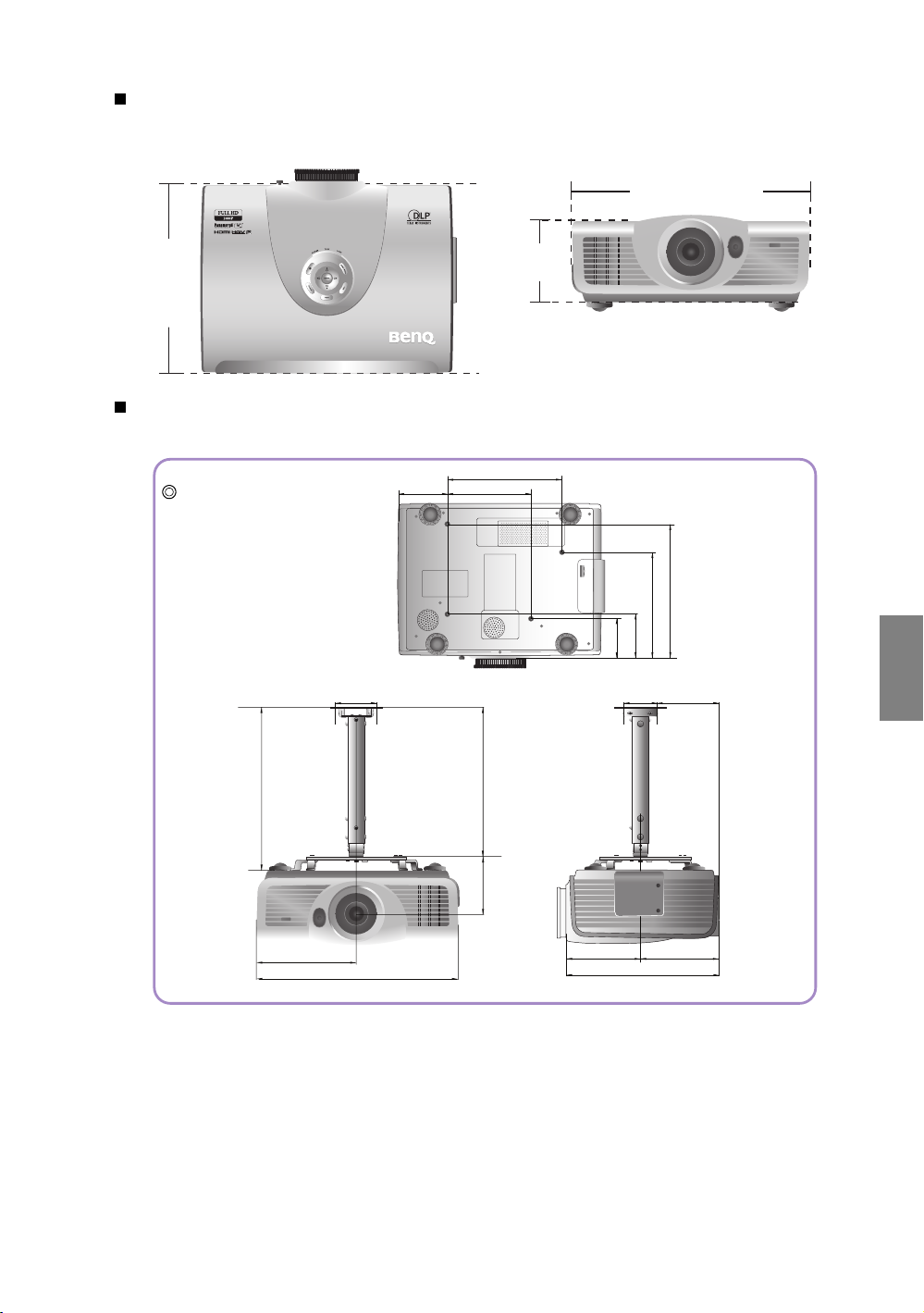
Rozměry
428 mm x 318 mm x 169 mm (Š x H x V)
428
318
Instalace pod strop
Šrouby pro zavěšení
pod strop:
M6 x 8 (max. D = 8 mm)
397.9
106
104 175
364.4124.5
240
169
83.2
92.2
88
282.2
222.2
Česky
128
Jednotky:
mm
211.7
424.4
151.2 173
324.1
Další informace
59
Page 60
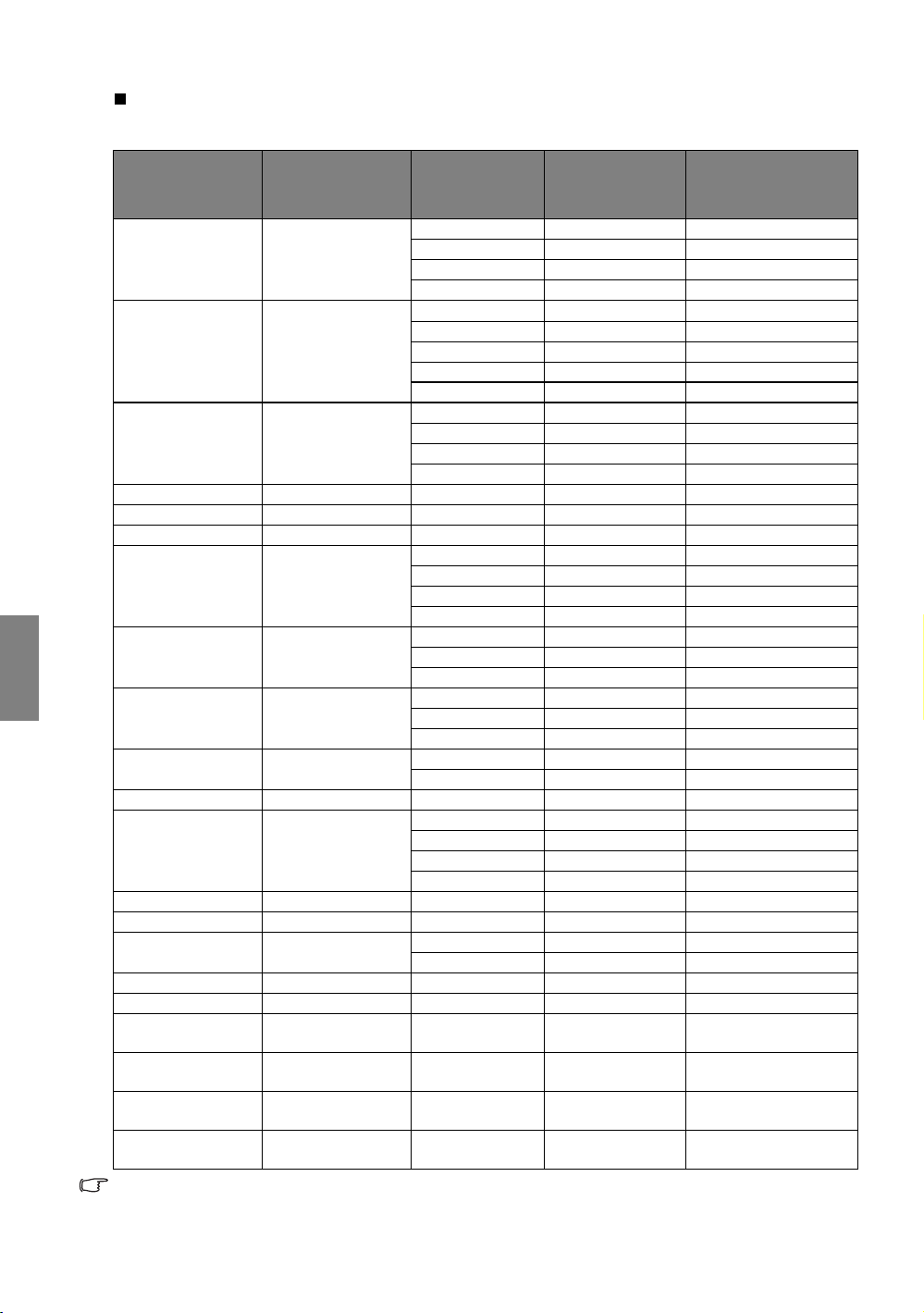
Česky
Tabulka časování
Podporované časování pro vstup signálu z PC
Obnovovací
Formát Rozlišení
frekvence
(Hz)
59,94 31,469 25,175
640 x 480 640 x 480
800 x 600 800 x 600
1 024 x 768 1 024 x 768
*1 024 x 576 1 024 x 576 60 35,82 46,996
*1 024 x 600 1 024 x 600 64,995 41,467 51,419
1 152 x 864 1 152 x 864 75 67,5 108
1 280 x 768 1 280 x 768
1 280 x 800 1 280 x 800
1 280 x 1 024 1 280 x 1 024
1 280 x 960 1 280 x 960
1 360 x 768 1 360 x 768 60,015 47,712 85,5
1 440 x 900 1 440 x 900
1 400 x 1 050 1 400 x 1 050 59,978 65,317 121,75
1 600 x 1 200 1 600 x 1 200 60 75 162
1 680 x 1 050 1 680 x 1 050
1 920 x 1 200 1 920 x 1 200 59,95 74,038 154
1 080p 1 080/60p 59,939/60 67,432/67,5 148,35/148,5
640 x 480 při 67 Hz
(MAC13)
832 x 624 při 75 Hz
(MAC16)
1 024 x 768 při 75 Hz
(MAC19)
1 152 x 870 při 75 Hz
(MAC21)
* Pouze pro PC (analogové RGB) vstupy
640 x 480 při 67 Hz 66,667 35 30,24
832 x 624 při 75 Hz 74,546 49,722 57,28
1 024 x 768 při 75 Hz 75,02 60,241 80
1 152 x 870 při 75 Hz 75,06 68,68 100
72,809 37,861 31,5
75 37,5 31,5
85,008 43,269 36
56,25 35,156 36
60,317 37,879 40
72,188 48,077 50
75 46,875 49,5
85,061 53,674 56,25
60,004 48,363 65
70,069 56,476 75
75,029 60,023 78,75
84,997 68,667 94,5
60 47,396 68,25
59,87 47,776 79,5
74,893 60,289 102,25
84,837 68,633 117,5
59,81 49,702 83,5
74,934 62,795 106,5
84,88 71,554 122,5
60,02 63,981 108
75,025 79,976 135
85,024 91,146 157,5
60 60 108
85,002 85,938 148,5
60 55,469 88,75
59,887 55,935 106,5
74,984 70,635 136,75
84,842 80,43 157
59,883 64,674 119
59,954 65,29 146,25
Horiz.
frekvence
(kHz)
obrazových bodů
(pixelů) (MHz)
Frekvence
60
Další informace
Page 61
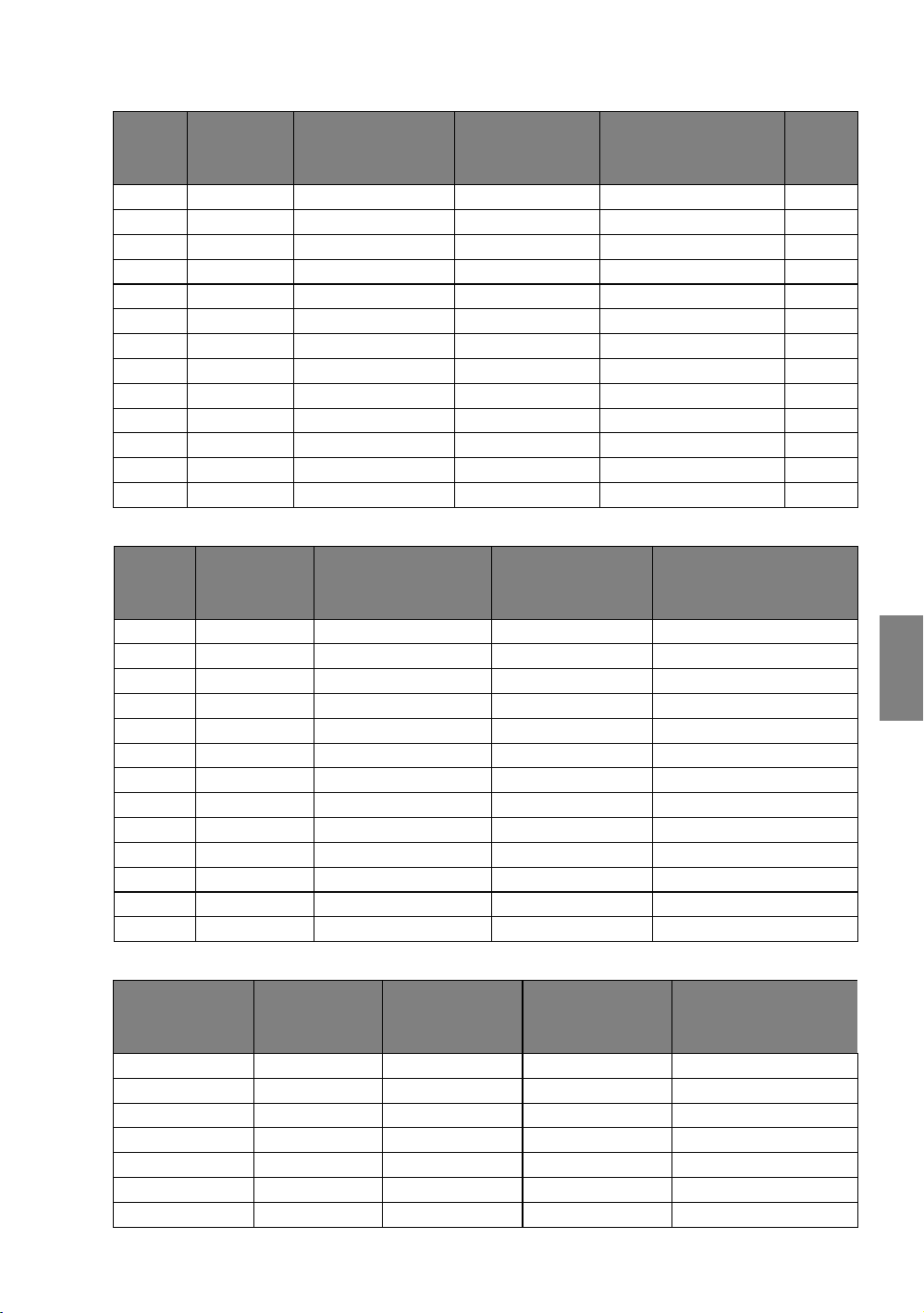
Podporované časování pro vstup HDMI (HDCP)
Formát Rozlišení
480i 720 x 480 59,94/60 15,734/15,75 27/27,027 16:9
480p 720 x 480 59,94/60 31,469/31,5 27/27,027 16:9
576i 720 x 576 50 15,625 27 16:9
576p 720 x 576 50 31,25 27 16:9
720/50p 1 280 x 720 50 37,5 74,25 16:9
720/60p 1 280 x 720 59,939/60 44,955/45 74,175/74,25 16:9
1 080/50i 1 920 x 1 080 50 28,125 74,25 16:9
1 080/60i 1 920 x 1 080 59,939/60 33,716/33,75 74,175/74,25 16:9
1 080/24p 1 920 x 1 080 23,976/24 26,973/27 74,175/74,25 16:9
1 080/25p 1 920 x 1 080 25 28,125 74,25 16:9
1 080/30p 1 920 x 1 080 29,97/30 33,716/33,75 74,175/74,25 16:9
1 080/50p 1 920 x 1 080 50 56,25 148,5 16:9
1 080/60p 1 920 x 1 080 59,939/60 67,432/67,5 148,35/148,5 16:9
Obnovovací
frekvence (Hz)
Horiz.
frekvence (kHz)
Frekvence
obrazových bodů
(pixelů) (MHz)
Poměr
stran
Podporované časování pro EDTV a HDTV (připojení přes komponentní vstupy)
Formát Rozlišení
480i 720 x 480 59,94/60 15,734/15,75 13,5
480p 720 x 480 59,94/60 31,469/31,5 13,5
576i 720 x 576 50 15,625 27
576p 720 x 576 50 31,25 27
720/50p 1 280 x 720 50 37,5 74,25
720/60p 1 280 x 720 59,939/60 44,955/45 74,175/74,25
1 080/50i 1 920 x 1 080 50 28,125 74,25
1 080/60i 1 920 x 1 080 59,939/60 33,716/33,75 74,175/74,25
1 080/24p 1 920 x 1 080 23,976/24 26,973/27 74,175/74,25
1 080/25p 1 920 x 1 080 25 28,125 74,25
1 080/30p 1 920 x 1 080 29,97/30 33,716/33,75 74,175/74,25
1 080/50p 1 920 x 1 080 50 56,25 148,5
1 080/60p 1 920 x 1 080 59,939/60 67,432/67,5 148,35/148,5
Obnovovací
frekvence (Hz)
Horiz. frekvence
(kHz)
Frekvence
obrazových bodů
(pixelů) (MHz)
Česky
Podporované časování pro vstupy Video a S-video
Obnovovací
Formát Rozlišení
frekvence
(Hz)
NTSC 3,58 - 59,94/60 15,734/15,75 3,58
NTSC 4,43 - 59,94/60 15,734/15,75 4,43
PAL-B/G - 50 15,625 4,43
PAL M - 59,94/60 15,734/15,75 3,58
PAL N - 50 15,625 3,58
PAL 60 - 59,94/60 15,734/15,75 4,43
SECAM - 50 15,625 4,25/4,41
Horiz.
frekvence
(kHz)
obrazových bodů
Frekvence
(pixelů) (MHz)
Další informace
61
Page 62

Česky
Záruka a autorská práva
Záruka
Společnost BenQ poskytuje záruku na jakoukoli závadu v materiálu a dílenském zpracování při
normálních podmínkách používání a skladování.
Při uplatňování jakýchkoli záručních nároků je vyžadován doklad s datem zakoupení. V případě, že se na
výrobku v průběhu záruční doby vyskytne závada, je jediným závazkem společnosti BenQ a vaší
náhradou výměna jakýchkoli vadných součástek (včetně práce). Pokud požadujete servisní zásah v rámci
záruky, obraťte se ihned na prodejce, od kterého jste přístroj vykazující vady zakoupili.
Důležité upozornění: Výše uvedená záruka pozbývá platnosti, jestliže zákazník při obsluze přístroje
nepostupuje v souladu s písemnými pokyny společnosti BenQ, zvláště pokud se týká okolní vlhkosti, která
musí být mezi 10 % a 90 %, teploty, která musí být mezi 0 °C a 35 °C, nadmořské výšky, která nesmí
přesáhnout 3 000 m a provozování projektoru v prašném prostředí. Kromě konkrétních zákonných práv,
které vám poskytuje tato záruka, můžete mít v závislosti na zákonech země, ve které žijete, ještě další
práva.
Další informace najdete na webové stránce www.BenQ.com.
Autorská práva
Copyright © 2010 BenQ Corporation. Všechna práva vyhrazena. Žádná část této publikace nesmí být
reprodukována, přenášena, přepisována, ukládána do systému pro opětovné zpřístupnění nebo překládána
do jakéhokoli jazyka nebo počítačového jazyka, v jakékoli formě nebo jakýmkoli způsobem,
elektronickým, mechanickým, magnetickým, optickým, chemickým, ručním nebo jakkoliv jinak bez
předchozího písemného souhlasu společnosti BenQ Corporation.
Všechny ochranné známky a zapsané ochranné známky jsou majetkem příslušných vlastníků.
Zřeknutí se záruky
Společnost BenQ Corporation neposkytuje žádné záruky, ať už vyjádřené nebo předpokládané, s ohledem
na obsah zde uvedených informací a zejména se zříká jakýchkoli záruk, obchodovatelnosti nebo vhodnosti
pro určitý konkrétní účel. Kromě toho si společnost BenQ Corporation vyhrazuje právo provádět úpravy
této publikace a čas od času provádět změny v jejím obsahu, a to bez povinnosti ze strany společnosti
BenQ Corporation upozorňovat jakoukoli osobu na takovéto úpravy nebo změny.
62
Záruka a autorská práva
Page 63

Prohlášení regulátorů
Prohlášení FCC (pro uživatele v USA)
Toto zařízení bylo testováno a bylo zjištěno, že splňuje limity pro digitální zařízení třídy B (Class B) podle
části 15 předpisů FCC. Tyto limity jsou stanoveny tak, aby poskytovaly přiměřenou ochranu proti
škodlivému vzájemnému rušení při instalaci v obytných budovách.
TŘÍDA B: Toto zařízení generuje, používá a může vyzařovat vysokofrekvenční energii a v případě, že
není instalováno a používáno v souladu s pokyny, může rušit rádiovou komunikaci. Neexistuje však žádná
záruka, že při konkrétní instalaci nebude k rušení docházet. Pokud zařízení způsobuje nežádoucí rušení
příjmu rozhlasu nebo televize, což lze ověřit vypnutím a zapnutím zařízení, může se uživatel pokusit
napravit toto rušení některým z následujících opatření:
— Změnou orientace nebo přemístěním přijímací antény.
— Zvětšením vzdálenosti mezi zařízením a přijímačem.
— Připojením zařízení do zásuvky v jiném okruhu, než ke kterému je připojen přijímač.
— Konzultací problému s prodejcem nebo zkušeným opravářem radiopřijímačů/televizorů.
Prohlášení EEC (pro uživatele v Evropě)
Toto zařízení odpovídá požadavkům stanoveným ve směrnici Rady o sbližování právních předpisů
členských států týkajících se elektromagnetické kompatibility (2004/108/ES), ve směrnici týkající se
nízkonapěťových zařízení (2006/95/ES), ve směrnici o omezení používání některých nebezpečných látek
v elektrických a elektronických zařízeních (2002/95/ES), v turecké směrnici EEE, v nařízení Komise (ES)
č. 1275/2008, kterým se provádí směrnice Evropského parlamentu a Rady týkající se požadavků na
ekodesign z hlediska spotřeby elektrické energie u elektrických a elektronických zařízení v pohotovostním
režimu a ve vypnutém stavu určených pro domácnosti a kanceláře a ve směrnici Evropského parlamentu
a Rady 2009/125/ES o stanovení rámce pro určení požadavků na ekodesign výrobků spojených se
spotřebou energie.
Česky
Prohlášení MIC
Zařízení třídy B (informační/telekomunikační zařízení pro domácí použití)
Toto zařízení prošlo registrací EMC pro použití v domácnostech a lze jej používat v jakémkoliv prostředí,
včetně obytných budov.
Směrnice WEEE
Likvidace vyřazených elektrických a elektronických zařízení uživateli v domácnosti v zemích
Evropské unie.
Tento symbol na výrobku nebo na jeho obalu znamená, že s tímto výrobkem nesmí být
zacházeno jako s běžným domovním odpadem. Vyřazené elektrické nebo elektronické
zařízení je nutno zlikvidovat odevzdáním ve sběrném dvoře pro recyklaci elektrických
a elektronických zařízení. Další informace o recyklaci tohoto zařízení získáte u místních
úřadů, v obchodě, kde jste výrobek zakoupili nebo u společnosti, která se zabývá likvidací
domovního odpadu. Recyklace materiálů pomáhá chránit přírodní zdroje a zaručuje
likvidaci výrobku způsobem, který je šetrný k lidskému zdraví a životnímu prostředí.
Prohlášení regulátorů
63
Page 64

Česky
Požadavky na přístupnost podle Rehabilitačního zákona z roku 1973, část 508
Odhodlání společnosti BenQ vytvářet přístupné výrobky nám dovoluje podporovat vládu a činit
technologická rozhodnutí, která podporují přístupnost. LCD monitory a projektory společnosti BenQ
vyhovují předpisům části 508, protože obsahují následující pomocné vlastnosti:
• Monitory BenQ mají barevné indikátory „Napájení“. Zelená barva informuje uživatele o tom, že
monitor pracuje s plným výkonem. Svítí-li indikátor žlutě nebo oranžově, nachází se monitor
v pohotovostním nebo spánkovém režimu a jeho spotřeba energie je menší než 2 W.
• Monitory BenQ jsou vybaveny množstvím předprogramovaných nastavení frekvencí, které účinně
potlačují blikání obrazu a zvyšují jeho zřetelnost. Výchozí nastavení optimálních frekvencí se aktivuje
automaticky při zapnutí, zásah uživatele není nutný.
• Monitory a projektory BenQ podporují nastavení jasu a kontrastu v širokém spektru umožňujícím
zobrazit obraz a text různými způsoby tak, aby byly splněny nároky zrakově postižených. Další
podobná nastavení jsou rovněž dostupná v OSD nabídkách jednotlivých výrobků.
• Monitory a projektory BenQ podporují uživatelské nastavení barev, jako je například barevná teplota
(monitory: 5 800 K, 6 500 K a 9 300 K, projektory: 5 500 K, 6 500 K, 7 500 K a 9 300 K) s širokým
rozsahem úrovní kontrastu.
• Multimediální monitory a projektory BenQ jsou obvykle vybaveny jedním nebo dvěma reproduktory,
které umožňují uživatelům (i se zhoršeným sluchem) pracovat s připojenými počítačovými systémy.
Ovládání reproduktorů se zpravidla nachází na předním panelu.
• Firmware monitorů a projektorů BenQ
počítačovým systémům identifikovat výrobky BenQ a aktivovat po připojení jejich funkci Plug-andPlay.
• Všechny monitory a projektory BenQ splňují požadavky standardu PC99. To znamená, že například
všechny konektory jsou barevně označené, aby bylo pro uživatele snadné správně připojit výrobky
k počítačovým systémům.
• Některé modely monitorů a projektorů BenQ jsou vybavené dodatečnými USB a DVI konektory pro
připojení dalších zařízení, jako jsou například speciální sluchátka pro sluchově postižené.
• Všechny monitory BenQ se dodávají s návodem na disku CD-ROM, který je možno otevřít na počítači
v běžně dostupných aplikacích, jako je například prohlížeč Adobe Reader. Tato dokumentace je
dostupná také na webové adrese společnosti BenQ (www.BenQ.com). Na vyžádání můžeme
poskytnout rovněž další typy dokumentace.
• Zákaznický servis společnosti BenQ poskytuje odpovědi a pomoc všem našim zákazníkům
prostřednictvím telefonu, faxu, e-mailu nebo našeho webového portálu.
obsahuje jedinečné informace o výrobku, které pomáhají
64
Prohlášení regulátorů
